Page 1

Электронные тахеометры
Trimble 5600
Пульт управления
Инструкция по эксплуатации
Page 2
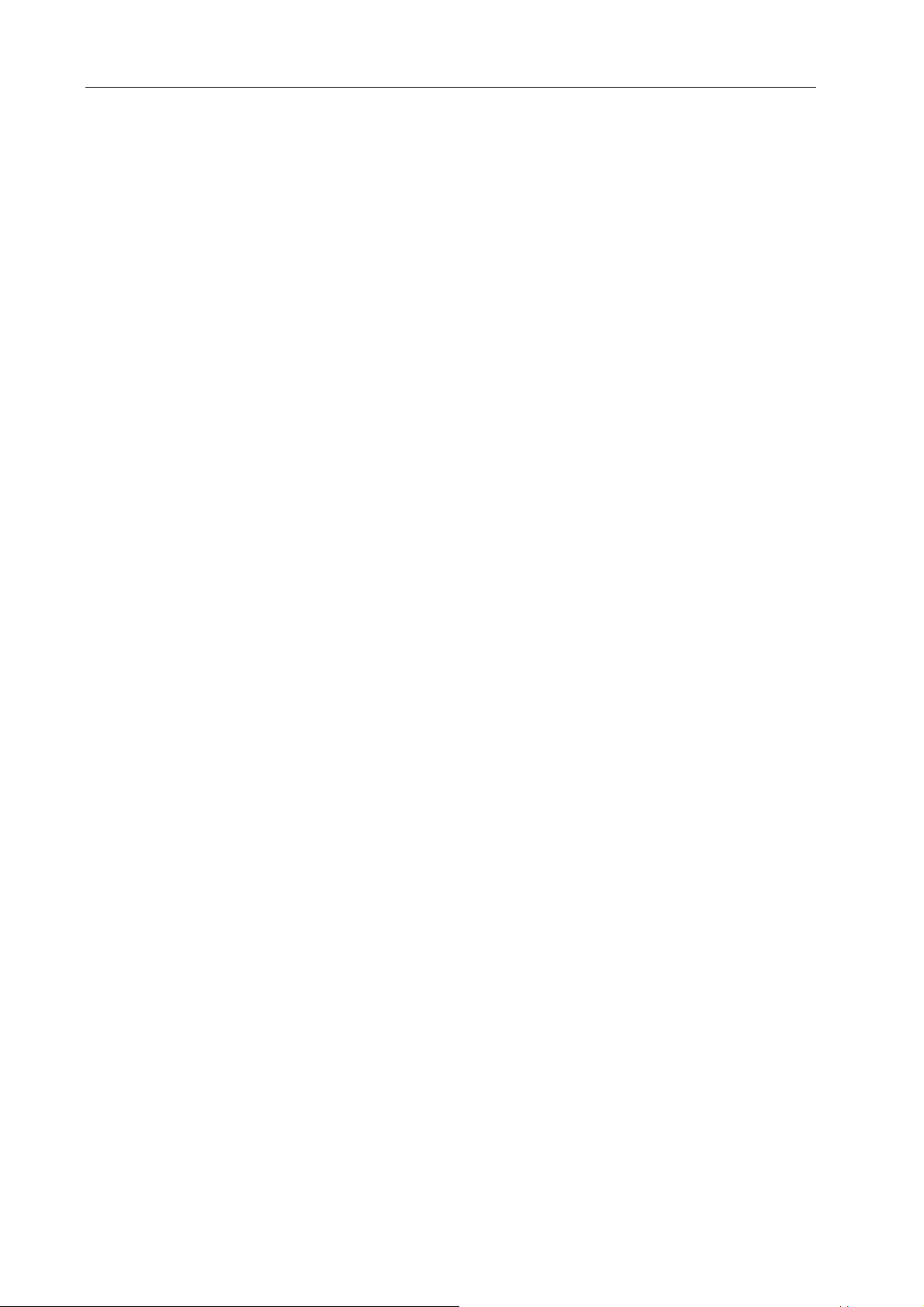
2
Trimble 5600
Описание порядка работы с электронными тахеометрами Trimble 5600
и Trimble 600 изложено в трех отдельных документах - «Инструкция»
«Пульт управления. Инструкция по эксплуатации» и «Пульт
управления. Программное обеспечение».
В настоящей «Инструкции» описан электронный тахеометр Trimble
5600. В ней описаны методы измерений, приводятся основные
сведения о главных системах приборов.
В документации могут быть не отражены незначительные изменения в
конструкции приборов.
Документация может быть использована при работе с приборами
серий Geodimeter System 600, 500 и 400, Geodolite.
Если у Вас появятся замечания по содержанию документации, мы
будем рады их учесть. Просим связаться с нами по адресу:
Центр Прикладной Геоинформатики «Терра-Спейс»
117342, Москва, ул. Бутлерова 15, офис 225
(095) 333-8002, 333-5214, 333-1253, 334-8330, 334-4122
Факс (095) 335-7505
e-mail info@terraspace.ru
Издание четвертое, переработанное и дополненное.
Geodimeter, Geodolite и Tracklight - являются зарегистрированными
торговыми марками.
GEOTRONICS AB 1993, 1996 (8th Edition, Publ. No 571 701 121 ), Trimble
Navigation Limited (1:th edition Publ. No. 571 702 011)
TERRA-SPACE 1995, 1997, 2001
Ни одна из частей этой публикации не может быть воспроизведена любым
способом без письменного разрешения Trimble AB.
Москва, 2002.
Page 3
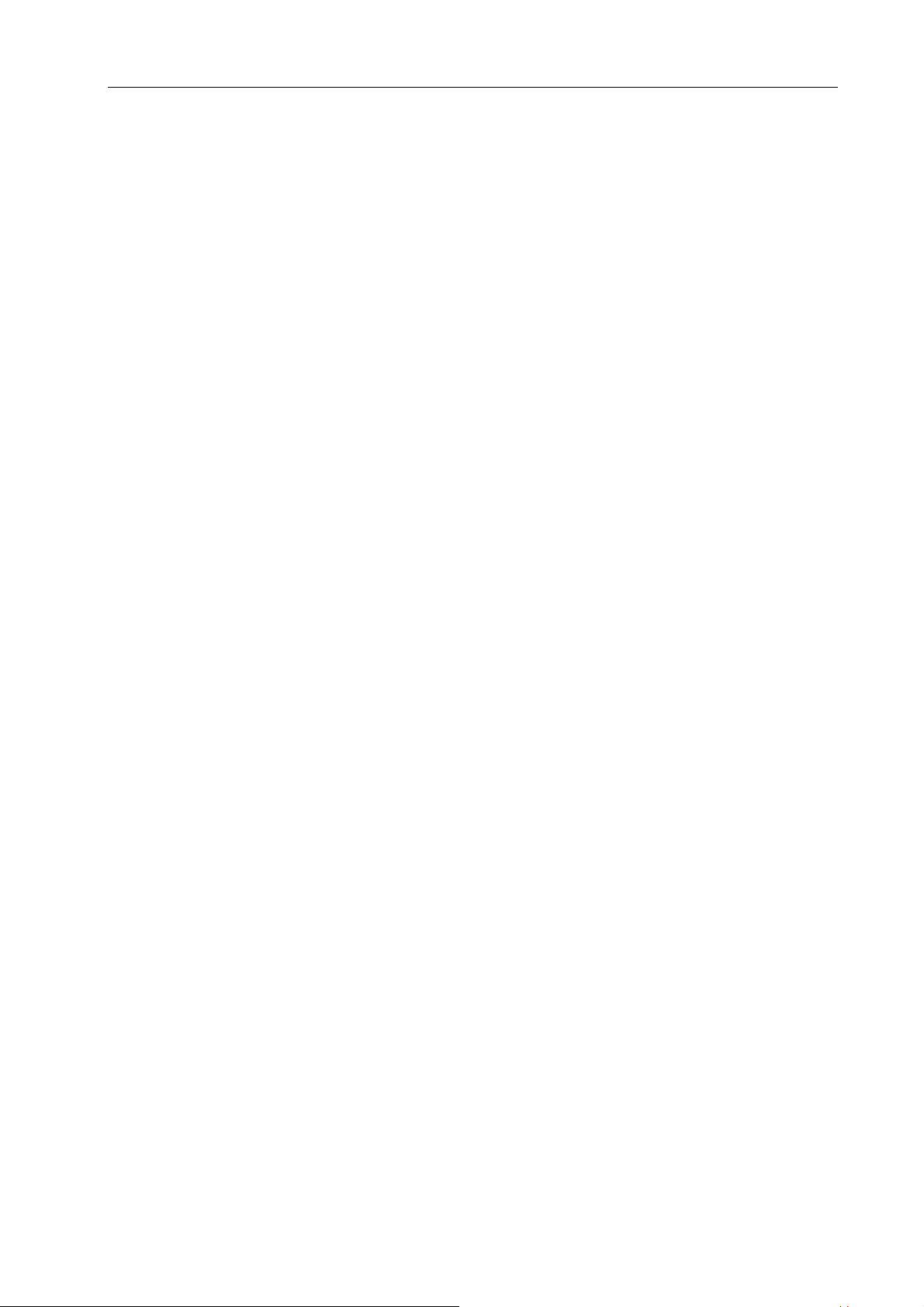
3
”Инструкция по эксплуатации”
Содержание
1. Знакомьтесь – Пульт управления Geodimeter CU .......5
2. Структура «Инструкции»...................................................6
Словарик .............................................................................. 7
Раздел 1. Введение .......................................................... 10
3. Распаковка и проверка комплектации .........................12
4. Проверка состояния оборудования .............................13
5. Панель управления..........................................................14
6. Дисплей..............................................................................15
7. Настройка прибора ..........................................................16
8. Назначение некоторых клавиш .....................................18
Раздел 2. Структура и устройства памяти ................... 26
9. Введение............................................................................ 27
10. Структура памяти ..........................................................28
11. Описание устройств памяти .......................................30
12. Внешняя память ............................................................ 31
Раздел 3. Подготовка к измерениям ............................. 33
13. Подготовка в офисе...................................................... 34
14. Предварительные установки......................................36
15. Специальные установки..............................................39
16. Поверки ...........................................................................44
Раздел 4. Работа на станции........................................... 49
17. Подготовка к работе на станции................................. 50
Раздел 5. Выполнение измерений................................. 55
18. Угловые и линейные измерения ................................56
Раздел 6. Безотражательный дальномер Direct Reflex
(только DR200+)................................................................. 67
19. Общие сведения ............................................................68
20. Меню 7 .............................................................................69
Раздел 7. Методы съемок ............................................... 72
21. Общие сведения ............................................................74
22. Меню RPU........................................................................86
23. Общие рекомендации ...................................................87
Page 4
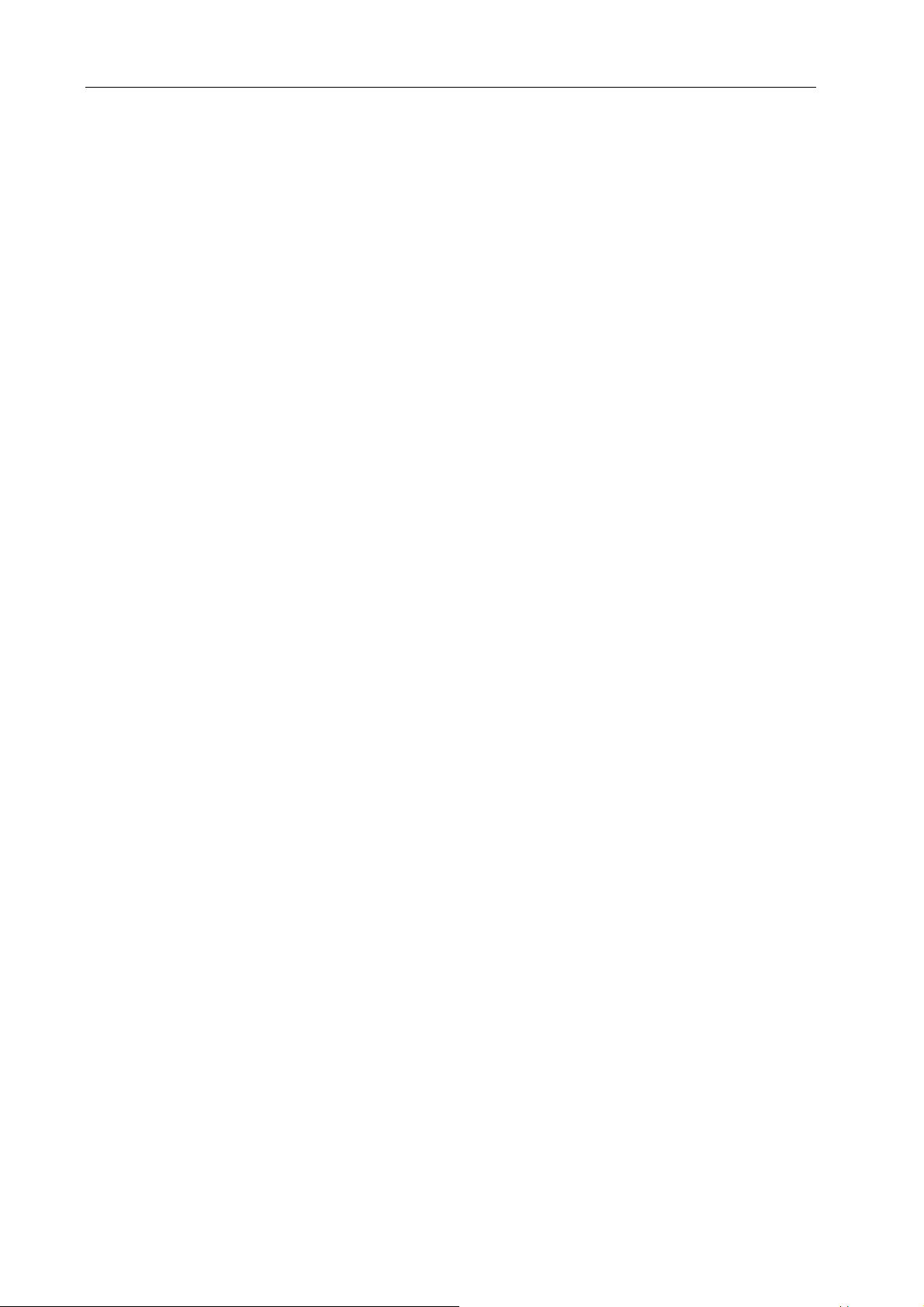
4
Trimble 5600
24. Система измерения углов............................................94
25. Система линейных измерений....................................96
26. Сервопривод ................................................................102
27. Модуль автоматического наведения Tracker.........103
28. Радио .............................................................................107
29. Регистрация данных ...................................................110
30. Обмен данными ...........................................................115
31. Программа 54 – File transfer .......................................117
32. Формулы и определения ...........................................123
33. Правила эксплуатации и гарантии ...........................124
П Р И Л О Ж Е Н И Я ........................................................ 126
34. Список меток ................................................................127
35. Конфигурация главного меню ..................................130
36. Таблица ASCII - кодов.................................................131
Предметный указатель.................................................. 132
Page 5
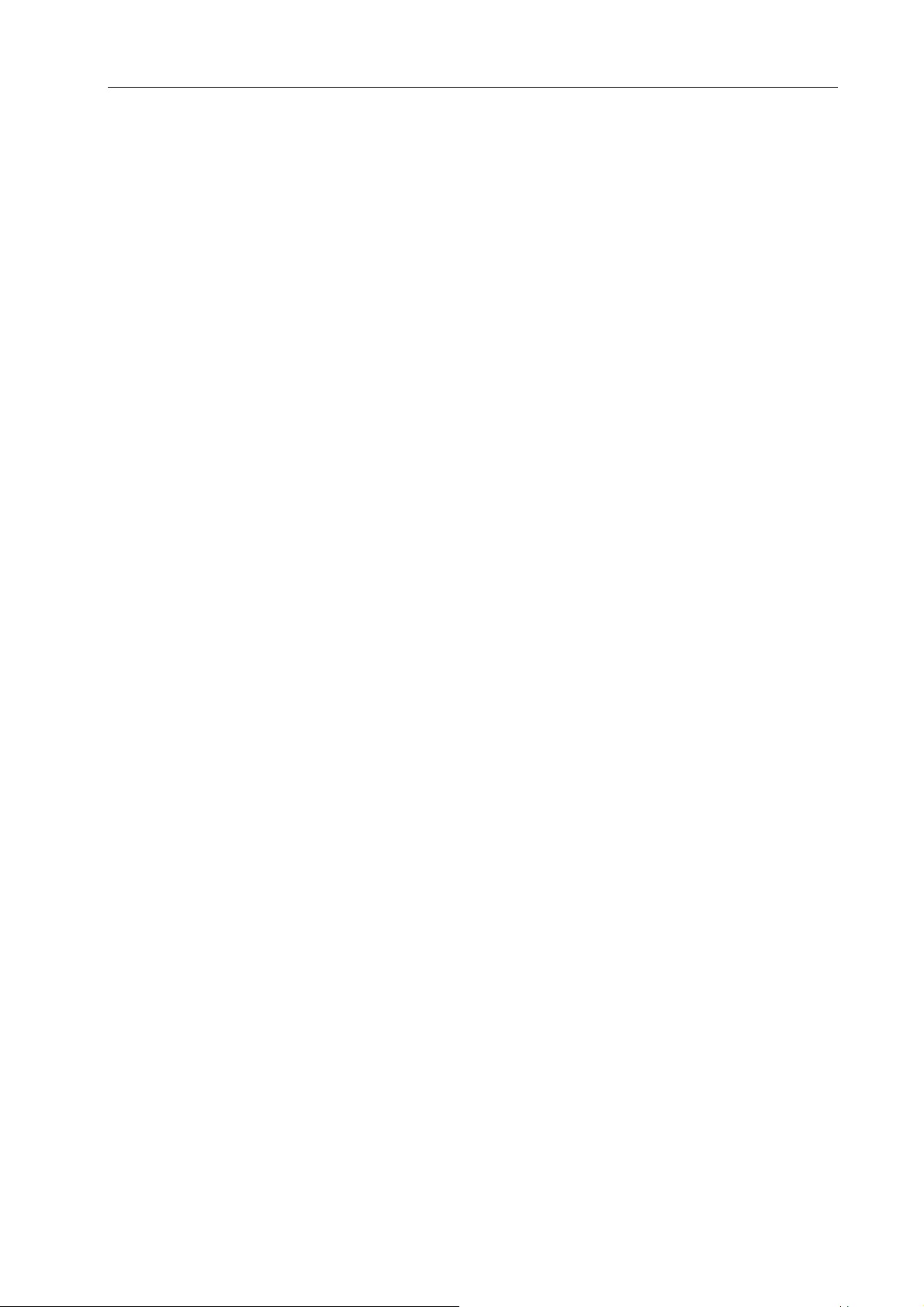
5
”Инструкция по эксплуатации”
1. Знакомьтесь – Пульт управления
Geodimeter CU
После того, как Geotronics (новое название Trimble) разработал
электронный тахеометр Geodimeter System 400, в практику
геодезистов вошли алфавитно-цифровая клавиатура, Tracklight,
сервопривод, роботизированные измерения и многие другие
новшества.
В 1994 году Geotronics впервые предложил принципиально новый
подход - электронный тахеометр с изменяющейся в зависимости от
требований производства конфигурацией. Эта концепция позволяет
пользователю создать прибор, полностью удовлетворяющий его
требованиям. Установите на левой стойке прибора боковую крышку с
рацией для роботизированных измерений или замените ее на крышку
с дополнительной батареей и т.д. В 1998 году Spectra Precision AB
вводит Geodimeter System 600 Pro с такими усовершенствованиями,
как быстрое и точное слежение за движущейся целью или быстрое
управление процессом работ.
В 2000 году поябился Geodimeter 600 ATS. Этот инструмент можно
использовать для управления машинами.
Для повышения производительности труда в том же году был
выпущен новый безотражательный дальномер и модель тахеометра
DR200+.
Система включает все особенности Geodimeter такие как
сервомоторы, цифровую или алфавитно-цифровую клавиатуру,
tracklight, следящую систему, боковую крышку с радиомодемом и RS232С обмен данными.
Page 6
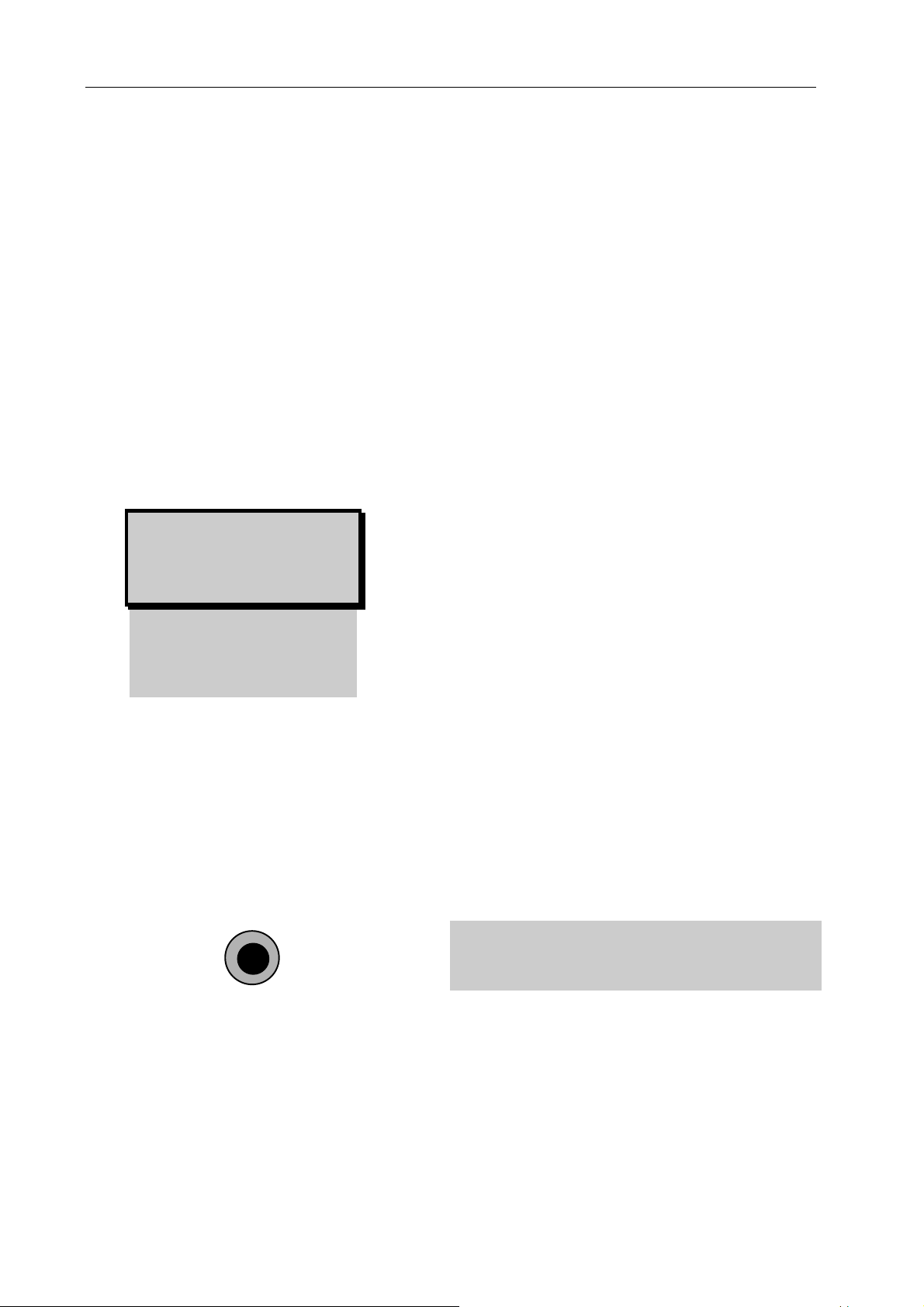
6
Trimble 5600
2. Структура «Инструкции»
«Инструкция по эксплуатации» состоит из двух крупных частей. В
Первой части приведены инструкции по эксплуатации приборов.
Вторая часть посвящена описанию некоторых технических деталей.
В Приложениях приводятся полный список меток и структура Главного
меню прибора.
В «Инструкции» содержатся инструкции для работами с двумя
моделями приборов (Trimble 600 с механическим приводом и Trimble
5600 с сервоприводом) и в различных режимах (обычный,
автоматического наведения на визирную цель, роботизированных
измерений).
При работе в режиме роботизированных измерений панель
управления отключается от прибора и размещается на вехе.
Используются следующие обозначения.
STD P0 10:19
HA: 154.1234
VA: 89.1234
STD P0 19:12
Searching
Инструкции при работе с прибором
Инструкции при работе с RPU
(блоком дистанционного
прозиционирования)
Мы будем использовать следующие обозначения для моделей с
механическим или серво приводом:
• 5600 - прибор с сервоприводом;
• 600 - прибор с механическим приводом.
Некоторые возможности доступны только для приборов с
сервоприводами. Такие инструкции выделяются следующим образом.
Серво. Прибор автоматически
Нажмите на алидаде
развернется после нажатия кнопки
A/M на алидадной части.
Настоящий документ не является переводом документации
No 571 701 121
, поставляемой с приборами. Его структура несколько
Publ.
изменена. Вся существенная информация в той или иной мере
отражена.
Page 7
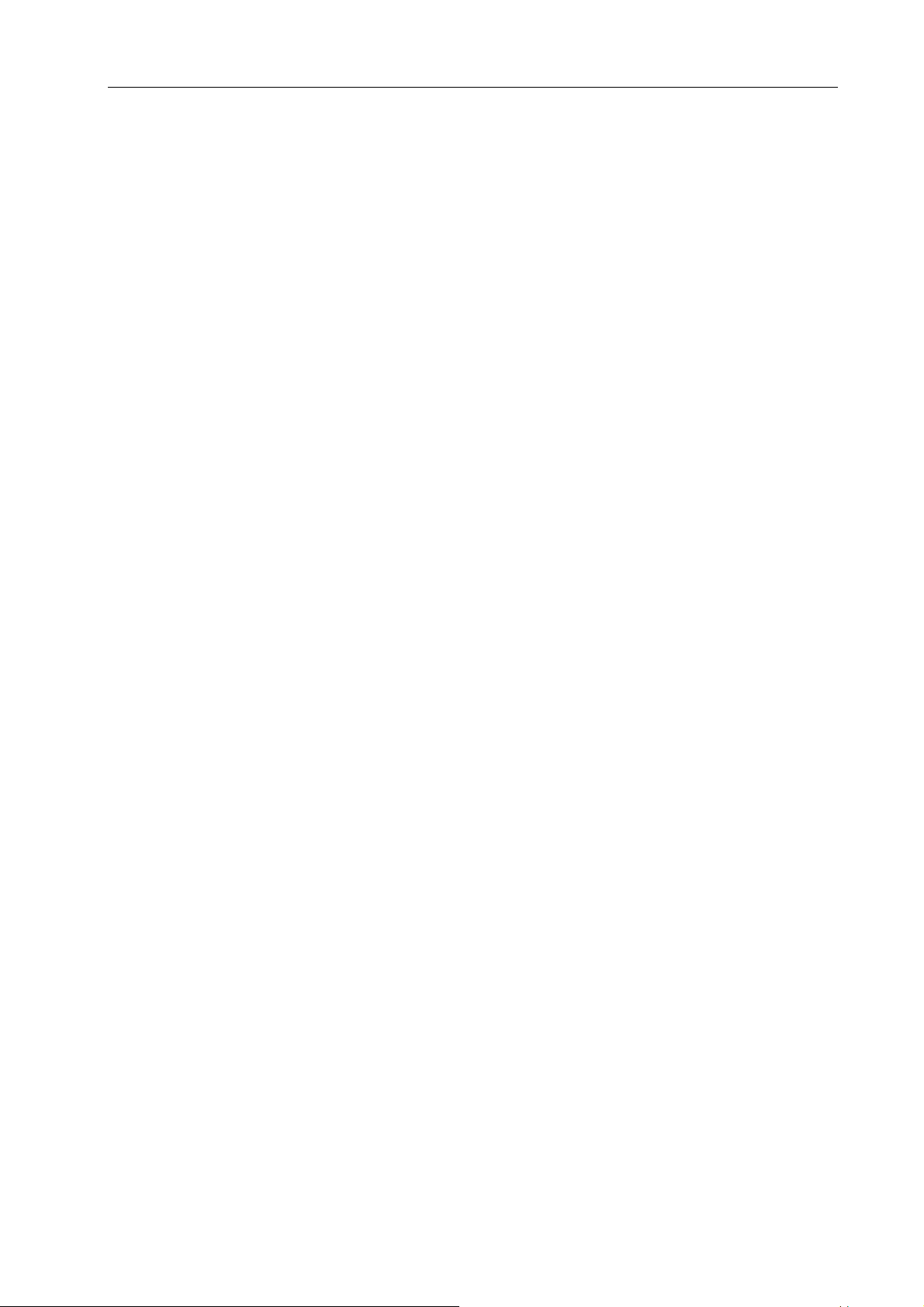
7
”Инструкция по эксплуатации”
Словарик
AREA File Файл в устройстве памяти тахеометра, в котором
можно разместить только координаты
(Pno, Pcode, N, E, Z) или описание трассы;
Клавиша A/M Сокращение от английских Aim/Measure
(Навестись/Измерить). Используется для запуска
процедуры линейных измерений или поиска
отражателя;
Клавиша D Линейные измерения повышенной точности;
dH и dV Эти значения появляются на дисплее при выполнении
измерений «при двух кругах» и представляют собой
горизонтальную и вертикальную коллимационные
ошибки. При выполнении наблюдений «при двух
кругах» в режиме D-bar эти значения не оказывают
влияния на значения HA и VA. Если значения dH и dV
сильно отличаются от нуля, выполните поверку
прибора (MNU5);
FSTD Ускоренные стандартные линейные измерения;
IH Высота инструмента над точкой;
JOB File Файл в устройстве памяти тахеометра, в котором
размещаются результаты измерений. В него можно
записывать любые данные;
Logon Начальная инициализация. Используется в двух
случаях - при инициализации RPU (блока
дистанционного позиционирования) или выборе
устройства памяти и JOB-файла в программах
пользователя;
Offset Постоянная дальномера при измерении наклонного
расстояния;
Prism Const. Смещение центра призмы от нулевой отметки;
RefObj Ориентирная точка;
Клавиша REG Клавиша записи результатов в накопитель;
RMT Блок активного отражателя. Используется при
автоматическом наведении на визирную цель.
R.O.E. Превышение Недоступного Объекта. Описано по
тексту.
Page 8
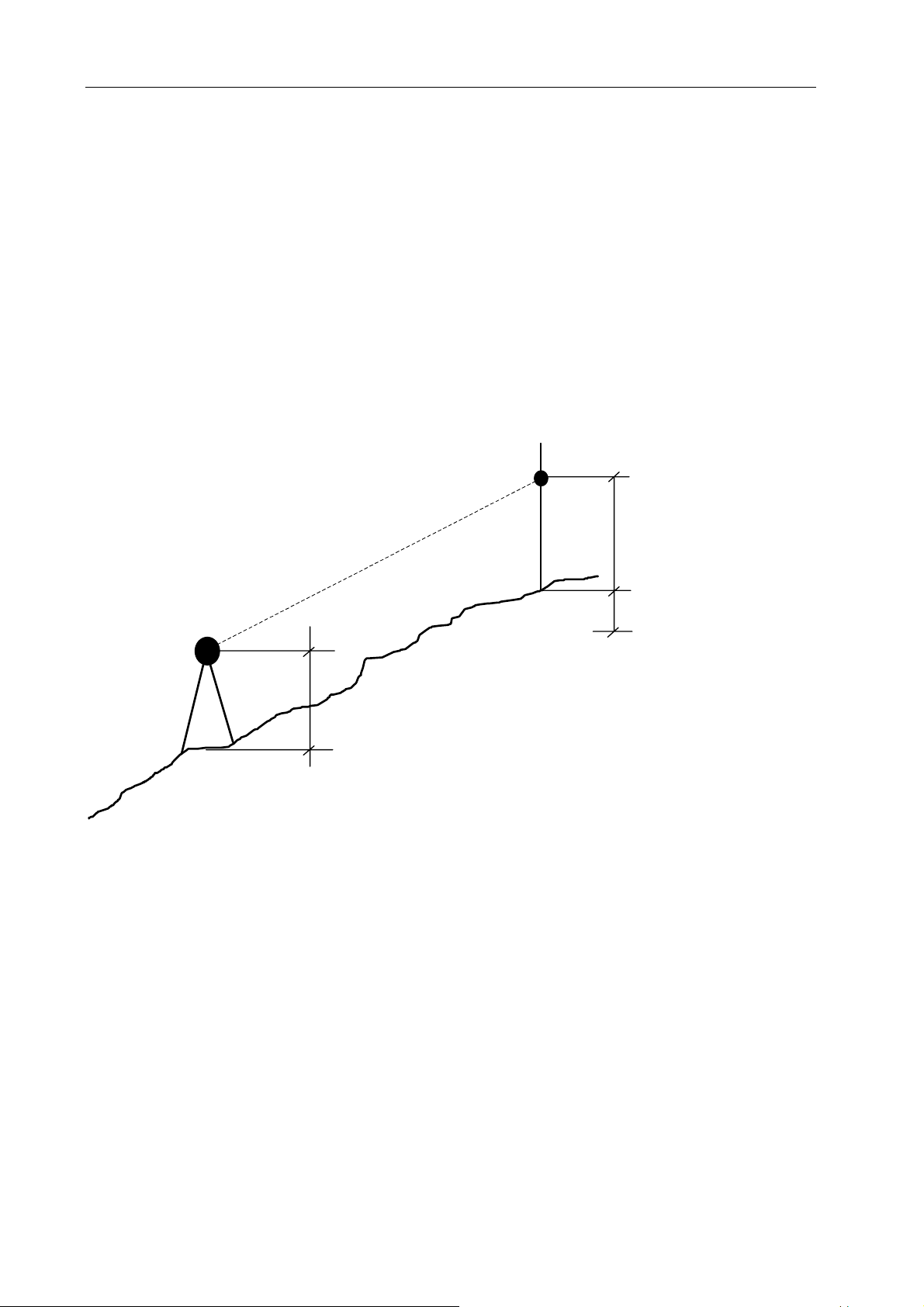
8
Trimble 5600
RPU Блок Дистанционного Позиционирования. Используется
при работе без помощника в режиме
роботизированных наблюдений.
SH Высота отражателя;
STD Стандартный режим измерения расстояний;
TRK Режим «трэкинг» измерения расстояния до
движущегося отражателя;
UDS Программы измерений пользователя.
Ih - высота инструмента
SH - высота отражателя
dELE - высотное смещение
Page 9

9
”Инструкция по эксплуатации”
Часть 1
Инструкция по эксплуатации
Page 10
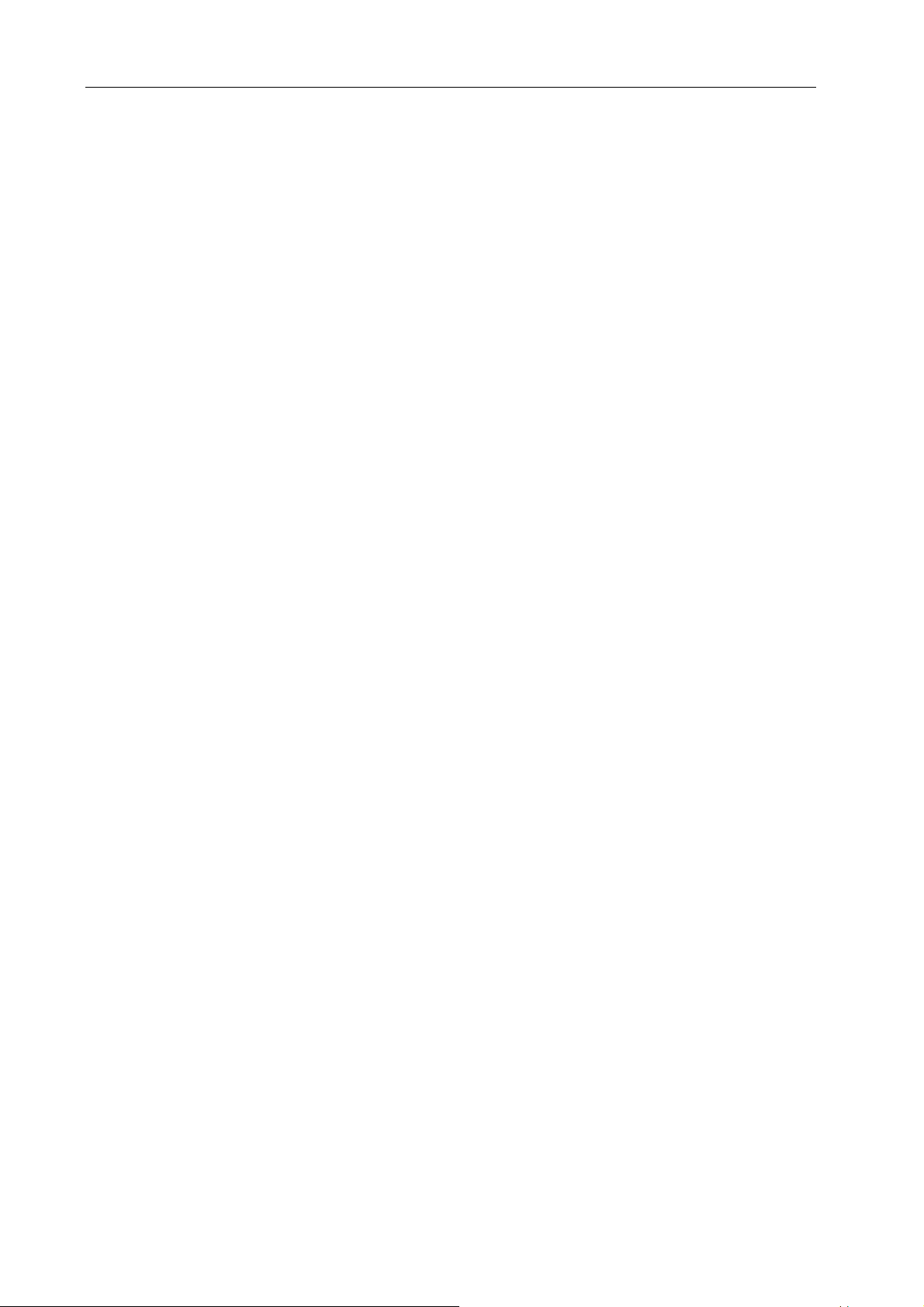
10
Trimble 5600
Раздел 1. Введение
3. Распаковка и проверка комплектации ................... 12
4. Проверка состояния оборудования ....................... 13
5. Панель управления ................................................... 14
Съемная панель управления.............................................14
Каждый исполнитель может иметь собственную панель
управления............................................................................14
Дополнительная панель.....................................................14
6. Дисплей ....................................................................... 15
7. Настройка прибора.................................................... 16
Настройка подсветки дисплея...........................................16
Настройка контрастности ...................................................16
Подсветка сетки нитей ........................................................17
Регулировка уровня звуковой индикации отраженного
сигнала...................................................................................17
8. Назначение некоторых клавиш ............................... 18
Включение/выключение питания .....................................18
Вызов функций ....................................................................18
Вызов пунктов меню...........................................................19
Быстрое перемещение между пунктами меню...............20
Клавиша выбора программ................................................20
Выбор программ ..................................................................20
Кавиша ввода........................................................................21
Стирание символов.............................................................21
Стандартный режим измерений........................................22
Режим наблюдений за движущейся целью ....................22
Режим измерений повышенной точности.......................22
Управление системой Tracklight .......................................22
Электронный уровень.........................................................22
Начало линейных измерений ............................................22
Регистрация данных............................................................23
Ввод букв с помощью цифровой клавиатуры...............23
Ввод букв с помощью алфавитноцифровой
клавиатуры............................................................................23
Page 11
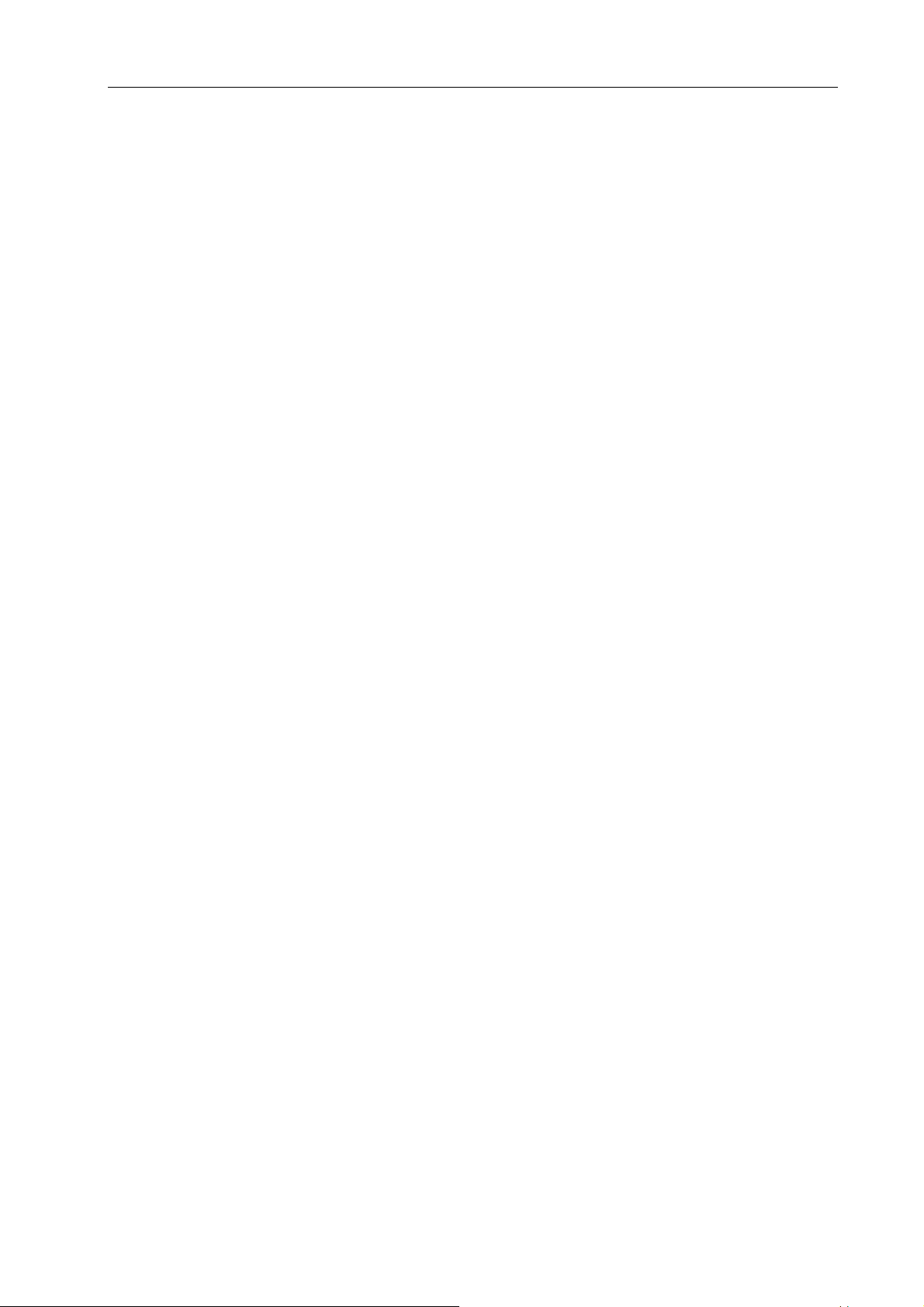
11
”Инструкция по эксплуатации”
Нижний регистр ....................................................................23
Shift ↑......................................................................................23
Пpобел ................................................................................... 24
Клавиши управления сервоприводом.............................24
Клавиша «Продолжить» .....................................................24
Установка временного ориентира (только в Р0)............24
9. Введение ..................................................................... 27
10. Структура памяти....................................................... 28
Job файл................................................................................28
Новый Job файл...................................................................28
Area файл .............................................................................. 28
Редактирование файлов ....................................................29
Обмен данными ................................................................... 29
11. Описание устройств памяти .................................... 30
Введение ............................................................................... 30
Емкость памяти....................................................................30
Программа P54 - обмен данными между устройствами
памяти.................................................................................... 30
Инициализация устройства памяти .................................30
Page 12

12
Trimble 5600
3. Распаковка и проверка комплектации
Перед изучением приемов работы с Ваши прибором проверьте
полученное оборудование.
• тахеометр;
• укладочный футляр;
• внутренние батареи;
• подставка-трегер;
• пластиковый чехол;
• визирные марки (наклейки);
• таблица ASCII-кодов (для приборов с цифровой клавиатурой,
наклейка);
• User Manual (Руководство пользователя);
• краткая инструкция;
• Software & Datacommunication (Инструкция по программному
обеспечению).
Page 13
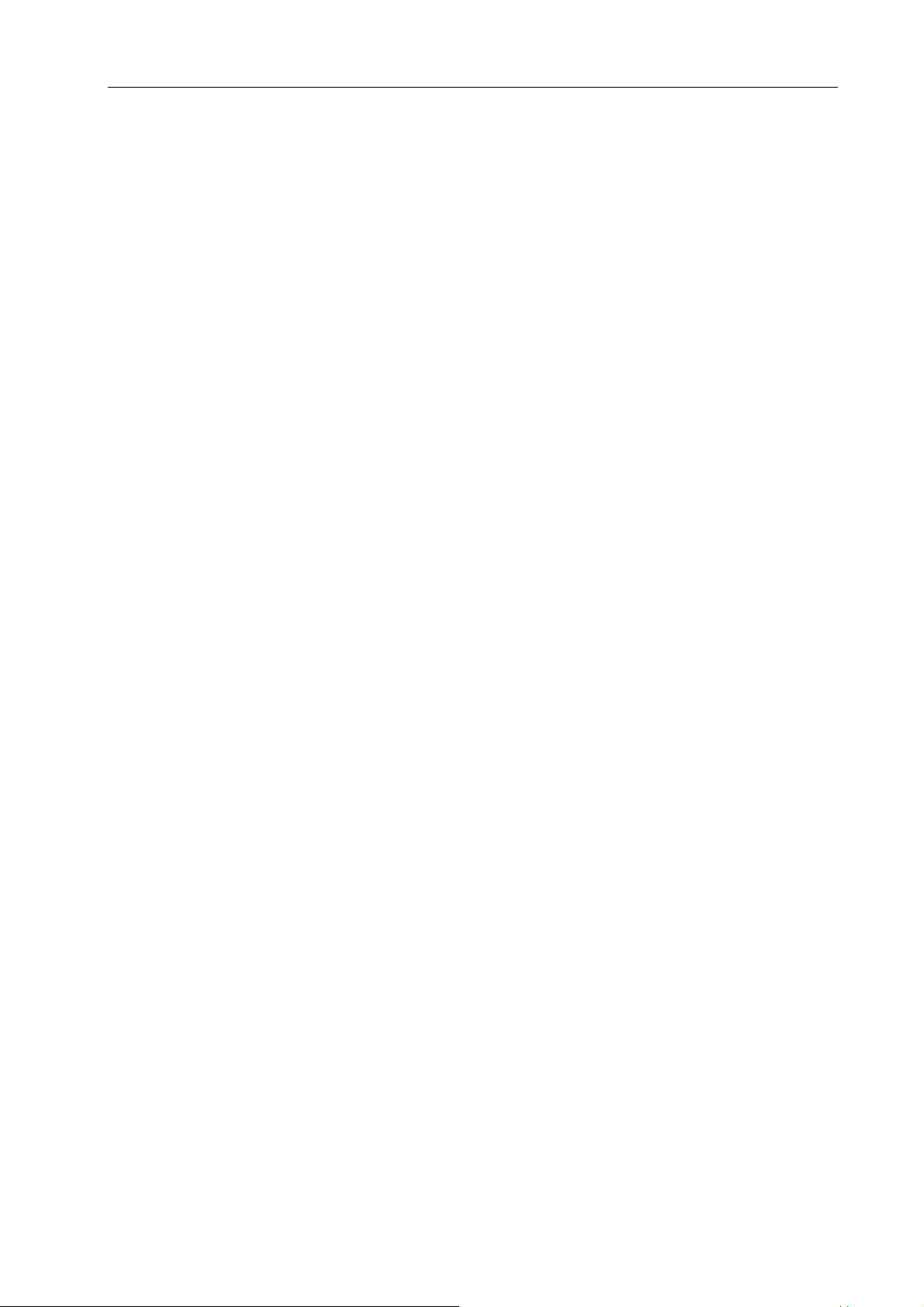
13
”Инструкция по эксплуатации”
4. Проверка состояния оборудования
Проверьте состояние транспортировочного контейнера. Если
обнаружены повреждения, сообщите об этом поставщику. Сохраните
контейнер и упаковочные материалы для предъявления претензий.
Page 14
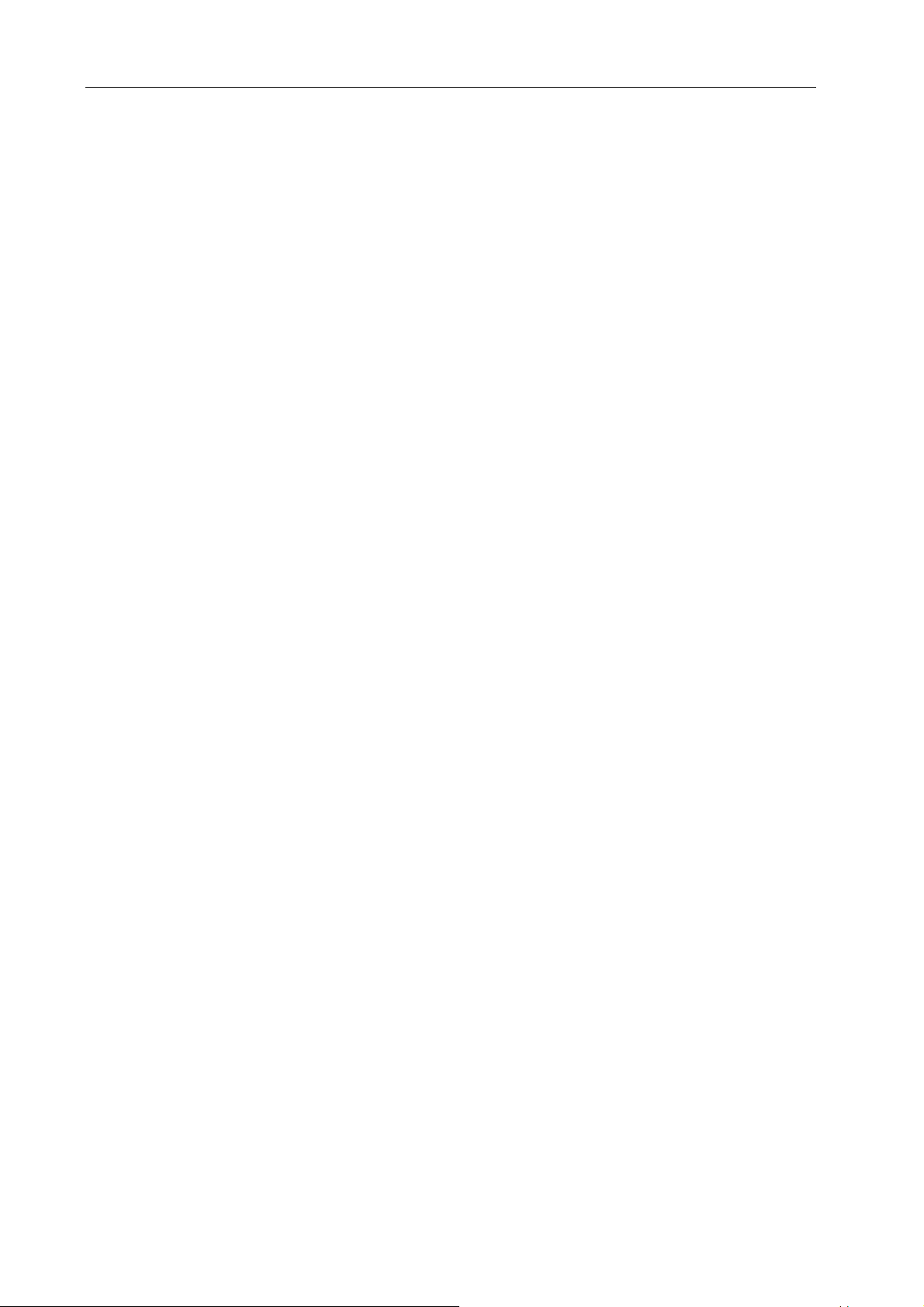
14
Trimble 5600
5. Панель управления
Прибор можно укомплектовать панелями управления с цифровой или
алфавитноцифровой клавиатурами.
Алфавитноцифровая клавиатура предоставляет более широкие
возможности для кодирования объектов в поле, создания собственных
программ и т.д. за счет того, что цифровая и символьная информация
может вводиться с использованием разных клавиш. Заметим, что
символьная информация может вводиться и при использовании
цифровой клавиатуру. В этом случае просто придется нажать немного
больше клавиш.
Панель управления это не просто клавиатура!
Съемная панель управления
Панель управления в System 600 съемная. Это делает очень удобным
процесс обмена данными с компьютерами. Она снабжена
собственным последовательным портом. Открепите панель, слегка
нажав на нее сверху вниз, и подключите ее к последовательному
порту компьютера с помощью универсального системного кабеля. Не
забудьте, что панель управления нуждается в питании. Можно
использовать батарею или специальный сетевой адаптер. Для обмена
данными используйте РС программу GeoTool.
Внимание! Перед отсоединением панели не забудьте выключить
прибор!
Каждый исполнитель может иметь собственную
панель управления
Можно заказать несколько панелей управления. В этом случае каждый
исполнитель с своим собственным программным обеспечением,
данными и настройками может подключать свою панель управления к
любому прибору System 600. Возможность неумышленного
разрушения данных коллеги полностью исключается!
Дополнительная панель
System 600 позволяет подключить к прибору две панели
одновременно. Для этого прибор должен быть укомплектован
дополнительной контактной панелью.
Page 15
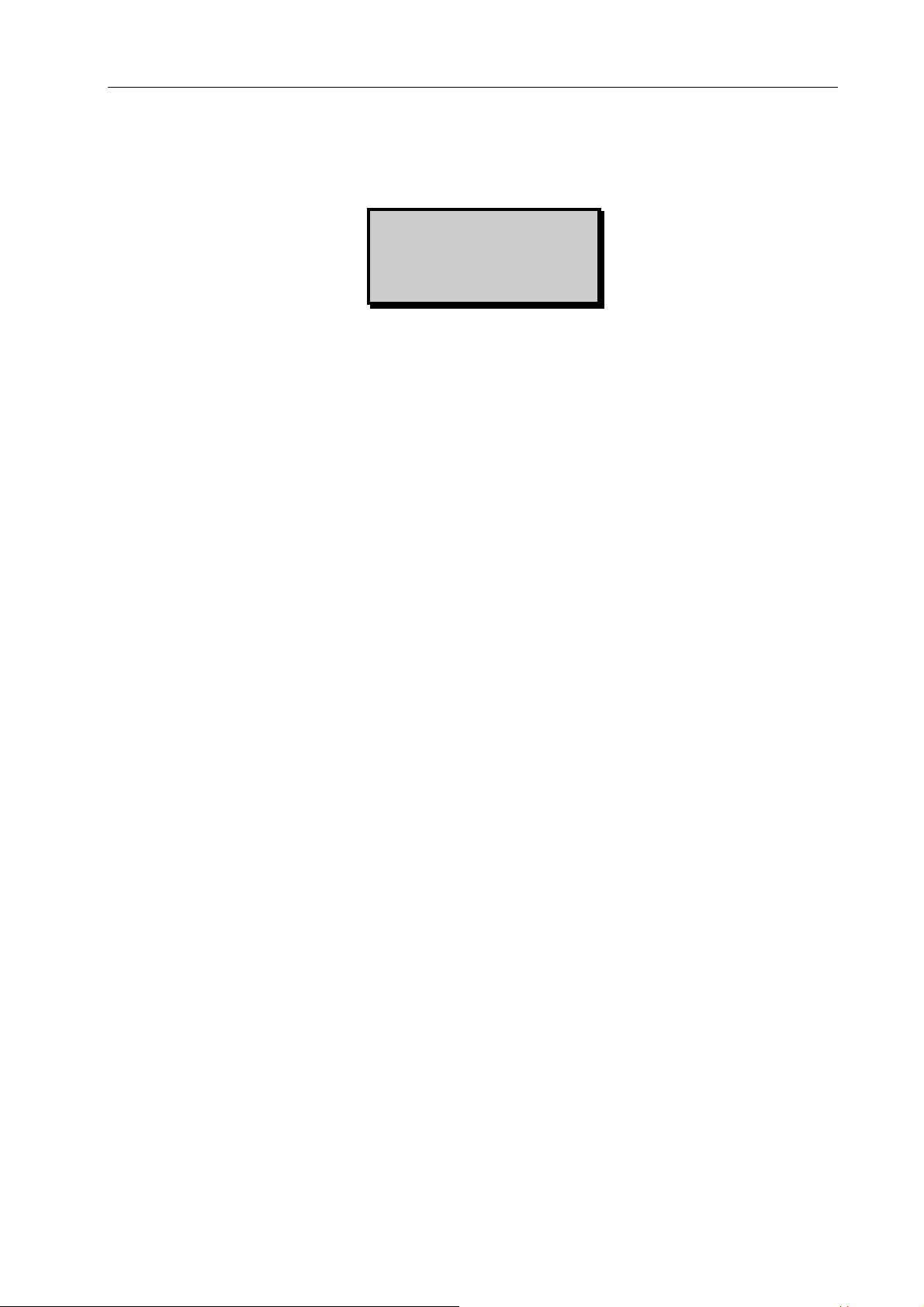
15
”Инструкция по эксплуатации”
6. Дисплей
Дисплей имеет 4 строки по 16 (20 для алфавитно-цифрового)
символов в каждой.
STD P0 11:36*
N: 1229.499
E: 1424.002
ELE: 22.116
В первой строке выводятся:
• режим измерений (STD);
• выбранная программа (P0);
• текущее время (11.36);
• символ *, если прибор наведен на отражатель;
• уровень зарядки используемой батареи.
Если были изменены постоянная дальномера (Offset) или отражателя
(PrismCost), значения часов и минут будут разделены
восклицательным знаком.
В панели с алфавитноцифровой клавиатурой помимо этог выводится
значок работы в алфавитном режиме (α), нажатой клавиши Shift (
∧
),
использования верхнего регистра (l),
Остальные строки дисплея содержат информацию, определяемую
выполняемой программой. Имеется несколько страниц дисплея. Для
их просмотра используется клавиша ENT.
Page 16
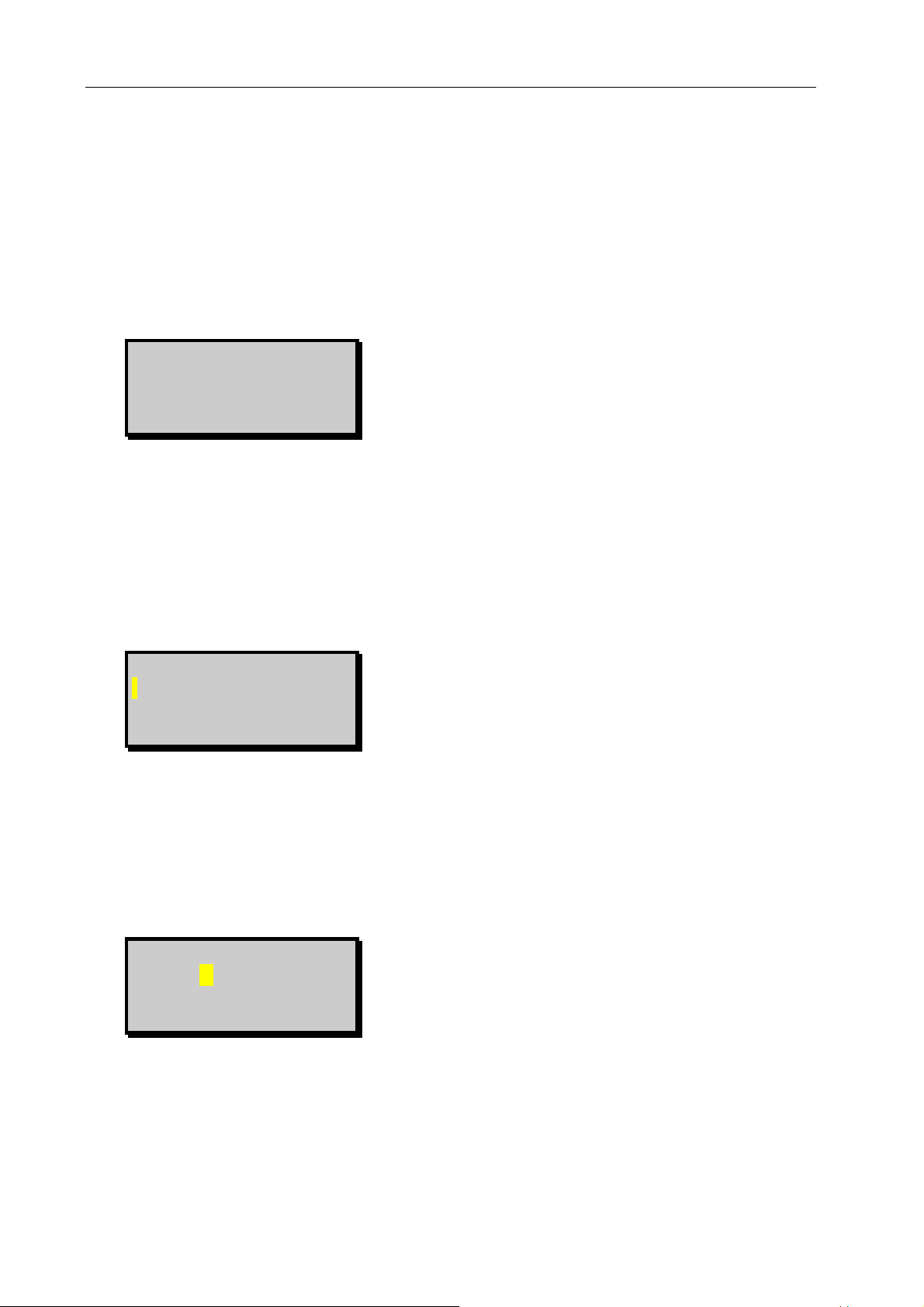
16
Trimble 5600
7. Настройка прибора
Последовательно нажав клавиши MNU, 1 и 3, Вы получите доступ к
меню, с помощью которого можно:
• Illum - регулировка освещения дисплея;
• Reticle - включение подсветки сетки нитей;
• Contrast - изменение контрастности изображения на дисплее;
• Vol - изменение уровня звуковой индикации отраженного сигнала.
GUI 15:54
Illum Contrast
Reticle Vol
Sel <- -> Off Exit
Последовательно нажимайте клавишу, расположенную
непосредственно под символами Sel для выбора настраиваемого
параметра. Стрелки влево или вправо увеличивают или уменьшают
значение выбранного параметра. Клавиша Off выключает его.
Используйте клавишу, расположенную под Exit, для выхода из этого
меню.
Настройка подсветки дисплея
GUI 15:54
Illum Contrast
Reticle Vol
Sel <- -> Off Exit
Нажмите клавишу под надписью Off для включения или выключения
подсветки. Используйте стрелки для увеличения или уменьшения
интенсивности освещения. Когда Вы достигнете верхнего или нижнего
пределов, одна из стрелок пропадет. Стрелки не будут показаны, если
освещение выключено.
Настройка контрастности
GUI 15:54
Illum Contrast
Reticle Vol
Sel <- -> Off Exit
Используйте стрелки для увеличения или уменьшения контрастности.
Когда Вы достигнете верхнего или нижнего пределов, одна из стрелок
пропадет. Вы заметите, что изменение контрастности более заметно
при низких температурах.
Page 17
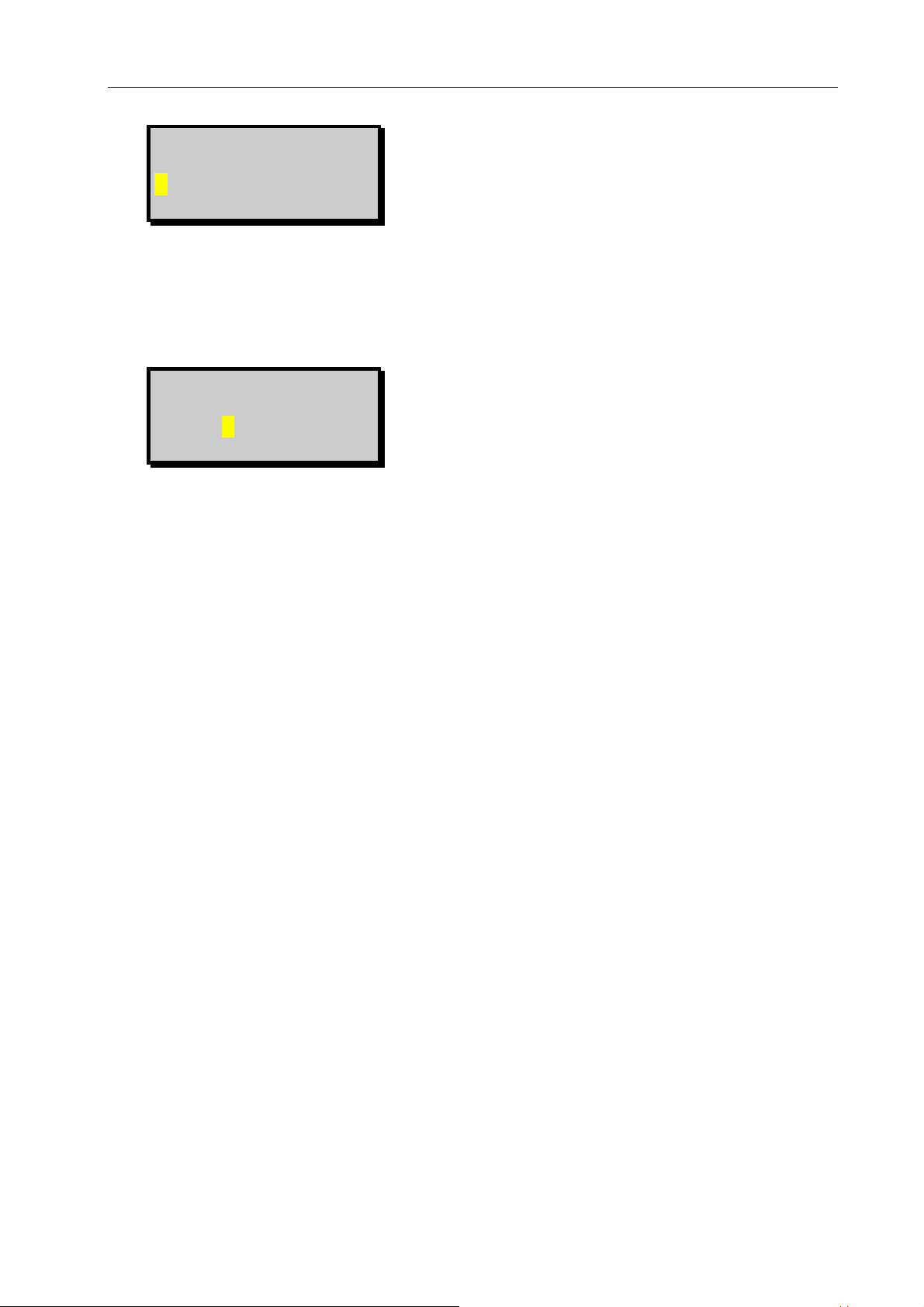
17
”Инструкция по эксплуатации”
Подсветка сетки нитей
GUI 15:54
Illum Contrast
Reticle Vol
Sel <- -> On Exit
Нажмите клавишу, расположенную под строкой On для включения
подсветки (или Off для выключения, если он уже включена).
Регулировка уровня звуковой индикации отраженного
сигнала
GUI 15:54
Illum Contrast
Reticle Vol
Sel <- -> Off Exit
Используйте стрелки для увеличения или уменьшения громкости.
Когда Вы достигнете верхнего или нижнего пределов, одна из стрелок
пропадет. Стрелки не будут показаны, если звук выключен.
Замечание! При настройке наведите прибор на отражатель.
Состав выводимой на дисплей информации (таблица дисплея) может
быть изменен пользователем (см. Создание и выбор таблицы
дисплея).
Page 18
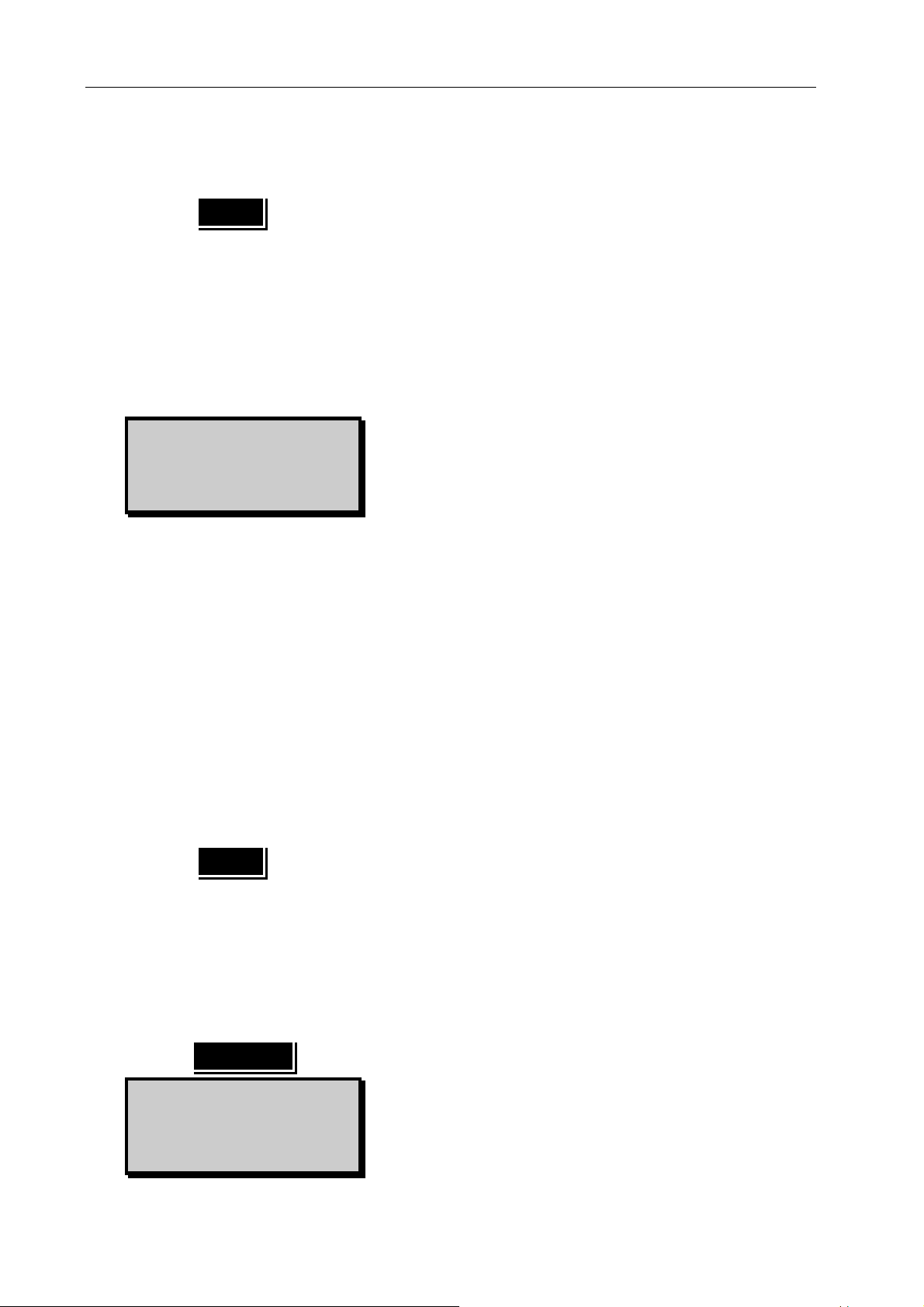
18
Trimble 5600
8. Назначение некоторых клавиш
Включение/выключение питания
PWR
Питание включается при первом нажатии соответствующей клавиши и
выключается при повторном. Если в течение 60 с после включения не
нажата ни одна клавиша, прибор автоматически отключается. Прибор
отключается и в том случае, если он не используется в течение двух
часов. После повторного включения при желании можно сохранить
прежний режим работы и все введенные параметры (высота
инструмента, отражателя и т.д.). На дисплее появляется сообщение:
Powered off by
the operator
Continue ? yes/no
Питание выключено. Продолжить?
Положительный ответ (yes) возвращает прибор в режим работы до
выключения. После отрицательного ответа (no) выполняется
процедура начального включения и все введенные ранее параметры
будут утрачены.
Если в процессе работы разрядились источники питания, после их
замены и повторного включения прибор возвращается в прежний
режим и сохраняет введенные параметры.
Внимание! Уровень зарядки используемых батарей показан в правой
части первой строки дисплея. Чем меньше заполнено условное
обозначение батареи, тем меньше ее уровень зарядки.
Вызов функций
F
Все данные хранятся в памяти прибора и записываются в устройства
памяти под соответствующими метками (Приложение 1). Например,
метка 3 - высота инструмента IH. С помощью функции F3 можно
изменить этот параметр. Однако параметры удобнее изменять либо с
помощью MNU, либо с использованием программного обеспечения
(стандартного или созданного Вами).
F
I 11:46
Function=_
Введите номер метки. Для
изменения высоты инструмента
требуется ввести метку 3.
Page 19
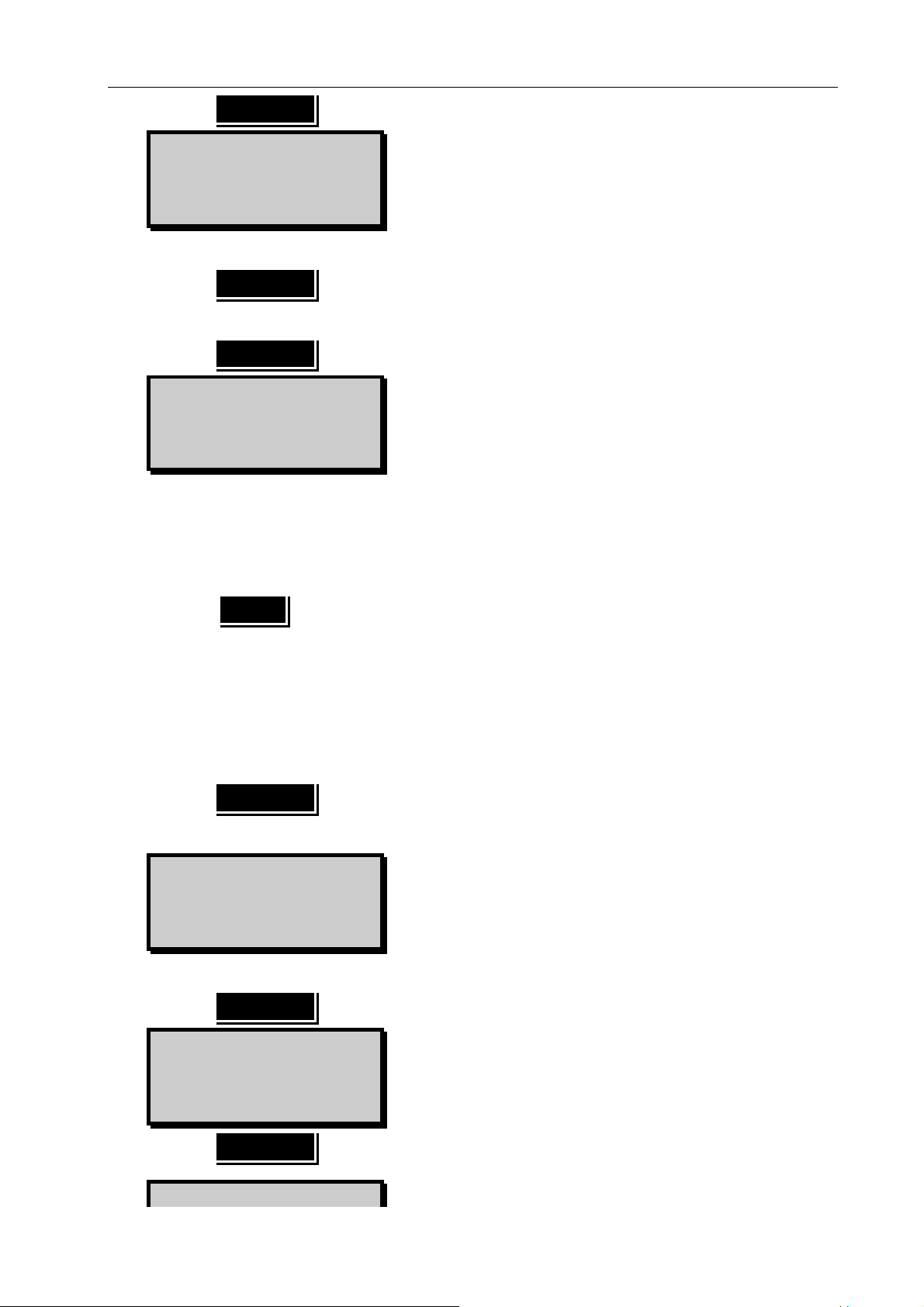
19
”Инструкция по эксплуатации”
3
I 11:46
Ih=0.000
2.1
ENT
·····▌ ▌·····
·····▌ ▌·····
Вызов пунктов меню
На дисплей выводится текущее
значение высоты инструмента.
Вы можете подтвердить его с
помощью клавиш ENT или YES или
ввести новое значение. Введем
Ih=2.1 m.
Прибор вернулся в предыдущий
режим работы. Новое значение Ih
записано в рабочую память.
MNU
С помощью меню можно изменять большинство параметров.
Конфигурация главного меню показана в Приложении 2. Рассмотрим
порядок изменения атмосферной поправки дальномера РРМ.
MNU
Включите прибор, нажмите MNU.
.
Menu 16:06
1Set
2Editor
3Coord
1
Menu 16:06
1PPM
2R.O.E.
3Decimals
Выберите первый пункт меню,
нажав 1
.
Выберите пункт изменения
атмосферной поправки PPM,
нажав 1.
1
Set 16:06
Введите температуру, например
Page 20
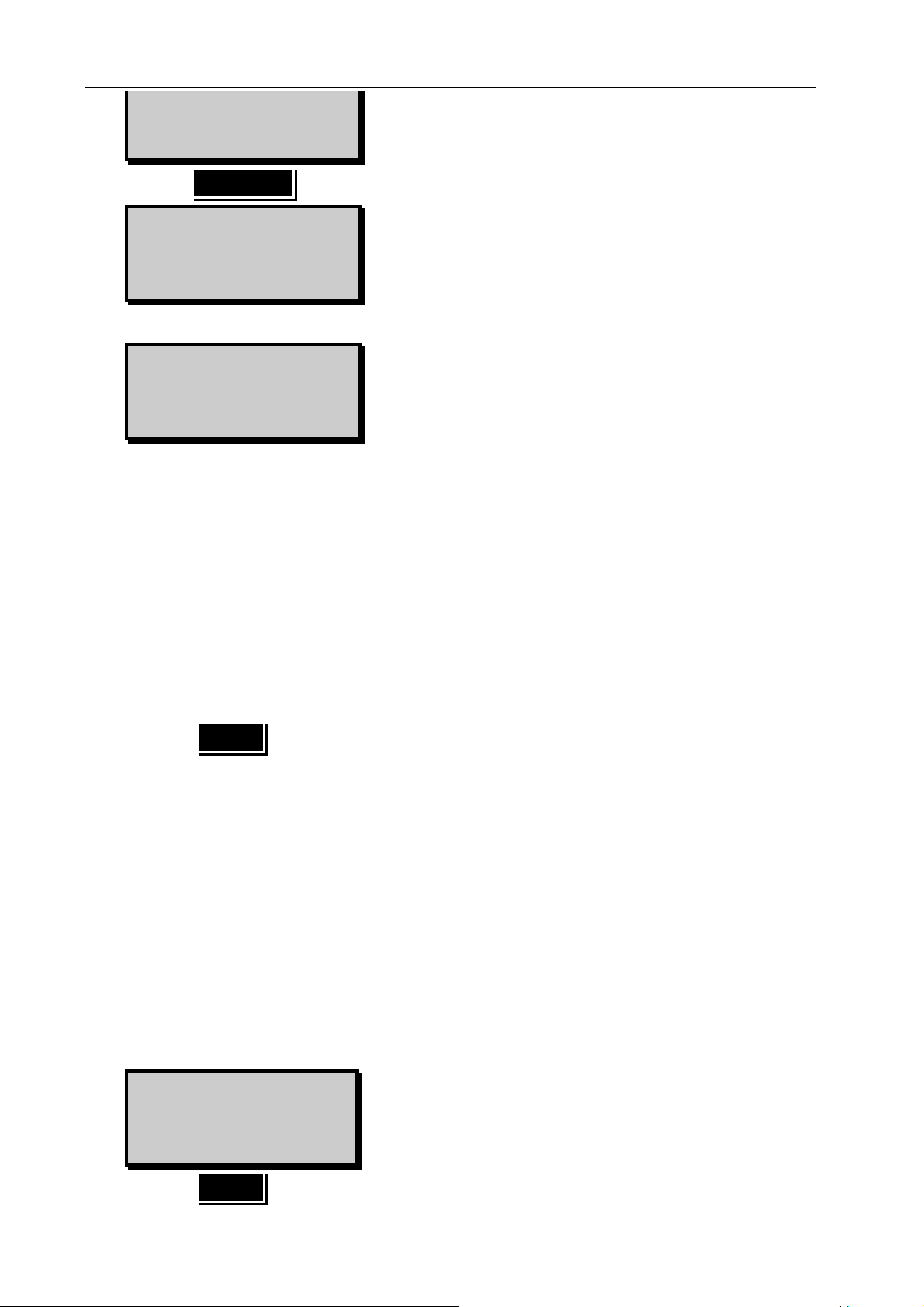
20
Trimble 5600
Temp = 20.0
ENT
Set 16:07
Temp = 20.0
Press = 760.00
Set 16:07
Temp = 20.0
Press = 760.00
PPM = 0
+20°С.
Введите атмосферное давление,
например 760mm/Hg.
Вычисляется и запоминается
новое значение атмосферной
поправки PPM.
Кроме того, поправка может быть вычислена с помощью функций
F56+F74 или непосредственно введена функцией F30.
Быстрое перемещение между пунктами меню
Для быстрого перемещения по пунктам меню используются,
например, клавиши MNU-1-4-1. Эта комбинация позволяет получить
доступ к пункту меню 1.4.1 PPM.
Клавиша выбора программ
PRG
С помощью этой клавиши вызываются различные программы из
библиотеки полевых программ, установленных в приборе. Подробное
описание состава библиотеки программ и способов их использования
приведено во второй части «Обмен данными и программное
обеспечение».
Выбор программ
Существует два способа вызова программ.
1. По их номеру.
Для выбора, например программы 20, можно воспользоваться
"коротким набором" PRG-2-0-ENT.
STD P0 13:08
Program=20
ENT
Page 21
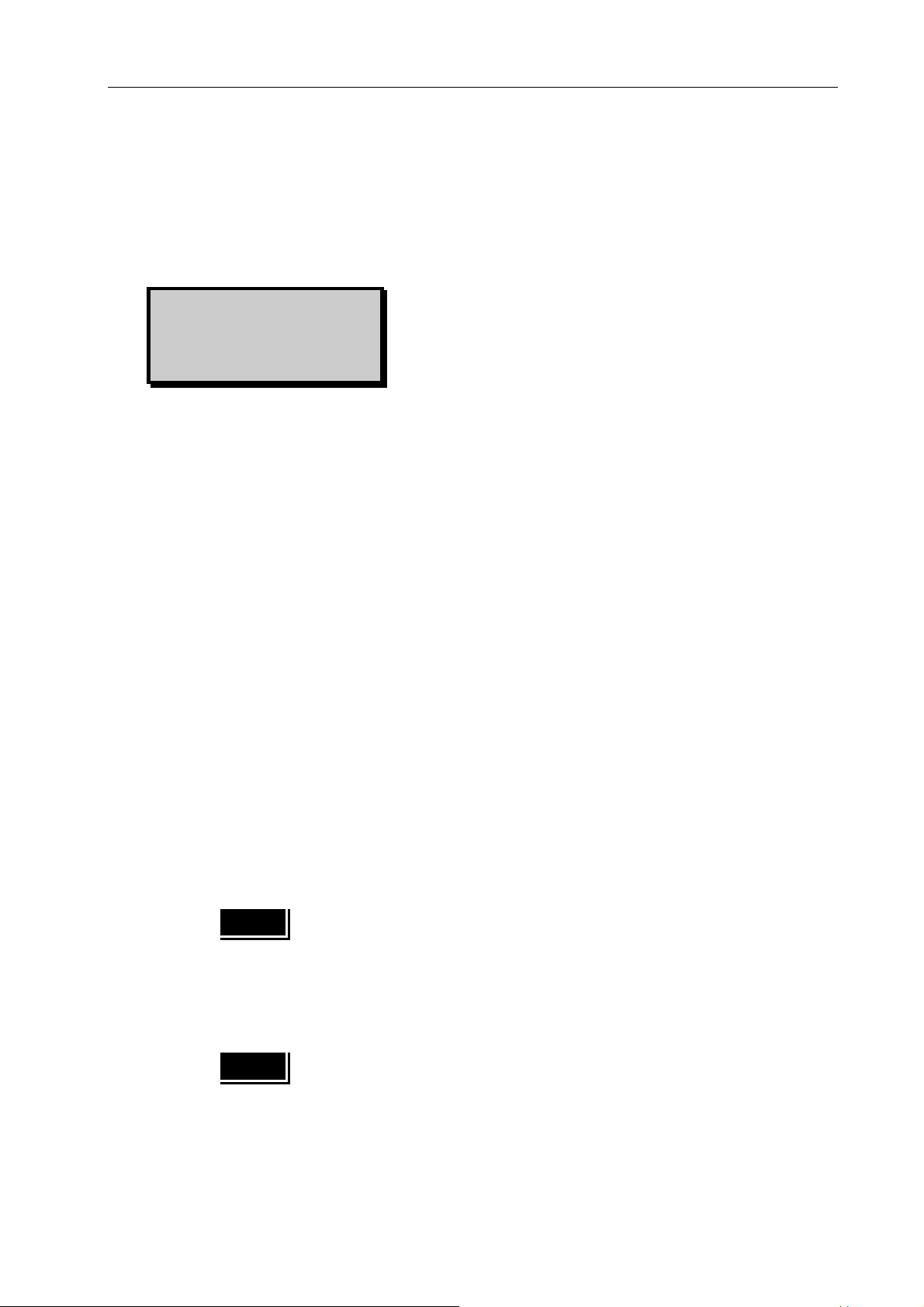
21
”Инструкция по эксплуатации”
2. «Длинное» нажатие
Нажмите клавишу PRG и удерживайте ее в этом положении некоторое
время. Вы получите доступ к программному меню. С его помощью
можно выбрать любую инсталлированную в Вашем приборе
программу. Имена неинсталлированных программ помещаются в
круглые скобки.
UDS P5 13:08
600 632-01
Tach. Survey
Dir <- - - -> Exit
- Текущий каталог UDS и номер
программы P5;
- Модель прибора 500 и версия
программы 632-01;
- Название программы Tach.Survey;
- Назначение клавиш;
В программном меню предусмотрены следующие возможности:
• Dir - выбор UDS или PRG библиотек программ;
• <--или--> - стрелки, перемещение вперед/назад внутри
выбранной библиотеки;
• Exit - выход из меню без запуска программы. Для этого
также может использоваться клавиша MNU;
• ENT - запуск выбранной программы.
Для выбора перечисленных возможностей используются
расположенные непосредственно под обозначениями на дисплее
клавиши. Например, для алфавитно-цифровой клавиатуры Dir = M и
Exit = P. При втором способе выбора программы в большинстве
случаев у Вас имеется возможность выполнить настройку программы.
Подробное описание приведено во второй части «Обмен данными и
программное обеспечение».
Кавиша ввода
ENT
Предназначена для исполнения набранных команд или просмотра
страниц дисплея.
Стирание символов
CL
Используется для коррекции набранных на дисплее, но не введенных
с помощью ENT данных.
Page 22
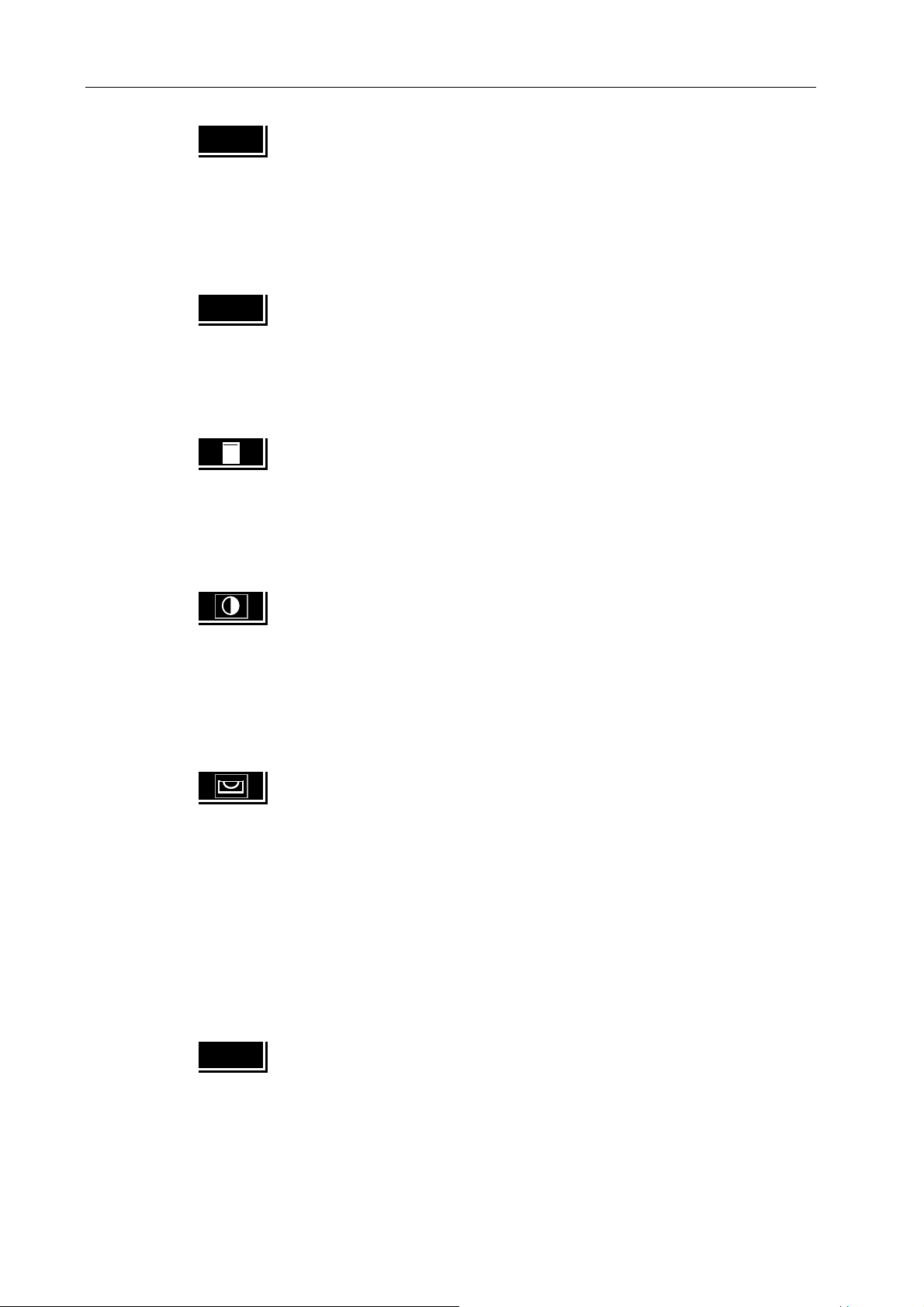
22
Trimble 5600
Стандартный режим измерений
STD
Выбор стандартного режима измерений (устанавливается
автоматически после включения прибора). Описан в разделе
«Стандартный режим измерений».
Режим наблюдений за движущейся целью
TRK
Выбор режима наблюдений за движущейся целью. Описан в разделе
«Съемка в режиме TRK».
Режим измерений повышенной точности
D
Выбор режима измерений D-bar. Описан в разделе «D-bar режим».
Управление системой Tracklight
Клавиша включения/выключения системы Tracklight. Система описана
в разделе «Tracklight» (стр. 99).
Электронный уровень
Выводит на дисплей показания электронного уровня в виде двух строк
с собственными курсорами. Чувствительность электронного уровня одно деление ~ 1'40" в грубом режиме. После инициализации
компенсатора электронный уровень автоматически устанавливается
в точный режим с чувствительностью одно деление ~ 7". Этот режим
можно использовать при необходимости высокоточного
центрирования прибора в прецизионных работах.
Начало линейных измерений
A/M
Запускает цикл линейных измерений в режимах STD, FSTD и D-bar,,
записывает в рабочую память промежуточные данные при Two-Face
угловых измерениях (измерения при двух положениях вертикального
круга), запускает процедуру поиска отражателя при автоматическом
наведении на визирную цель.
Page 23
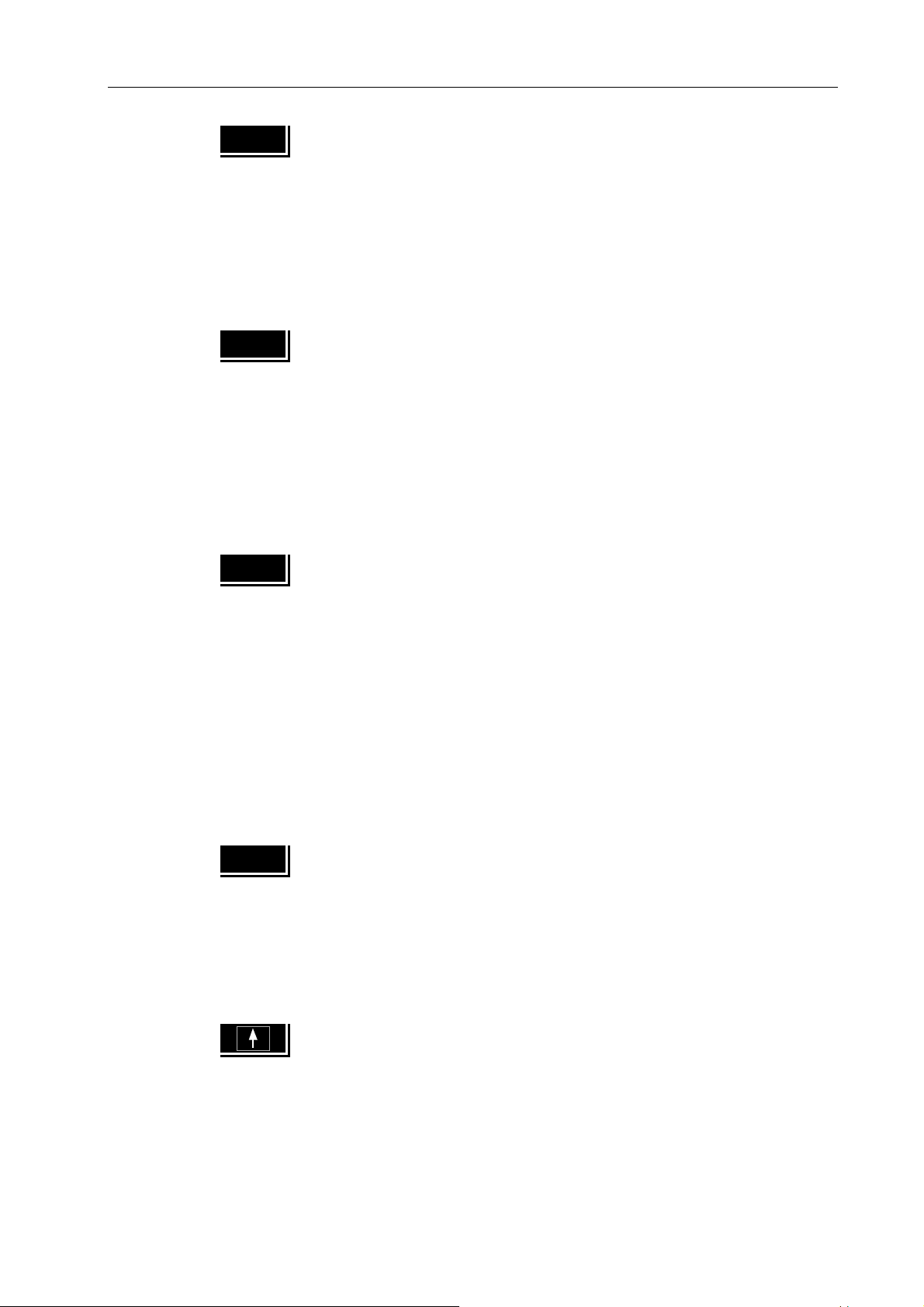
23
”Инструкция по эксплуатации”
Регистрация данных
REG
Записывает результаты измерений и вычислений в память. При
использовании режима FSTD и программах пользователя UDS эта
выполняет измерение расстояния и запись результатов.
Ввод букв с помощью цифровой клавиатуры
α
REG
Для ввода букв необходима таблица ASCII кодов (см. Приложение 3).
Например, для ввода буквы ‘M’ на цифровой клавиатуре необходимо
перейти в режим ввода символов, набрать ASCII-код буквы ‘M’ = 77 и
нажать ENT.
Ввод букв с помощью алфавитноцифровой
клавиатуры
α
После включения этого режима в первой строке дисплея появляется
значок
Если необходимо вводить комбинации букв и цифр, нажмите клавишу
.
На дисплее появится значок ^. Это говорит о том, что нажата
↑
клавиша Shift. Если необходимо вводить буквы нижнего регистра,
нажмите клавишу Lc и затем
перехода в цифровой режим повторно нажмите
. Теперь цифровые клавиши предназначены для ввода букв.
α
. На дисплее появляется значок l. Для
↑
.
α
Нижний регистр
Lc
Ввод букв нижнего регистра возможен с одновременным нажатием
Shift.
Shift
↑
NO
Используется для ввода числовых значений в алфавитном режиме и
для ответа NO на запрос прибора.
Page 24
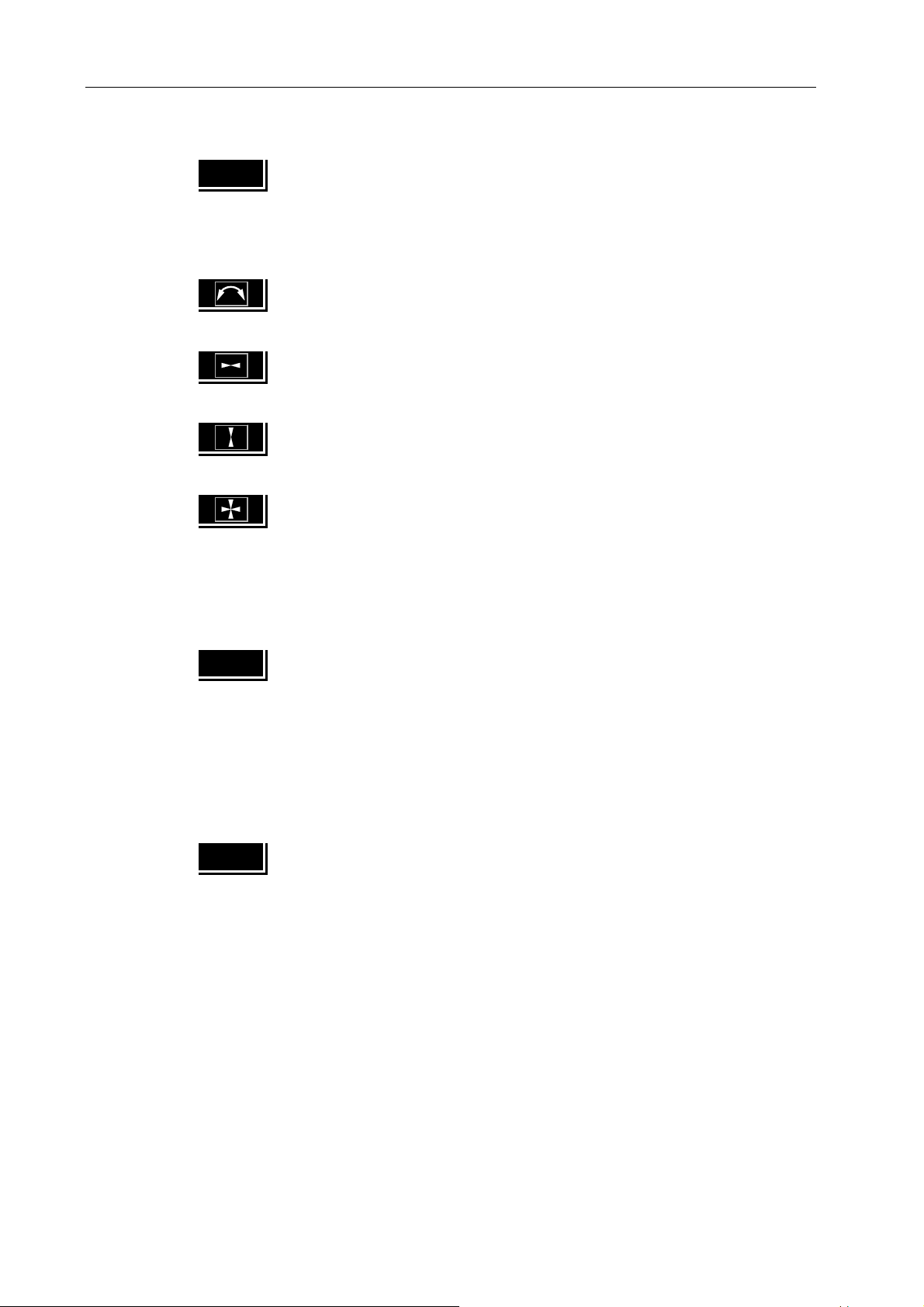
24
Пpобел
SPC
0
Доступен только в алфавитном режиме.
Клавиши управления сервоприводом
Перевод трубы «через зенит»
Наведение в заданное положение по горизонтали
Наведение в заданное положение по вертикали
Trimble 5600
Наведение в заданное положение по горизонтали и вертикали
Клавиша «Продолжить»
CON
Нажав эту клавишу, Вы можете покинуть Редактор, если Вы работаете
с алфавитноцифровой клавиатурой. Совместное нажатие с клавишей
PWR приводит к перезагрузке программного обеспечения пульта
управления.
Установка временного ориентира (только в Р0)
5
Имеется возможность задать отсчет равный 0 на любое направление
без изменения первоначального ориентирования. Это может быть
полезно при однократном отложении заданного горизонтального угла
(например равного 90°) от произвольного направления или при
полевом трассировании, когда необходимо знать угол поворота
трассы.
Наведитесь на любую точку, на которую временно должен быть
выставлен отсчет по горизонтальному кругу равный 0 и нажмите
клавишу “5”. На дисплее появится дополнительная строка HA L =
0°00’00”. Поверните прибор до появления нужного значения.
Page 25
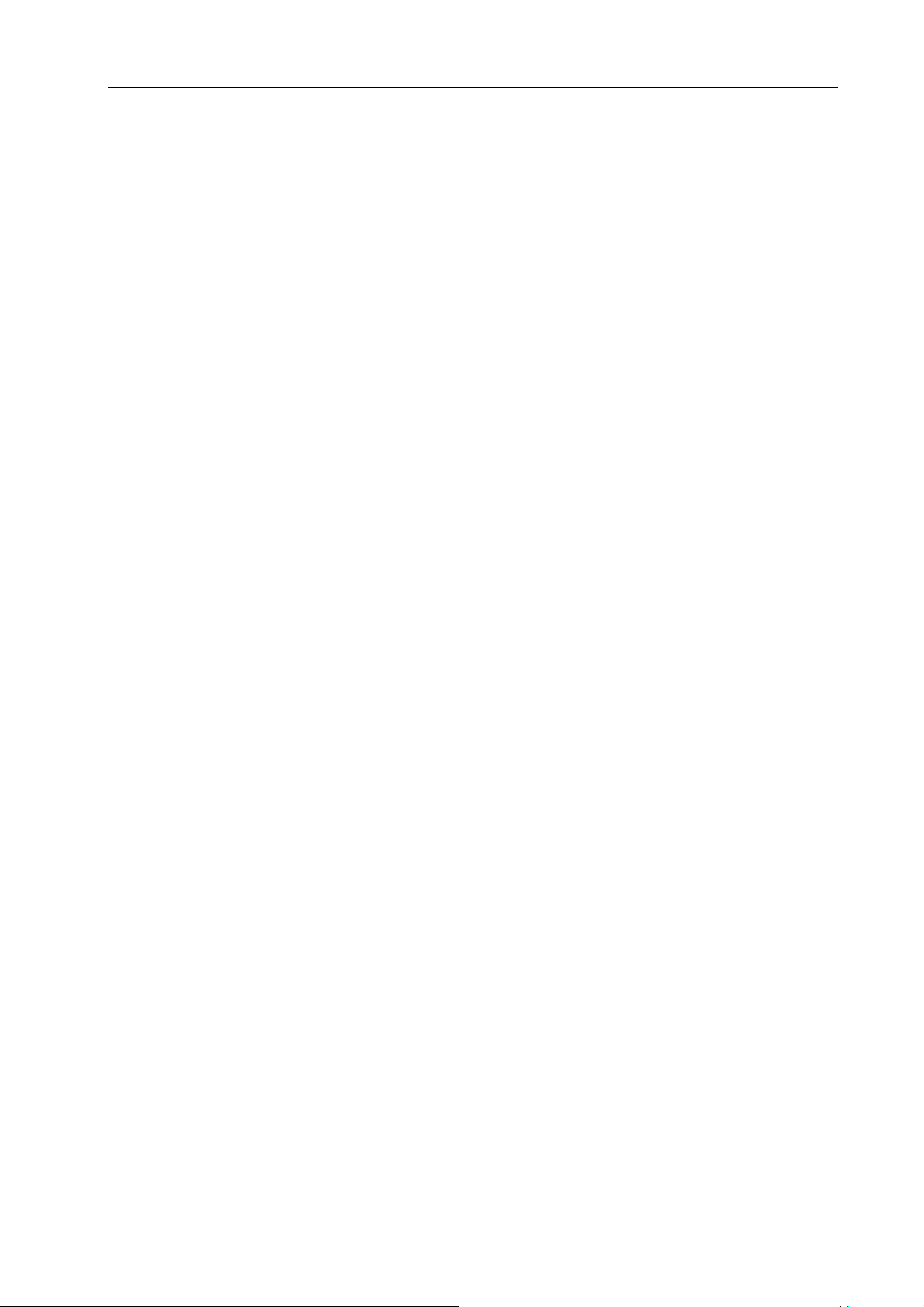
25
Если Вам необходимо установить “временный 0” на новое
”Инструкция по эксплуатации”
направление, наведитесь на новую цель и снова нажмите клавишу “5”.
Для того, чтобы вернуться к стандартному дисплею, нажмите клавишу
“5” и удерживайте ее несколько секунд (долгое нажатие).
Возможность задания временной ориентировки существует только
в программе 0.
Page 26

26
Trimble 5600
Раздел 2. Структура и устройства
памяти
9. Введение............................................................................27
10. Структура памяти ..........................................................28
Job файл ............................................................................28
Новый Job файл ...............................................................28
Area файл...........................................................................28
Редактирование файлов.................................................29
Обмен данными................................................................29
11. Описание устройств памяти........................................30
Введение............................................................................30
Емкость памяти.................................................................30
Программа P54 - обмен данными между
устройствами памяти ......................................................30
Инициализация устройства памяти..............................30
12. Внешняя память ............................................................31
Обзор ..................................................................................31
Инсталляция......................................................................31
Карта памяти .....................................................................32
Page 27
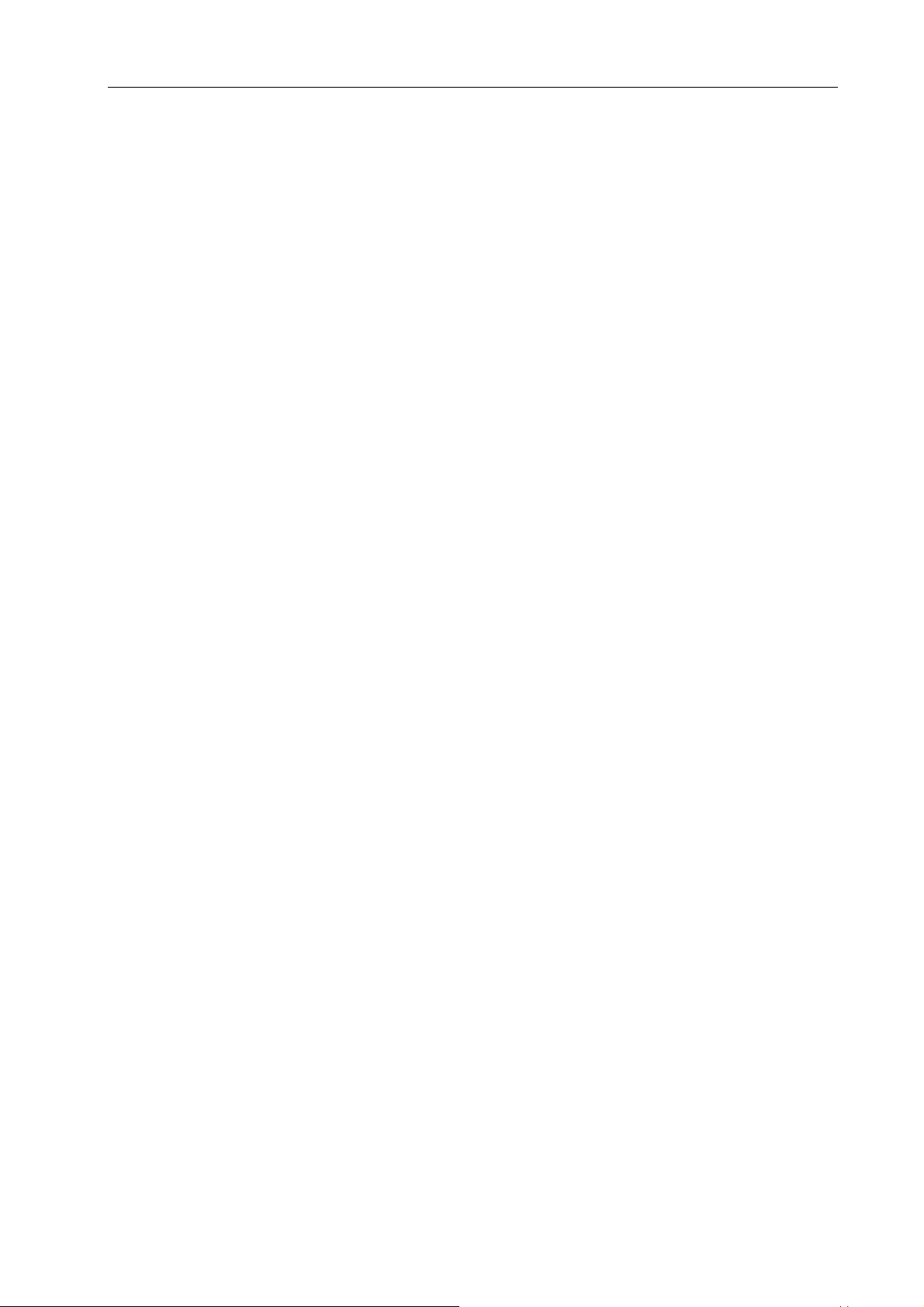
27
”Инструкция по эксплуатации”
9. Введение
Данные, хранящиеся в любых устройствах памяти Geotronics, имеют
одинаковую структуру. Использование системы меток при хранении
данных позволяет выполнять их идентификацию после записи.
Подробнее см. «Инструкция по эксплуатации. Пульт управления и
прораммное обеспечение»).
Page 28
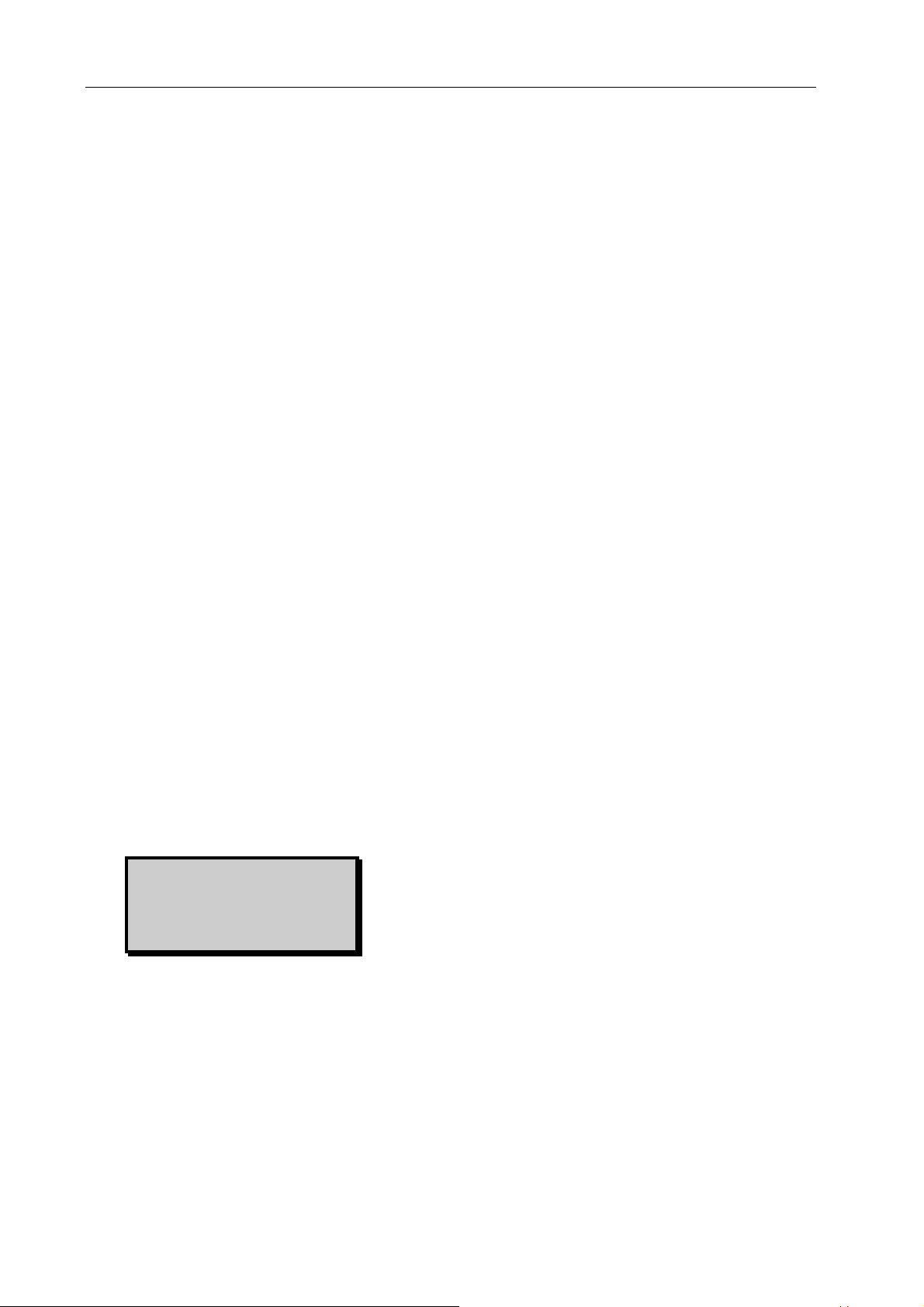
28
Trimble 5600
10. Структура памяти
Формат данных, используемый Geotronics, позволяет легко
идентифицировать данные после их регистрации.
Информация хранится в двух типах файлов :
• Job-файлы для хранения результатов измерений (включая
результаты полевых вычислений).
• Area-файлы для хранения координат точек (обоснования или
выносимых в натуру).
Количество хранимых файлов и их размеры зависят только от объема
устройства памяти. Файлы могут иметь цифровые, символьные или
комбинированные имена.
Job файл
Имя файла может произвольным и состоять только из цифр, только из
символов или комбинаций цифр и символов. В файлах этих типов
хранятся все результаты измерений и их функции (например,
горизонтальные проложения, координаты и т.д.). После завершения
работы файл можно перенести на диск стационарного компьютера
или во внешнюю память Card Memory.
Новый Job файл
Новый Job-файл может быть создан либо с помощью F50, либо с
помощью программного обеспечения прибора (стандартного или
программ пользователя UDS). Большинство стандартных полевых
программ после запуска предлагает выбрать устройство памяти и имя
файла. Файл Job=0 существует всегда. Если в процессе работы
необходимо выбрать другой Job файл, воспользуйтесь функцией F50.
STD P0 14:32
Job no=0
Введите имя файл и нажмите ENT. После этого данные будут
записываться в новый файл.
Area файл
Area-файлы создаются либо с помощью Р43 (ручной ввод с
клавиатуры прибора), либо с использованием программного
обеспечения РС. В файлах этих типов можно хранить каталоги
координат исходных точек при съемочных работах или выносимых при
разбивочных. Area no=0 существует всегда.
Page 29
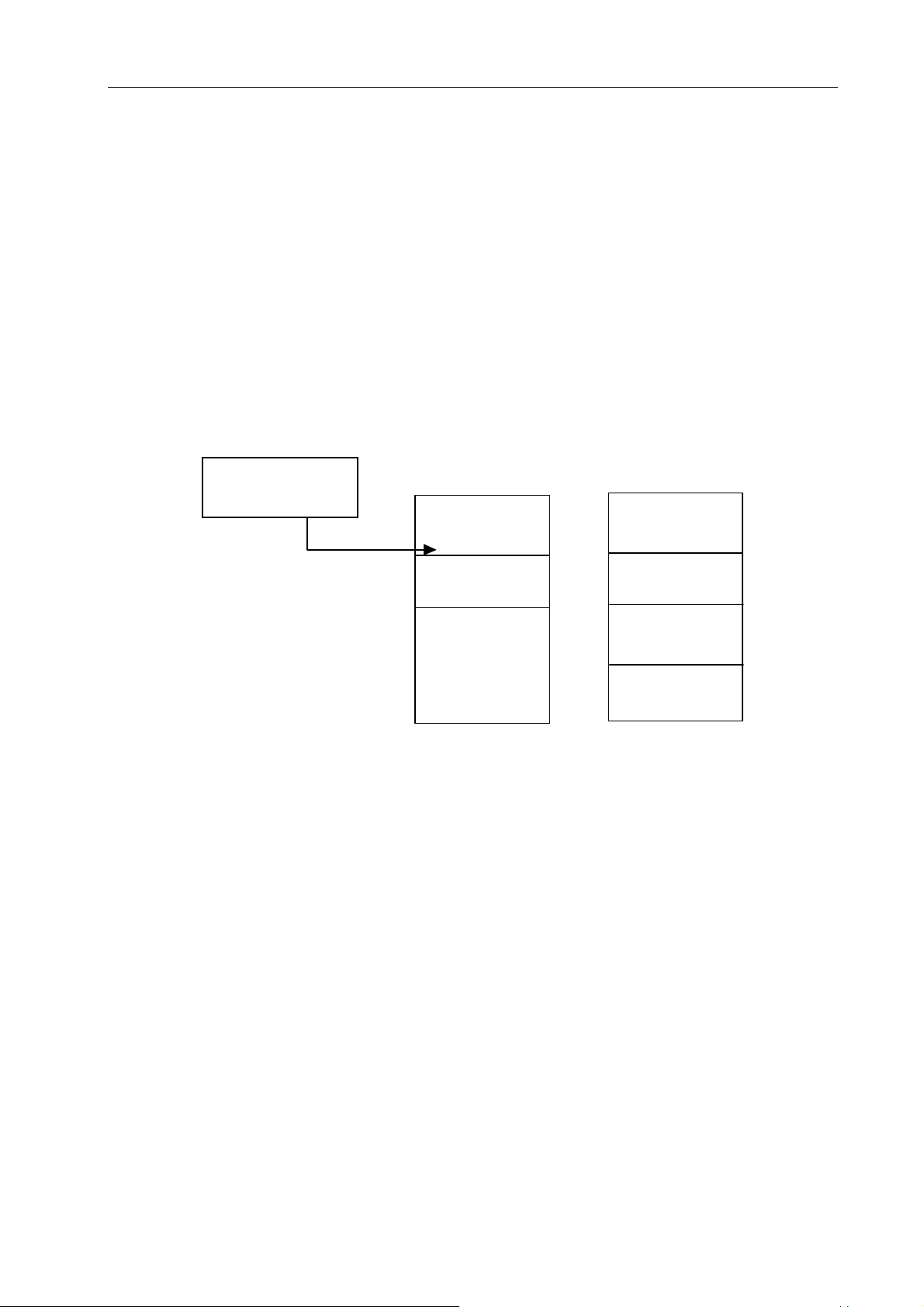
29
”Инструкция по эксплуатации”
Редактирование файлов
Содержимое Job и Area-файлов может просматриваться и
редактироваться с помощью MNU2. Имеется возможность дополнять
существующие файлы. Вызвать редактор можно не завершая
выполнение полевой программы.
Обмен данными
При обмене данными между устройствами файлы копируются, но не
перемещаются, т.е. в начальном устройстве данные автоматически не
стираются и при переполнении памяти ненужные файлы необходимо
стирать.
При обмене данными с использованием Р54 Job-файлы копируются
быстрее, чем Area-файлы.
Area 2
Area 1
Job 1
Свободно
Area 1
Area 2
Job 1
Свободно
Это объясняется тем, что прежде чем записать в память содержимое
нового Area файла, приходится переместить данные всех Job файлов.
Page 30
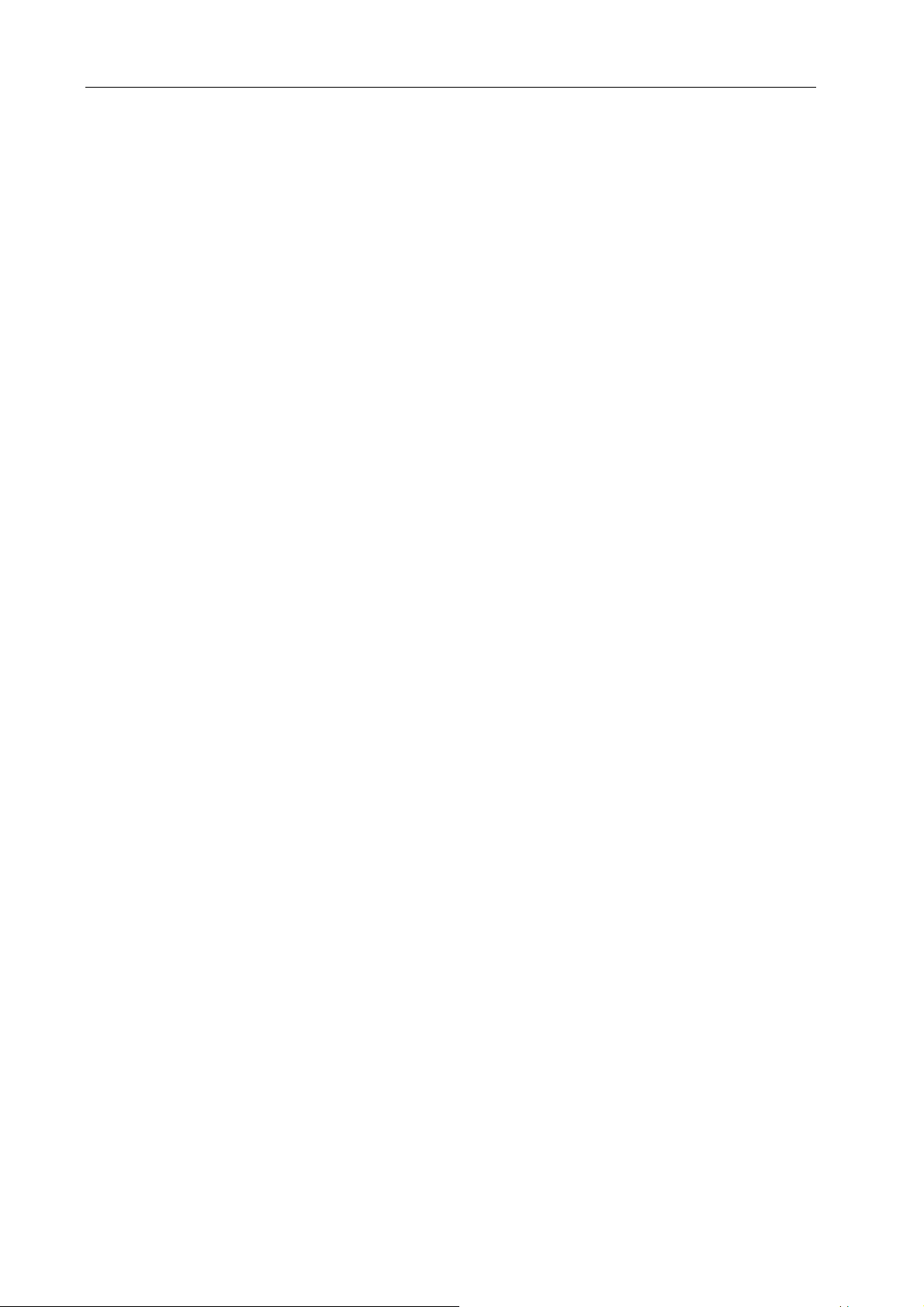
30
Trimble 5600
11. Описание устройств памяти
Введение
В состав системы могут входит внутренняя (Imem) и внешняя память
(Xmem). В качестве внешней памяти в System 5600 используется
устройство регистрации данных Card Memory на картах памяти
PCMCIA. В приборах System 500 в качестве внешней памяти
используется Geodat 500. Внешняя память может подключаться как к
прибору, так и к РС. Рекомендуется периодически копировать
содержимое памяти с помощью Р54 для защиты от потери данных.
Данные могут записываться во внутреннюю память вне зависимости
от того, используется внешняя память или нет.
Емкость памяти
Объем внутренней памяти устанавливается по выбору.
Использование специального алгоритма уплотнения данных
позволяет записывать результаты наблюдений около 900-1000 точек
при записи Рno, HA, VA и SD в устройство памяти объемом около 32
Кб.
Программа P54 - обмен данными между устройствами
памяти
Программа предназначена для перезаписи Job, Area файлов или UDS
программ в другие устройства памяти (не в PC!).
Инициализация устройства памяти
При использовании большинства стандартных программ Geodimeter
Вам будет предложено выбрать устройство памяти (можно
одновременно выбрать несколько устройств) и ввести имена файлов.
Если Вы не хотите использовать стандартное или собственное
программное обеспечение для регистрации данных, необходимо
выбрать таблицу вывода и активизировать устройство памяти. Для
активизации устройств памяти используется MNU41 (см. «Инструкция
по эксплуатации»). Заметим, что пользоваться программами
значительно удобнее.
Page 31
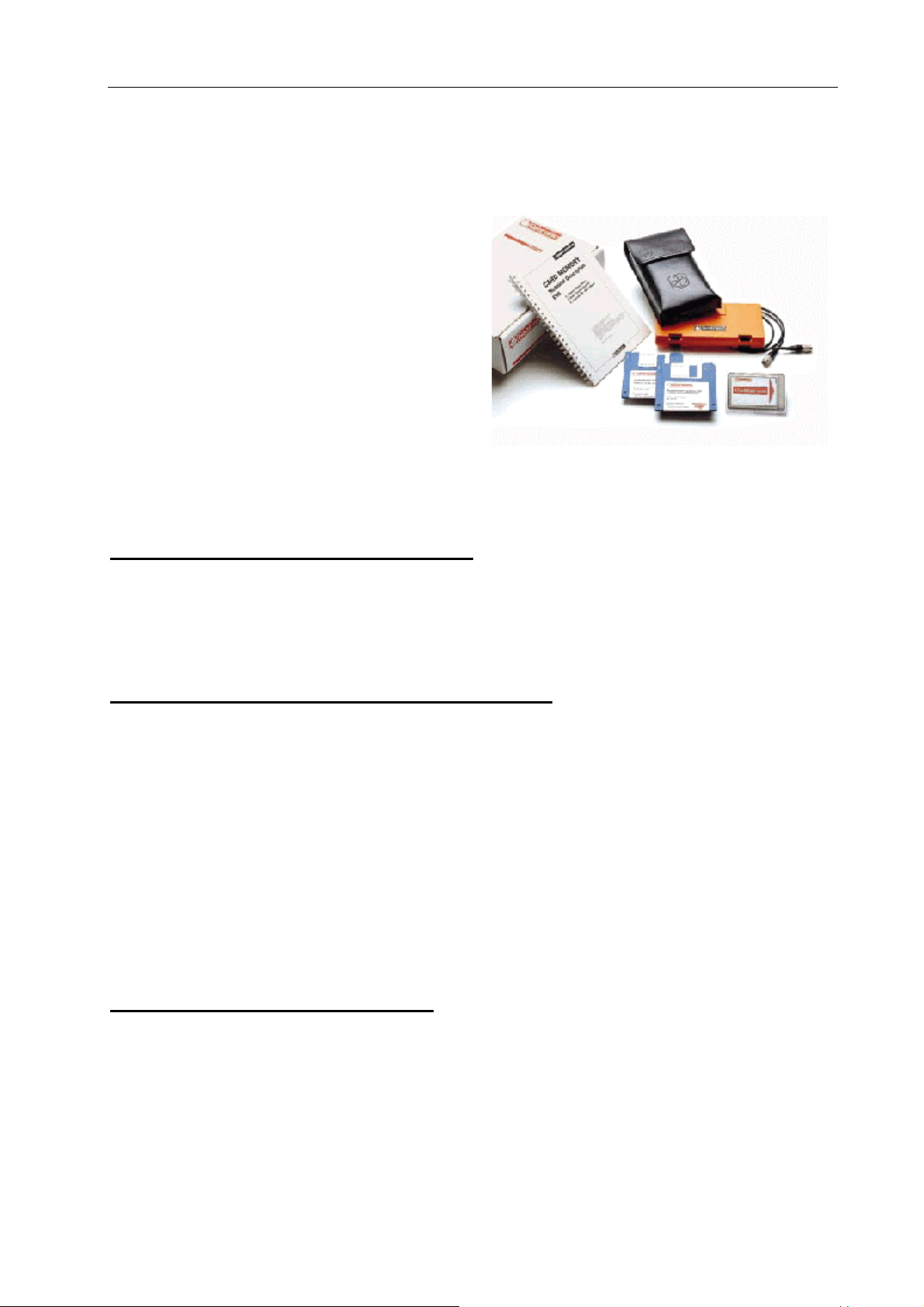
31
12. Внешняя память
Обзор
Прибор можно укомплектовать
Card Memory (Внешняя память) для
записи результатов на карту
PCMCIA. Такую карту можно
считывать стандартными
средствами компьютера. Для
обмена данными перемещать
прибор или пульт управления к
компьютеру не требуется. Объем
памяти на карте очень большой (до
25000 тысяч точек при объеме 8 Мб).
Инсталляция
”Инструкция по эксплуатации”
Как инсталлировать программу
Устройство Card Memory поставляется со специальной программой,
которую необходимо инсталлировать, если Ваш прибор имеет
программу 632.02.01 или более раннюю. Следуйте инструкциям Card
Memory.
Как подключить Card Memory к прибору
Это можно сделать двумя способами.
• Прибор укомплектован дополнительной контактной панелью. В
этом случае Card Memory можно подключить к ней (как обычный
пульт управления).
• Прибор не имеет дополнительной контактной панели.
Подключите Card Memory к порту прибора с помощью
универсального системного кабеля. Если Вы работаете с
внешней батареей, для подключения Card Memory через порт
либо используйте внешнюю батарею с двумя разъемами, либо
пользуйтесь Т-разъемом и необходимым количеством кабелей.
Как вставить карту памяти
• Откройте защитную крышку.
• Расположите карту так, чтобы можно было прочитать логотип
Geotronics слева направо.
• Вставьте ее в гнездо.
• Закройте крышку до щелчка.
Для извлечения карты действуйте следующим образом.
Page 32
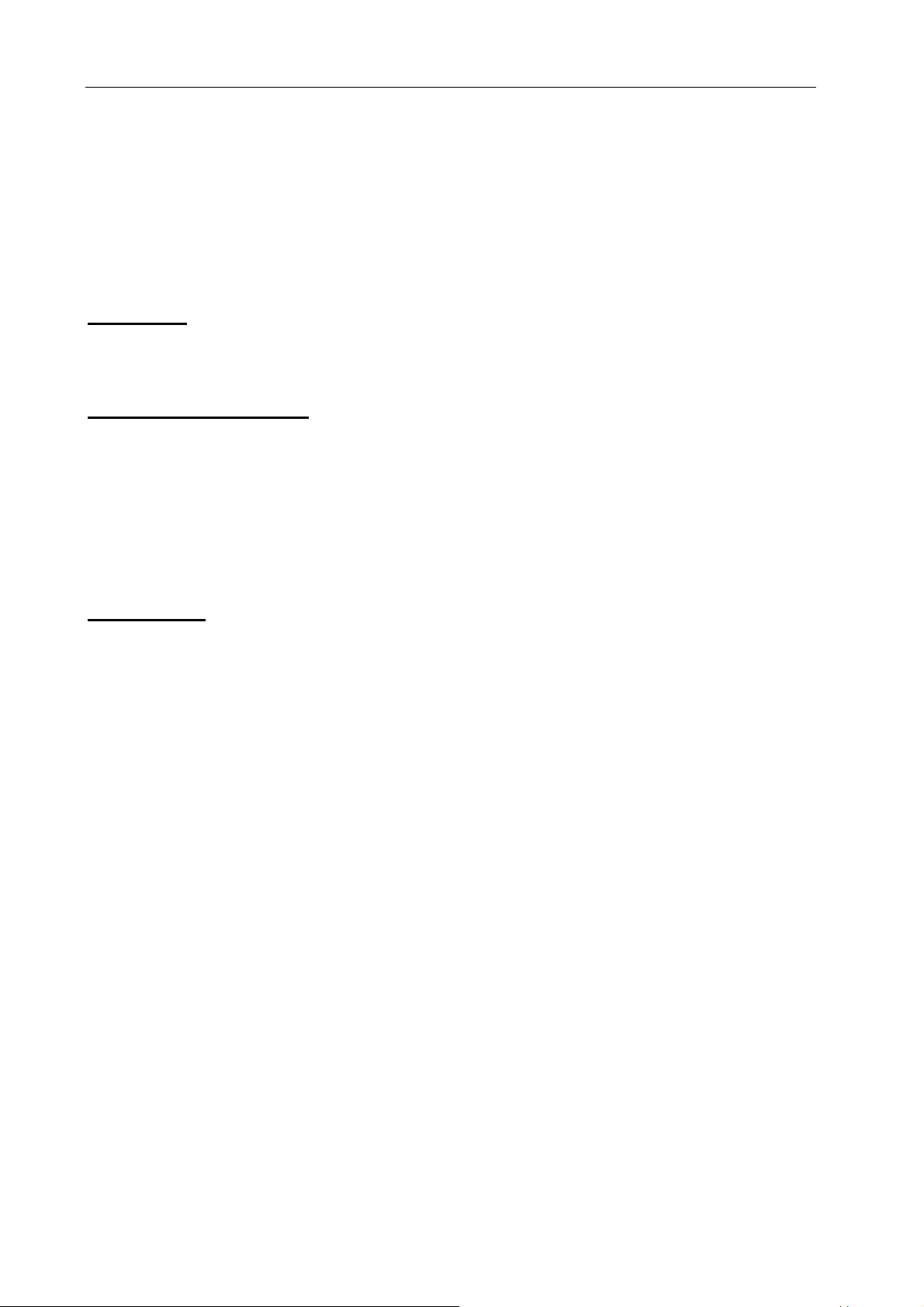
32
• Откройте защитную крышку.
• Нажмите маленькую кнопку защелки карты.
• Можно извлечь карту и закрыть крышку.
Trimble 5600
Карта памяти
Card Memory использует карту PCMCIA. Ее можно «прочитать» в
любом устройстве, предназначенном для чтения карт такого типа.
Емкость
Емкость карты памяти до 1.8Mb, что позволяет разместить до 50000
точек.
Структура памяти
На карту можно записать JOB и AREA файлы. Общее количество
файлов определяется емкостью карты памяти. Имя файла не должно
превышать 8 символов и иметь расширение 3 символа.
Если Вы записываете данные на карту с помощью компьютера,
размещайте все файлы в корневом каталоге. Это позволит Вам
использовать их при работе с приборам.
Замечания
• Card Memory всегда последняя в цепочке устройств. Если Вы
подключили ее к контактной панели, пользоваться разъемом
нельзя.
• Если Вы пользуетесь дополнительной контактной панелью,
сначала подключите Card Memory, а потом включайте прибор. В
противном случае Card Memory будет недоступна.
• Если Вы самостоятельно отформатируете карту памяти, время
доступа к ней станет немного больше.
• Время доступа к данным на карте памяти с помощью редактора
больше, чем к данным во внутренней памяти.
• Храните крышку Card Memory закрытой. Если Вы работали в
условиях повышенной влажности, после работы откройте крышку
и оставьте Card Memory для просушивания.
• Если во время записи результатов уровень питания оказался
слишком низким прибор выключился, проверьте, правильно ли
выполнена последняя операция регистрации данных.
• Если к прибору подключено два пульта управления,
пользоваться Card Memory нельзя.
Page 33
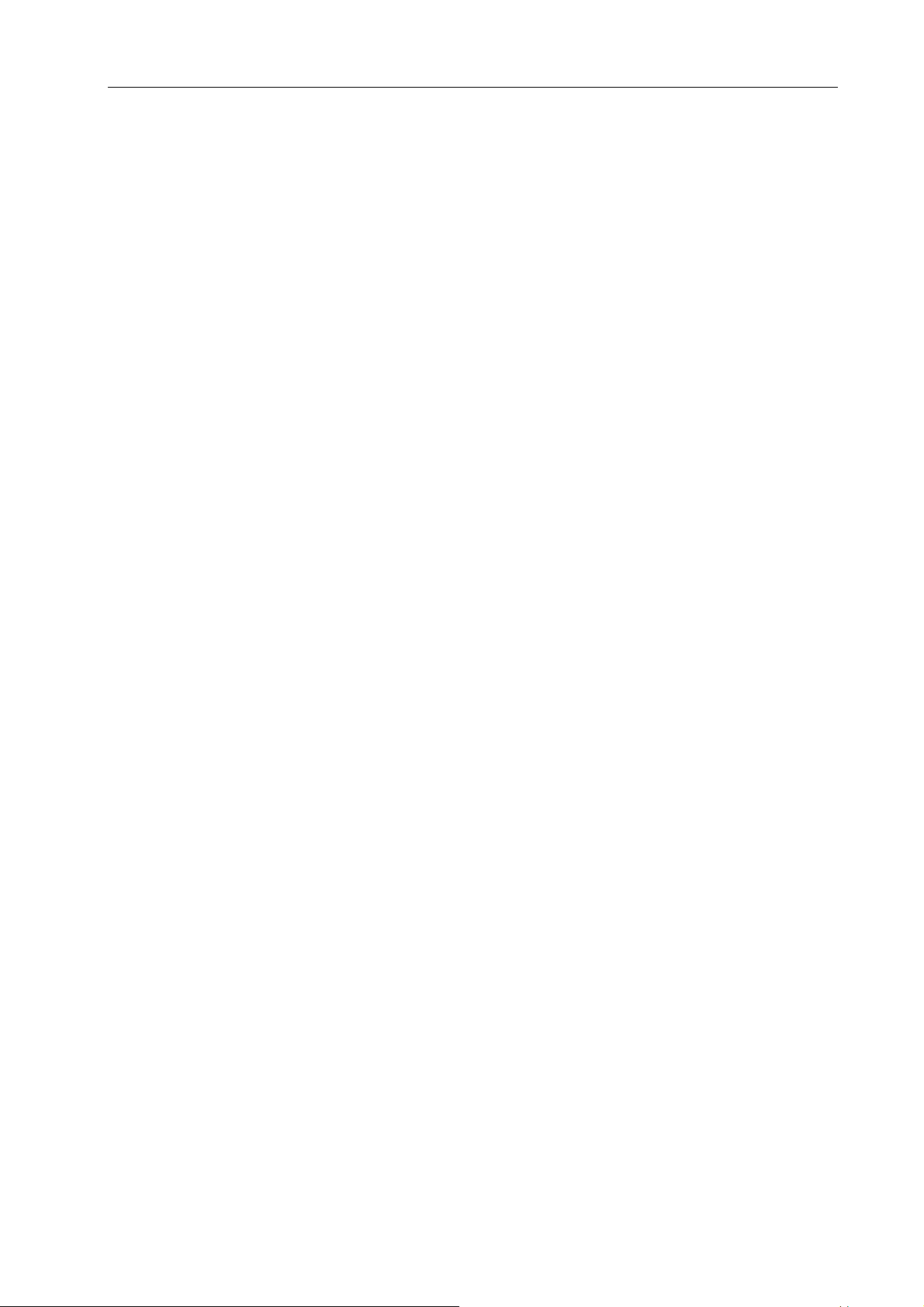
33
”Инструкция по эксплуатации”
Раздел 3. Подготовка к измерениям
13. Подготовка в офисе .................................................. 34
Подключение батарей и включение прибора ................34
Подключение внутренней батареи ............................... 34
Подключение внешней батареи ....................................34
Подключение внешней батареи к пульту управления34
Включение прибора......................................................... 34
14. Предварительные установки .................................. 36
Установка единиц измерений ........................................36
Установка времени и даты .............................................37
15. Специальные установки........................................... 39
Создание и выбор таблицы дисплея...............................39
Пример создания и выбора таблицы дисплея ..............40
Выбор страницы дисплея..................................................41
Таблица дисплея с номером 5 ....................................... 41
Установка числа знаков после запятой...........................41
Установка переключателей................................................ 42
Стандартные измерения ....................................................43
Выбор языка сообщений....................................................43
16. Поверки........................................................................ 44
Определение Коллимаций и Наклона оси вращения
трубы......................................................................................44
Поверка модуля автоматического наведения (только
для Trimble System 5600) .................................................... 47
Версия программного обеспечения и тестирование
памяти.................................................................................... 48
Page 34
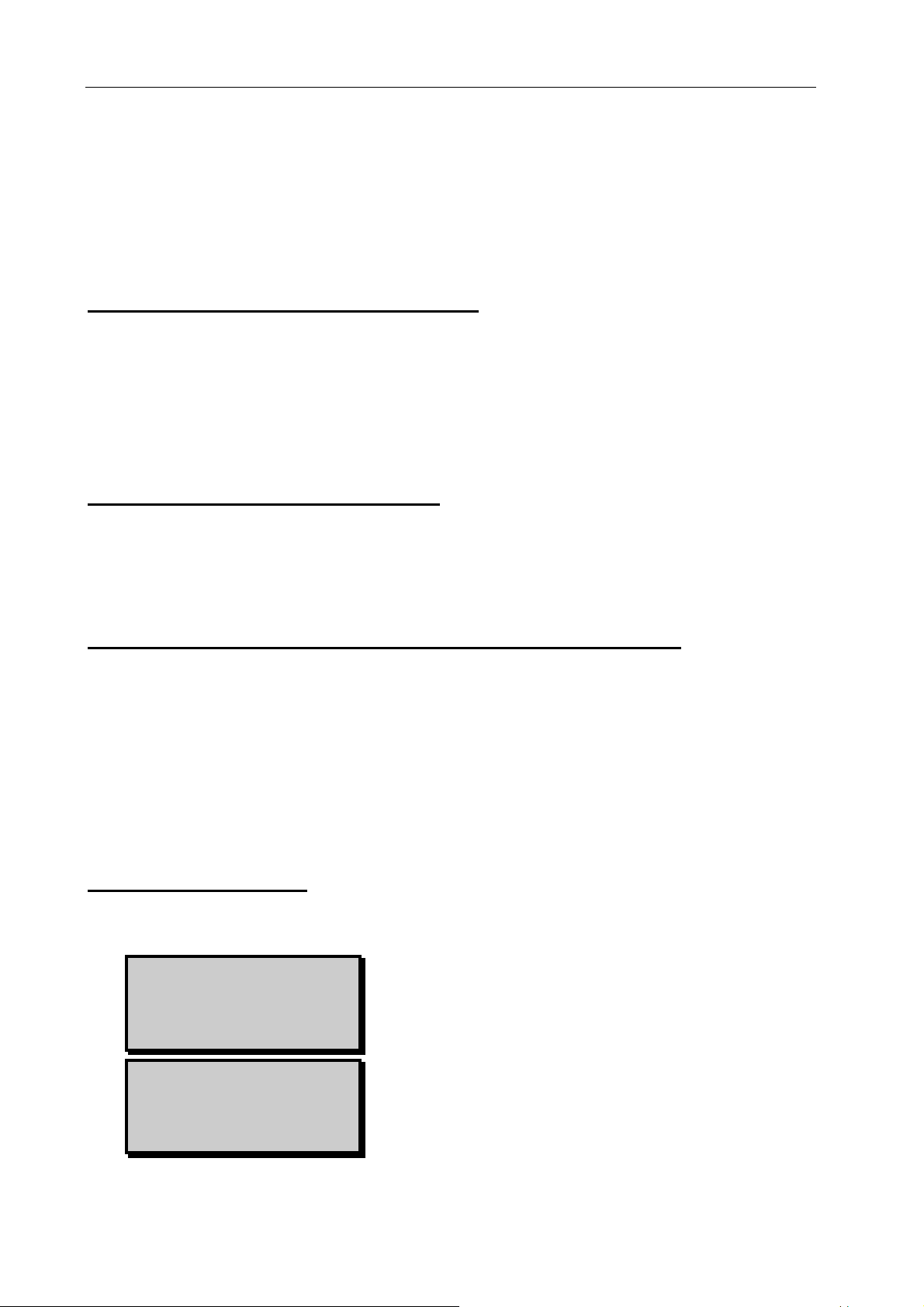
34
Trimble 5600
13. Подготовка в офисе
Сведения из этого раздела помогут Вам познакомиться с новым
прибором. Мы не будем описывать здесь все операции, необходимые
для начала полевых работ. Ограничимся начальными сведениями.
Подключение батарей и включение прибора
Подключение внутренней батареи
Батарея вставляется в гнездо на трубе. В это же место может
устанавливаться Tracklight (подробнее см. раздел «Tracklight»).
Полностью заряженной батареи хватает на 1.5 - 2 часа работы. Если
Ваш прибор укомплектован боковой крышкой с гнездом для батареи,
соответствующая батарея вставляется в это гнездо. Разумеется, он
должна быть заряжена.
Подключение внешней батареи
Если в комплект поставки включена внешняя батарея, ее можно
подключить к прибору с помощью универсального системного кабеля.
Кабель подключается к разъему прибора, расположенного в
подставке. Этот же разъем используется для обмена данными.
Подключение внешней батареи к пульту управления
Пульт управления можно отсоединить от прибора. Это может
понадобиться при обмене данными с компьютером или
роботизированных измерениях. Пульт управления имеет стандартный
разъем. С помощью универсального системного кабеля пульт можно
подключить к внешней батарее напрямую. При таком соединении Вы
сможете работать с Редактором данных, разрабатывать собственное
программное обеспечение. Для обмена данными с компьютером Вам
понадобится дополнительный адаптер последовательного порта.
Включение прибора
После включения прибора с помощью клавиши PWR автоматически
запускается программа P0.
Geodimeter 600
Connecting GDM
Модель прибора и режим
подключения пульта управления.
·····▌ ▌·····
·····▌ ▌·····
Дисплей электронного уровня.
Для выполнения начальных
установок следует отключить
компенсатор. Нажмите
последовательно клавиши F-22-
ENT.
Page 35
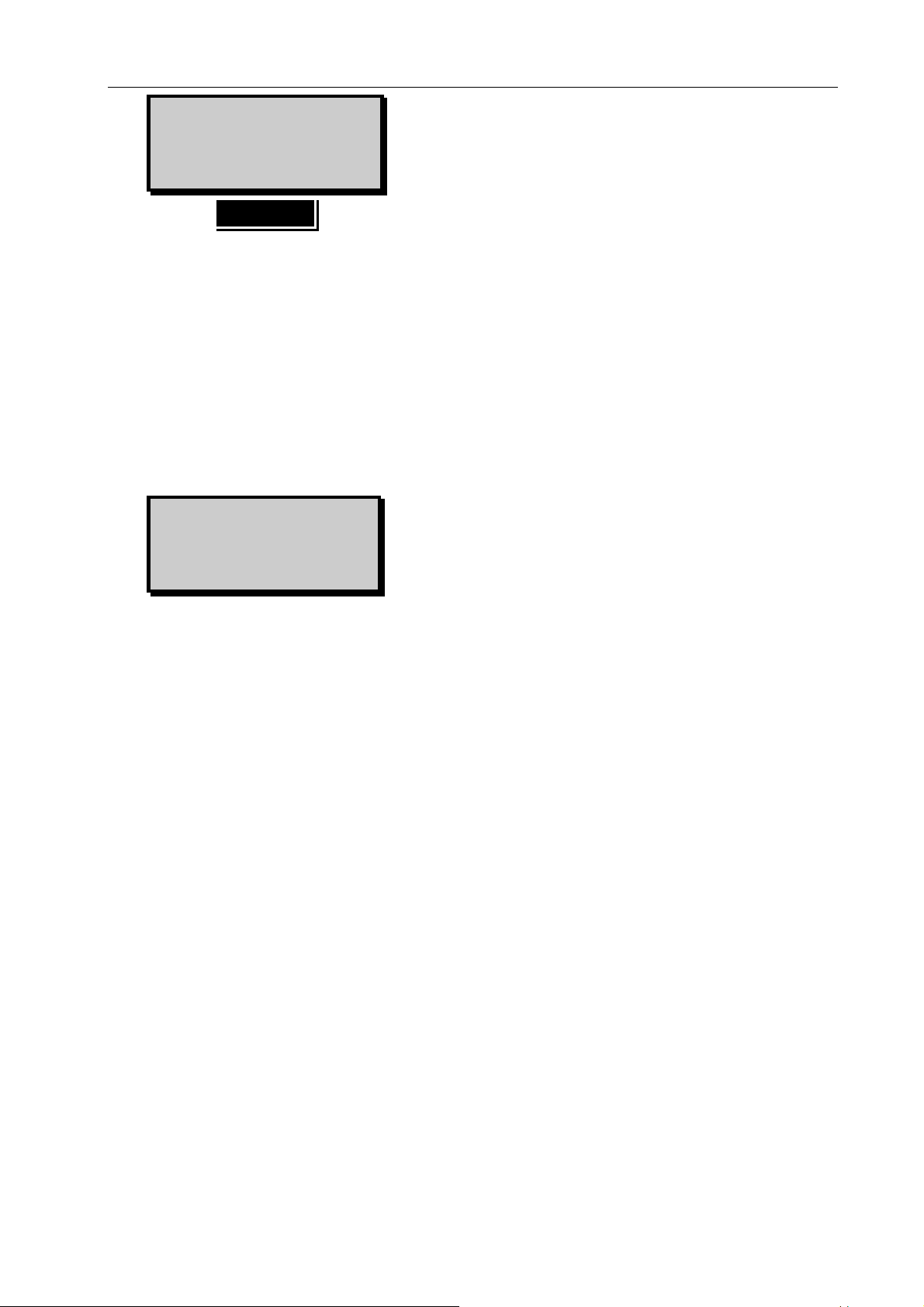
35
”Инструкция по эксплуатации”
P0 18:20
Comp = 1
ENT
Comp = 1 соответствует
включенному компенсатору.
Установите Comp = 0.
Далее запрашивается температура Temp, атмосферное давление
Press, постоянная дальномера Offset и начальный отсчет по
горизонтальному кругу HAref. Поскольку мы не собираемся сейчас
выполнять измерения, вместо ввода этих значений следует нажимать
клавишу ENT.
После ввода перечисленных значений устанавливается стандартный
режим измерений и дисплей принимает следующий вид:
STD P0 18:20
HA: 192.8230
VA: 91.7880
Page 36
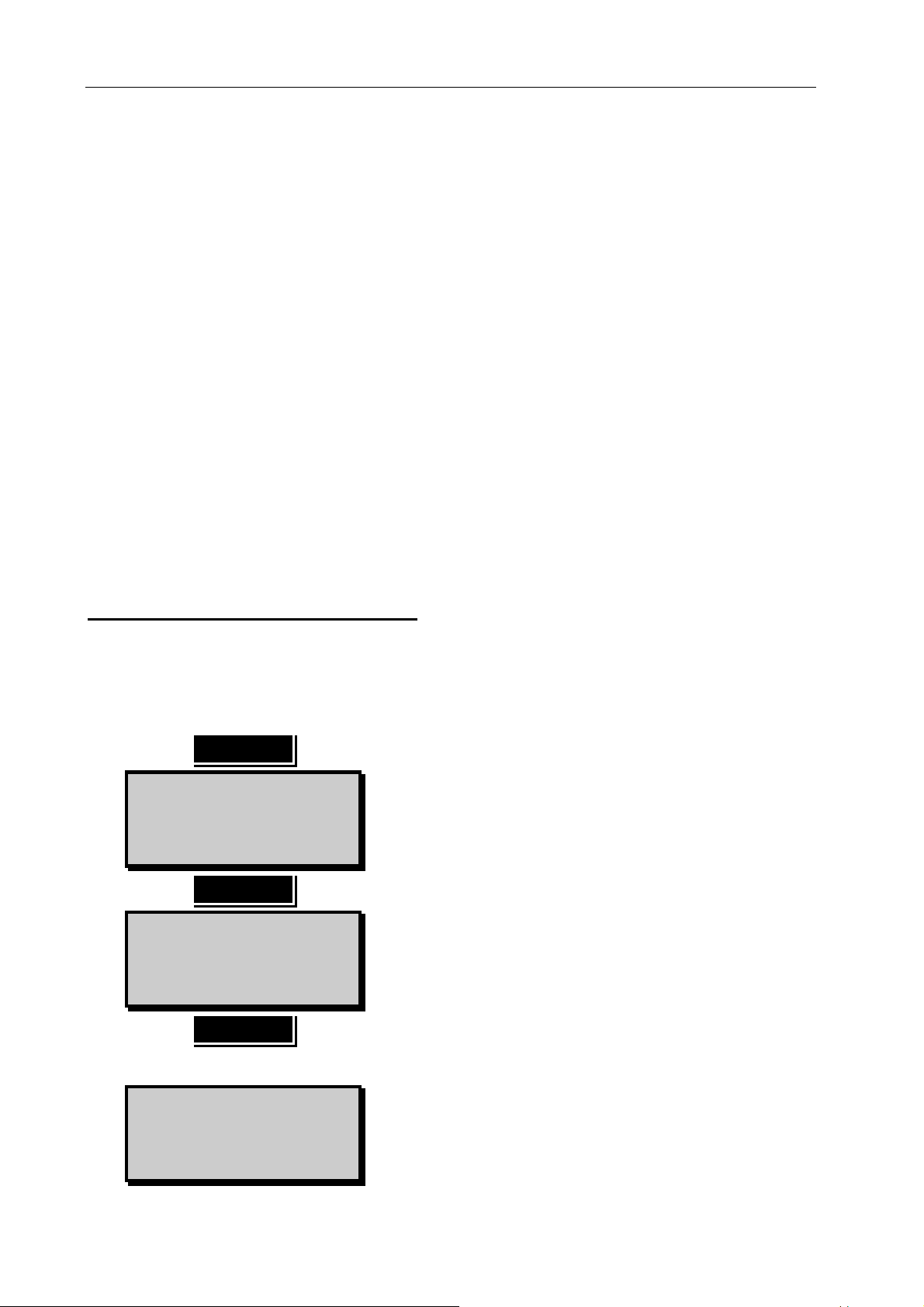
36
Trimble 5600
14. Предварительные установки
Рекомендуется ознакомиться с главным меню прибора (Приложение
2). Все установки делятся на три категории:
• установка параметров измерений (атмосферная поправка PPM,
постоянная дальномера и т.д.). Они вводятся перед каждым
сеансом работы и описываются в разделе 1.3.1;
• специальные установки (число знаков после запятой, таблица
дисплея и т.д.) зависят от характера выполняемой работы,
нуждаются в периодическом изменении и описаны в разделе
1.2.3;
• начальные установки (единицы измерения углов, расстояний,
температуры, давления, время, дата и т.д.). Их рекомендуется
выполнять в первую очередь.
Внимание! Убедитесь, что Вы используете правильную координатную
систему (MNU67)! Можно вычислять координаты для Северного и
Южного полушарий. Более подробно см. «Определение системы
координат».
Установка единиц измерений
Выполняется с помощью MNU65. На рисунках показан способ
просмотра страниц дисплея с помощью двойного нажатия ENT. Это
"медленный" способ выбора пункта меню ("быстрый" - сразу набрать
MNU65).
MNU
Menu 18:20
1 Set
2 Editor
3 Coord
6
Congig. 18:20
1 Switches
2 Standard Meas
3 Decimals
ENT
Выберите 6 Config (Конфигурация).
«Переверните» страничку, нажав
ENT.
Внимание! Если Вы помните «код»
нужного пункта меню, сразу
наберите его (в нашем случае 65).
Это уменьшит количество
нажатий клавиш.
Config. 18:20
4 Display
5 Unit
6 Language
Нам необходимо установить
единицы измерений, поэтому
выбираем 5 Unit (Единицы).
Page 37
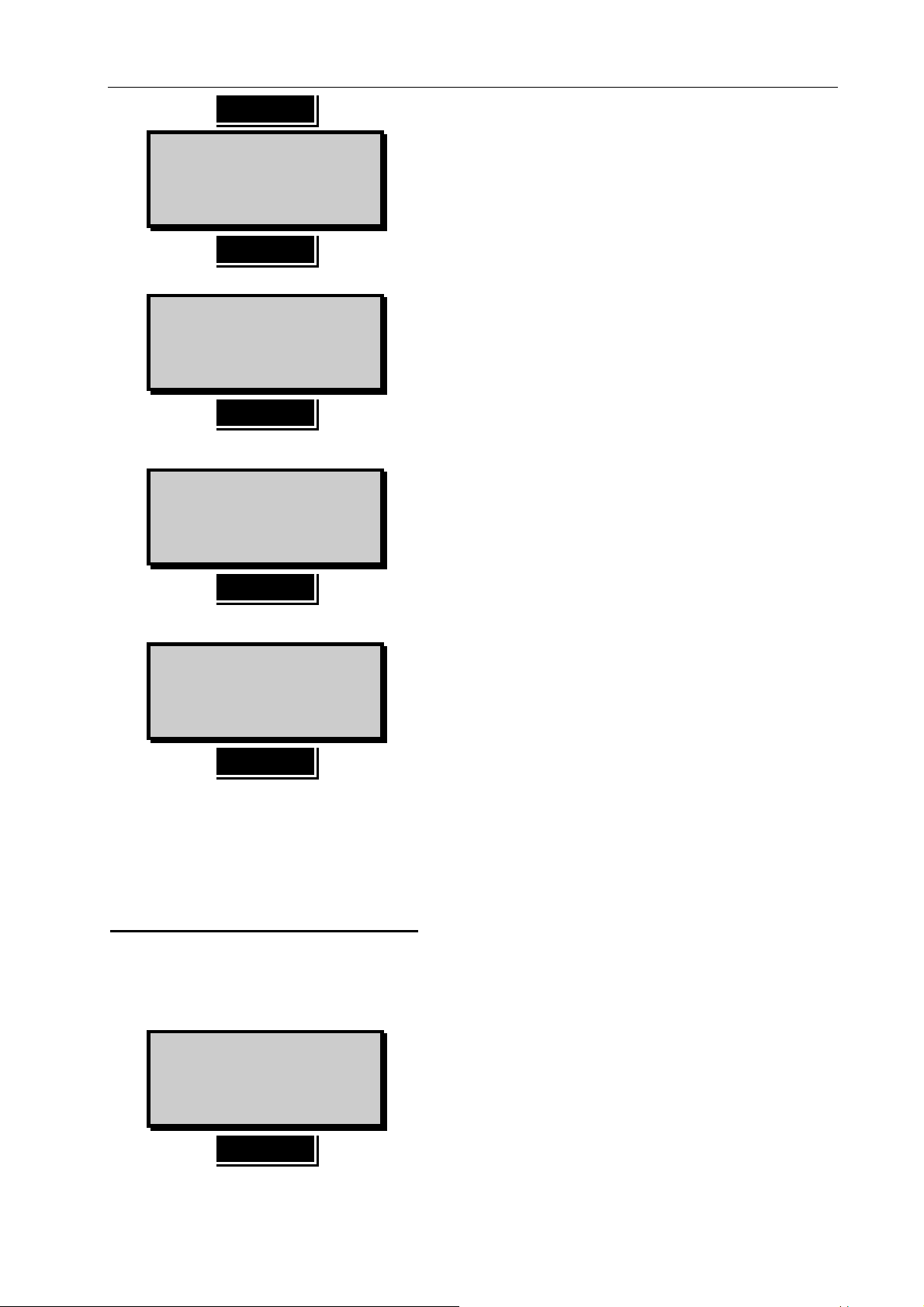
37
”Инструкция по эксплуатации”
5
Set 18:22
Metre?
YES
Set 18:22
Metre
Grads?
NO
Set 18:22
Metre
Deg?
Yes
Для установки метров для линий
нажмите YES.
Грады?
Для установки градусной меры
углов нажмите NO и затем YES.
Градусы? Да!
Set 18:22
Metre
Deg
Celsius?
Для ввода температуры в градусах
Цельсия нажмите YES.
YES
Затем Вам будет предложено выбрать единицы измерения
атмосферного давления (Press) и прибор вернется к выполнению
программы P0.
Установка времени и даты
Выполняется с помощью MNU14. Воспользуемся теперь "коротким
набором". Для этого следует нажать клавиши MNU-1-4.
Time 18:24
1 Set time
2 Time system
Для установки времени выберите
1.
1
Page 38
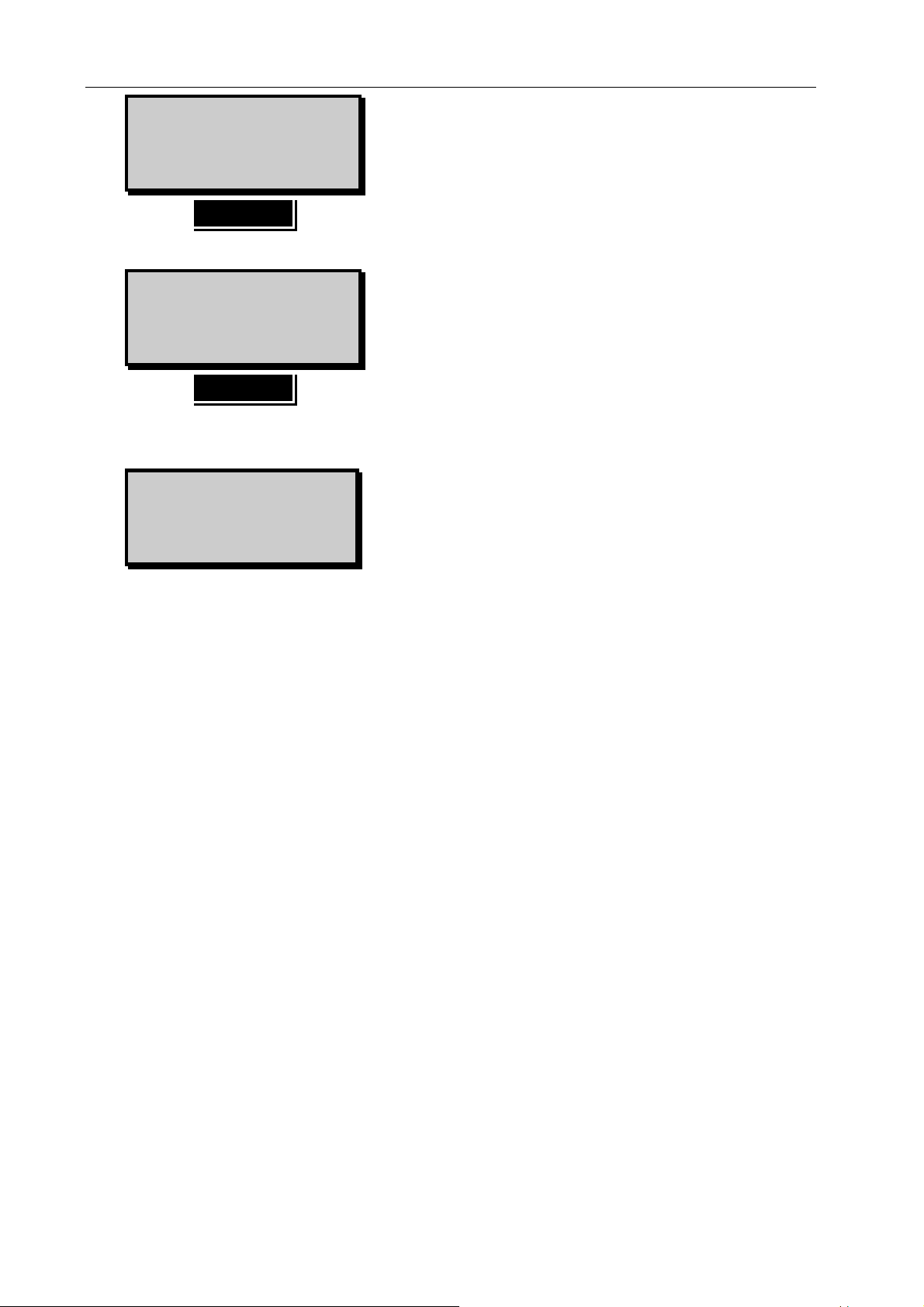
38
Trimble 5600
Time 18:25
Date = 1997.0522
ENT
Time 18:25
Date = 1994.0607
Time = 18.2540
ENT
Date (Дата) установлена при
изготовлении прибора. При
необходимости исправьте ее.
Дата вводится в формате
год/месяц/день.
Введите время (без секунд ).
Нажмите ENT после синхронизации
секундомеров.
Если Вы хотите изменить формат представления даты и времени
воспользуйтесь MNU142.
Time 18:27
Numerical ?
Вы можете выбрать числовое представление даты (Numerical), 12часовое в формате месяц/день/год (12h mm/dd/yyyy), 24-часовое в
формате месяц/день/год (24h mm/dd/yyyy). Формат может быть
изменен на день/месяц/год (dd/mm/yyyy). Для изменений
используются клавиши YES и NO.
Внимание! Если Вы получили прибор после сервисного
обслуживания, не забудьте проверить Время и Дату, поскольку эти
параметры могли быть изменены.
Page 39
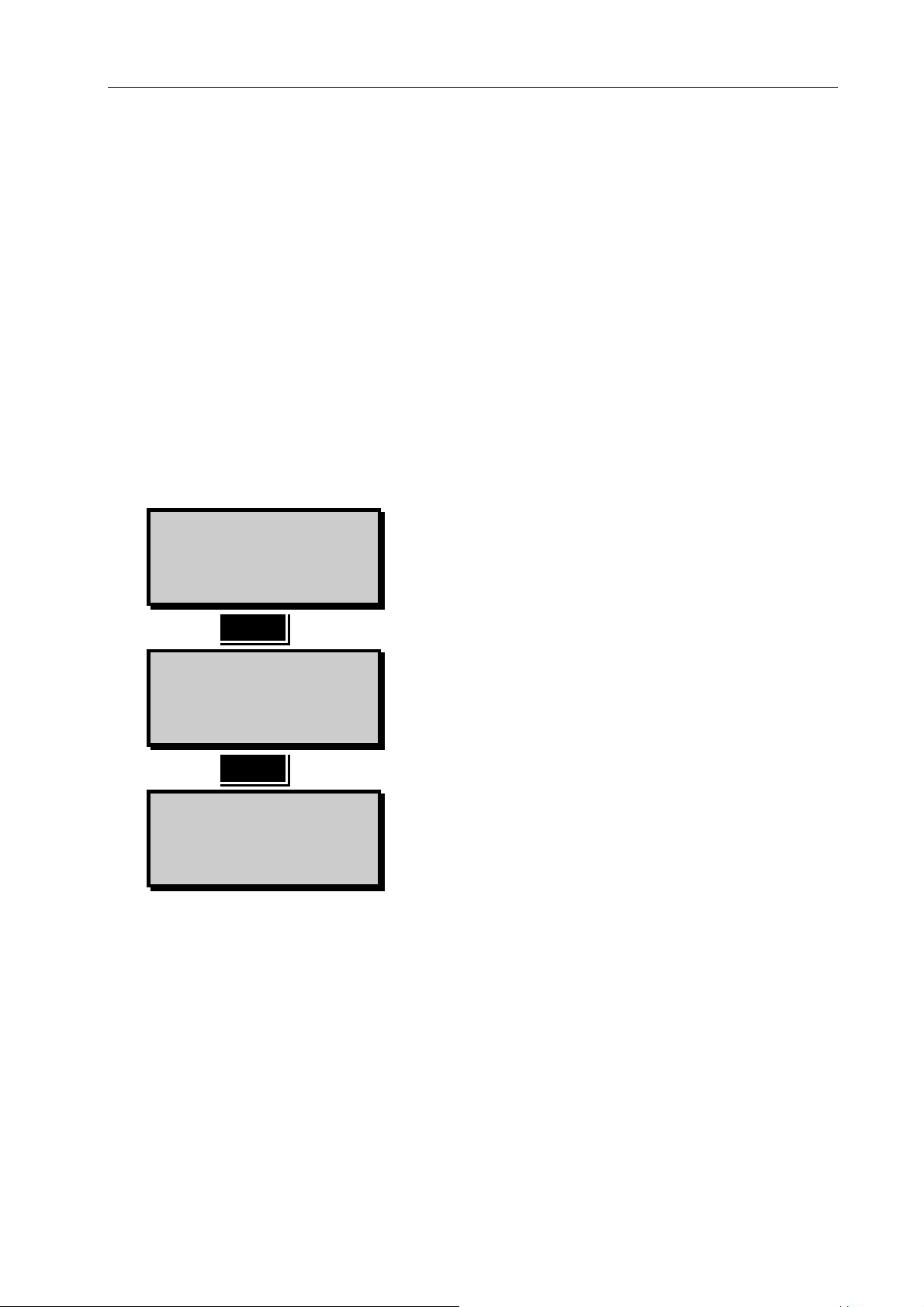
39
”Инструкция по эксплуатации”
15. Специальные установки
Включают определение таблицы дисплея, числа знаков после
десятичной точки и положение специальных переключателей.
Создание и выбор таблицы дисплея
Пользователь может по своему усмотрению изменить состав
выводимой на дисплей информации путем создания собственной
таблицы дисплея. Рассмотренный ниже состав информации является
стандартным, устанавливается при изготовлении прибора, называется
таблица 0 и не может быть изменен пользователем. Таблица 0 имеет
три страницы. Для просмотра содержимого страниц используется
ENT.
STD P0 9:22
HA: горизонт. угол
VA: вертикальный угол
SD: наклонное расстояние
ENT
STD P0 9:22
HA: горизонт. угол
HD:гор. проложение
VD:превышение
ENT
STD P0 9:22
N: координата X
E: координата Y
ELE: отметка H
Пользовательские таблицы дисплея создаются с помощью MNU642.
Возможно создание пяти таблиц с номерами 1 - 5 по 16 (или менее)
страниц в каждой. Если использовать только одну таблицу, то для нее
можно создать 48 страниц. На каждой странице может быть не более
3 строк. Таблица с номер 0 используется по умолчанию и изменяться
не может.
Page 40

40
Trimble 5600
Пример создания и выбора таблицы дисплея
Рассмотрим пример создания и выбора собственной таблицы дисплея
с номером 1.
Нажмите MNU642.
Config 9:25
Table no=
1
ENT
Введите номер создаваемой
таблицы, например 1.
Внимание! В Таблице 5 нельзя
выводить измеренные расстояния!
Config 9:25
Page 1 Row1
Label no=
7
ENT
Config 9:25
Page 1 Row1
HA
OK?
YES
Config 9:25
Page 1 Row2
Label no=
Page - страница;
Row - строка;
Label no - метка.
Введите метку выводимой на
дисплей функции (см. Приложение
1).
HA - соответствующий метке 7
отсчет по горизонтальному кругу.
Ответьте на вопрос OK?
(Правильно?).
Аналогично заполняются строки 2
и 3 первой страницы. После
заполнения 3 строки достаточно
нажать ENT.
•
•
ENT
Config 9:27
Ready?
NO
Ready - таблица готова?
Ответьте NO и сформируйте
страницы с номерами 2 и 3. После
заполнения последней страницы в
ответ на запрос Ready? нажмите
YES.
Page 41
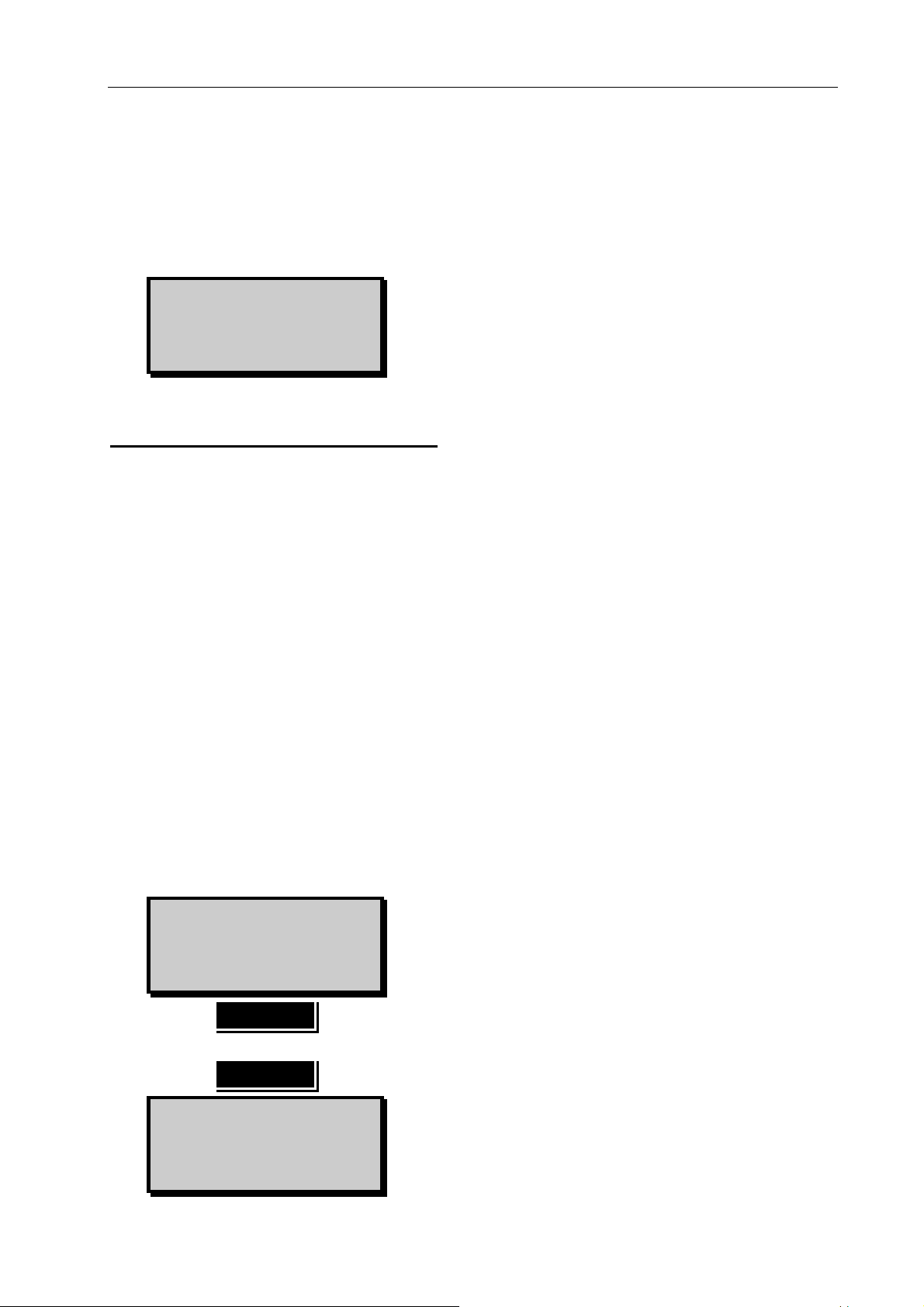
41
”Инструкция по эксплуатации”
Заметим, что выводимые на дисплей данные могут не записываться в
память прибора. Состав записываемых в память данных
определяется таблицей вывода (см. Раздел «Состав сохраняемых
данных»).
Выбор страницы дисплея
Dispaly 9:32
Table no =
Таблица дисплея с номером 5
При использовании этой таблицы невозможно выводить расстояния.
Поэтому ее можно использовать для инструкций оператору. Можно
совместно использовать Таблицу 0 и Таблицу 5 следующим образом:
Для выбора созданной страницы
дисплея нажмите MNU 641,
укажите номер таблицы и
нажмите ENT. Эта таблица будет
оставаться активной, пока Вы не
измените свой выбор.
• С помощью PRG41 создайте собственные метки 90 и 91 с
именами, например, «Navedis» и «Nazmi»;
• Определите эти функции, например так, 90=’na prismu’, 91=‘А/M’;
• Создайте таблицу дисплея с номером 5 и включите в нее метки
90 и 91;
• Выберите таблицы дисплея 0,5. Это позволяет использовать
обе таблицы одновременно;
• Перед каждым измерением Вы будете получать сообщение
«Navedis na prismu» и «Nazmi А/M». После наведения на призму
и измерения расстояния Вы увидите на дисплее результаты
измерений.
Установка числа знаков после запятой
Set 10:16
No of decimals
Label no=
Выберите MNU63 Decimals
(Знаков).Укажите номер метки,
например 7 для отсчета по
горизонтальному кругу HA.
7
ENT
Set 10:16
No of decimals
HA = 4
Change to =
Выводится текущее значение
числа знаков (HA=4). Предлагается
ввести новое значение (Change to=).
Page 42

42
Установка переключателей
В приборе имеется семь переключателей:
• Targ.test (тестирование наведения);
• Pcode (использование таблицы кодов);
• Info аck (получение информационных сообщений);
• HT_meas (измерять высоты);
• Pow.save (экономия энергии);
• Key click («щелчок» клавиш);
• Prg num (номер программы в JOB-файле);
• PPM Adv. (улучшеная атмосферная поправка)
Config. 11:22
Targ.test on?
Переключатель включен? Более
подробно см «Тестирование
наведения».
Trimble 5600
Config. 11:22
Targ.test on?
Pcode on?
Config. 11:22
Targ.test on?
Pcode on?
Info ack on?
Config. 11:22
HT_meas on?
При наличии программы PRG41
включенный переключатель
позволяет пользоваться
средствами таблицы кодов.
Если Вы хотите подтверждать
каждое информационное
сообщение, появляющееся в
процессе работы, включите этот
переключатель. За
информационным сообщением
будет следовать строка «Press any
key» (Нажмите любую клавишу).
Через 3 сек дисплей вернется в
нормальное состояние.
Если Вы не собираетесь выполнять
определение отметок, можно
выключить этот переключатель. В
этом случае не будет задаваться
соответствующий вопрос при
использовании PRG20.
Page 43
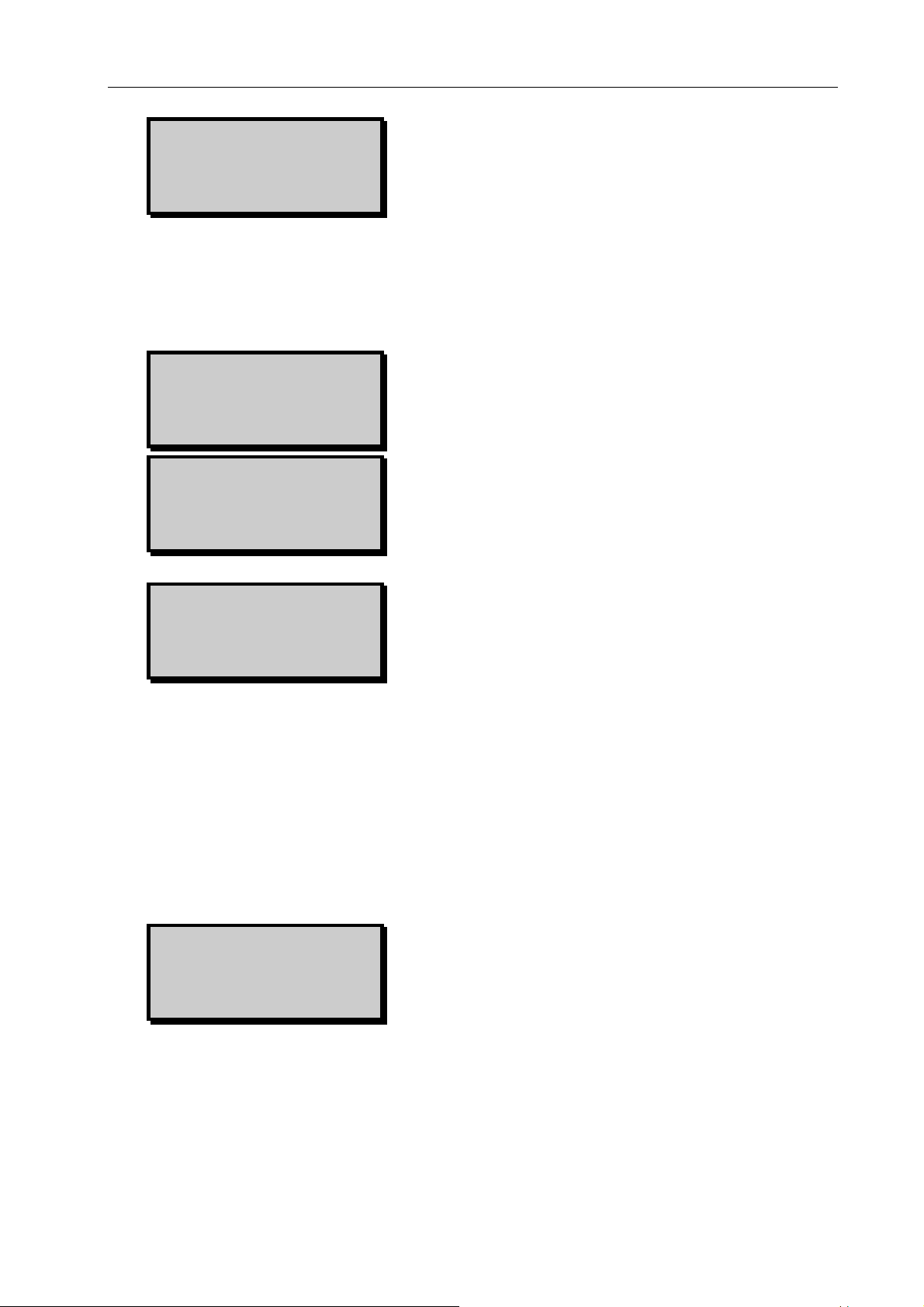
43
”Инструкция по эксплуатации”
Config. 11:22
HT_meas on?
Pov. Save on?
Config. 11:22
HT_meas on?
Pov. Save on?
Key click on?
Config. 11:22
Prg_num on?
Дальномерный блок можно
заставить работать в
«экономном» режиме. При этом он
активен лишь во время измерения
расстояния. При включении этого
режима в первой строке дисплея
появляется символ ‘s’ (только в
режимах STD и D-bar). Звездочка
при наведении на отражатель не
появляется!
При включенном переключателе
каждое нажатие клавиши
сопровождается щелчком.
Если этот переключатель
включен, то в первую строку
каждого Job-файла будет
включаться номер программы, с
помощью которой он создан.
Config. 11:22
Prg_num on
PPM Adv. On?
Внимание! Переключатель Targ.test не позволяет записывать новые
отсчеты по кругам при старом расстоянии. В большинстве случаев его
следует включать. Более подробно см. «Тестирование наведения».
Если этот переключатель
включен, то при вводе параметров
атмосферы Вам будет предложено
ввести влажность или
температуру влажного
термометра (MNU 65).
Стандартные измерения
Имеется возможность выполнять измерения расстояний в режимах
STD (3.5 сек на одно измерение) или в режиме FSTD (1.8 сек на одно
измерение, точность несколько ниже).
Config. 11:22
1 Standard
2 Fast Standard
Используйте MNU62 для выбора
режима стандартных измерений.
Режим выбирается по номеру. При
выборе FSTD соответствующая
строка выводится на дисплее.
Выбор языка сообщений
Выполняется в MNU66. Обеспечивает ввод уникальных символов,
отсутствующих в латинском наборе. Соответствующая поддержка
должна быть установлена при изготовлении прибора. Русского языка
нет.
Page 44

44
Trimble 5600
16. Поверки
В памяти прибора хранятся значения коллимации и наклона оси
вращения трубы. Эти величины используются для вычисления
поправок в измеряемые при одном круге углы и нуждаются в
периодическом определении. Результаты рекомендуется записывать
для исследования их стабильности (см. краткую инструкцию, "Test
Notes"). Значения коллимации и наклона оси вращения,
превышающие 0.02 gon=1.2', не могут быть записаны в память
прибора. В этом случае рекомендуется обратиться к поставщикам для
механической регулировки прибора.
• Поверки рекомендуется выполнять периодически, после
транспортировки на значительные расстояния, при значительных
изменениях температуры, при необходимости получения высокой
точности измерений при «одном круге»;
• Geodimeter System 600 можно укомплектовать двумя панелями
управления. При выполнении поверок рекомендуется
пользоваться той же конфигурацией, которая будет
использоваться в работе.
Определение Коллимаций и Наклона оси вращения
трубы
Для выполнения поверки необходимо привести прибор в рабочее
положение (см. «Раздел 3. Подготовка к измерениям» и «Раздел 4.
Работа на станции») и воспользоваться MNU5.
Test 10:16
1 Measure
2 View current
3 Tracker Coll
2
Test 10:17
HA Col: 0.0059
VA Col: 0.0014
Tilt Ax: 0.0184
ENT
1 Measure – измерение;
2 View curent – просмотр текущих
значений.
3 Tracker Coll – поверка устройства
автоматического наведения.
В строках дисплея выводятся:
HA Col – горизонтальная
коллимация;
VA Col – вертикальная коллимация;
Tilt Ax – наклон оси вращения
трубы.
Для определения коллимации следует выбрать визирную цель на
расстоянии не менее 100 м и выполнить угловые измерения при "двух
кругах" (Two-Face измерения).
Используется следующая терминология:
Page 45

45
”Инструкция по эксплуатации”
• Two-Face измерения - измерения при КЛ и КП;
• положение C1 = КЛ, дисплей перед наблюдателем;
• положение C2 = КП, дисплей от наблюдателя. В этом положении
для выполнения измерений используется клавиша A/M,
расположенная на алидадной части прибора.
Поверка выполняется в следующей последовательности:
1. Выберите MNU51 и в положении C2 сделайте два наведения на
визирную цель. После каждого наведения используйте A/M для
записи результатов в рабочую память прибора .
2. Сделайте два наведения на визирную цель в положении C1,
используя для регистрации A/M на панели. На дисплее
высвечиваются горизонтальная (HA col) и вертикальная (VA col)
коллимации с вопросом Store? (Записывать?).
Test 10:16
Collimation
Face II : 0
Подсказка о порядке наблюдений.
Сделано 0 наведений в положении
C2.
Наведитесь на визирную цель в
положении C2 и нажмите A/M на
алидаде. Прибор 600s
автоматически развернется в С2.
Test 10:18
Collimation
Face II : 2
Face I : 0
Точно наведитесь на визирную
цель. Для записи отсчетов в
рабочую память нажмите А/M на
алидаде (кнопка с резиновым
предохранителем). Подается
звуковой сигнал....
Сделайте еще одно наведение (как
минимум) на визирную цель и
нажмите A/M на алидаде.
Разверните прибор в положение
С1.
Для разворота прибора в
положение С1 нажмите A/M на
алидаде и удерживайте ее
примерно 2 сек.
Наведитесь на визирную цель в
положении C1 и нажмите A/M на
клавиатуре.
A/M
Page 46
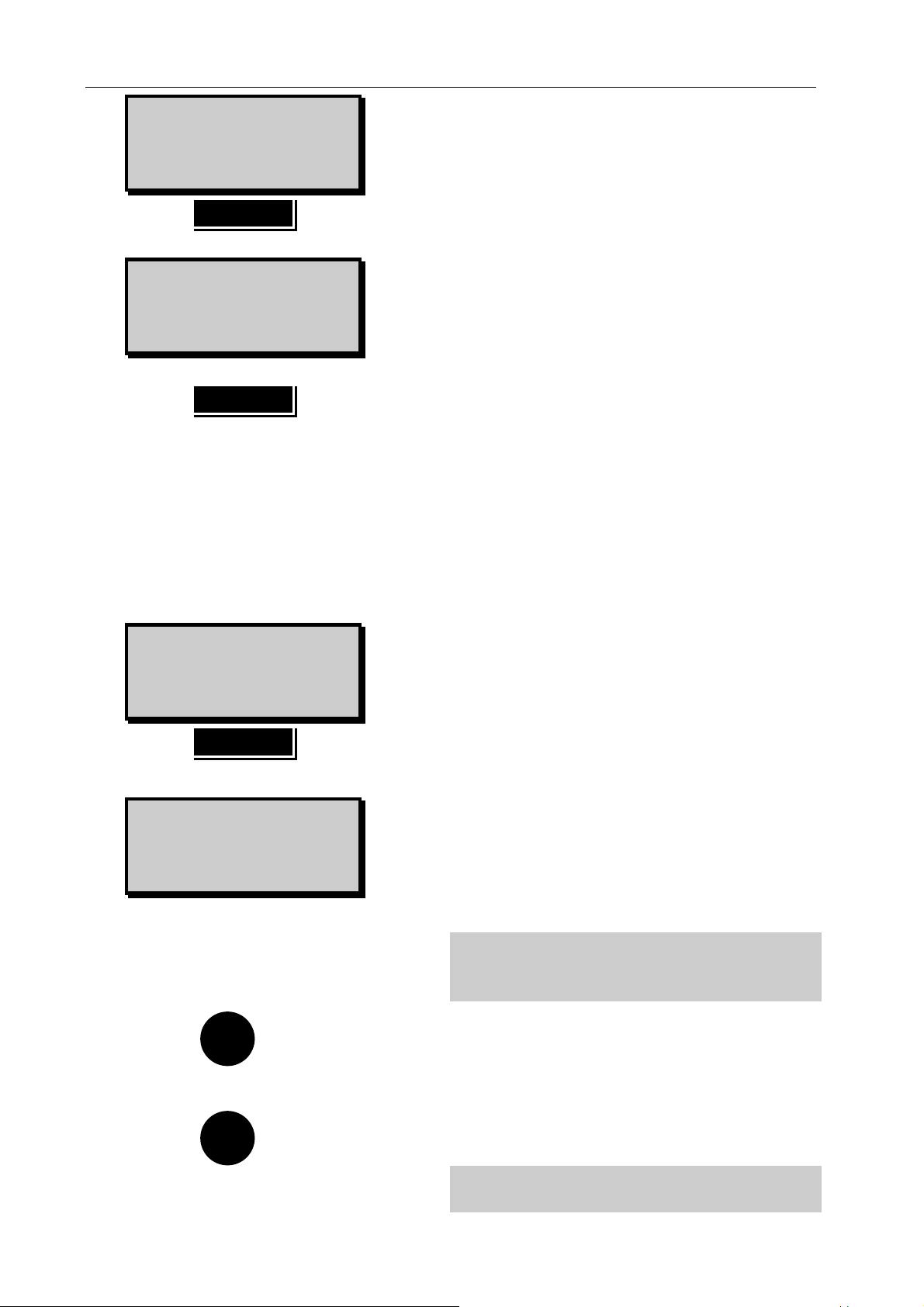
46
Trimble 5600
Test 10:18
Collimation
Face II : 2
Face I : 1
Сделайте второе наведение и
нажмите A/M.
A/M
Test 10:19
HA Col: -0.0012
VA Col: 0.0017
Store?
Предлагается запомнить
измеренные значения коллимации
(Store?).Если Вы по каким-то
причинам не уверены в
достаточной точности
измерений, откажитесь от записи
Yes
(NO) и повторите поверку!
После записи коллимации (YES в ответ на запрос дисплея)
предлагается определить наклон оси вращения трубы .
Для выполнения этой поверки следует выбрать визирную цель,
обеспечивающую угол наклона трубы не менее 15gon=16°, выполнить
Two-Face измерения и записать результаты в память прибора.
Test 10:20
Tiltaxis ?
YES
Test 10:20
Tiltaxis
Face II : 0
Используйте клавишу
автоматического разворота
прибора.
Если Вы не считаете нужным
выполнять эту часть поверки,
нажмите NO.
Наведитесь на визирную цель в
положении C2 и нажмите A/M на
алидаде.
Разверните прибор в положение
C2, дождитесь звукового сигнала,
наведитесь на визирную цель.
Сделайте второе наведение в
положении C2, нажмите A/M на
алидаде и разверните прибор в
положение С1.
Для разворота прибора в
положение С1 нажмите A/M на
Page 47

47
”Инструкция по эксплуатации”
алидаде и удерживайте ее
примерно 2 сек.
Test 10:21
Tiltaxis
Face II : 2
Face I : 0
A/M
Test 10:21
Tiltaxis
Face II : 2
Face I : 1
A/M
Test 10:22
Tiltaxis: 0.0040
Store?
YES
Наведитесь на визирную цель в
положении C1 и нажмите A/M на
клавиатуре.
Сделайте второе наведение и
нажмите A/M.
Предлагается запомнить
измеренное значение (Store?).
Если Tiltax превышает 0.02 gon =
1.2’, на дисплее появляется
сообщение Fail Remeasure?
(Повторить измерения ?). Следует
положительно ответить на этот
вопрос и повторить поверку. В
случае отрицательного ответа в
памяти сохраняется предыдущее
значение. Если Вы уверены в
правильности измерений, прибор
нуждается в механической
юстировке.
Поверка модуля автоматического наведения (только
для Trimble System 5600)
Модуль автоматического наведения монтируется под зрительной
трубой и необходим для работы в режиме Autolock при
полуавтоматических и роботизированных наблюдениях. Этот модуль
имеет собственную визирную ось и поэтому может иметь собственную
коллимационную ошибку. Поэтому необходимо периодически
выполнять его поверки.
Поверку рекомендуется выполнять на расстоянии, на котором
планируется выполнять работу, но не менее 100м.
Page 48
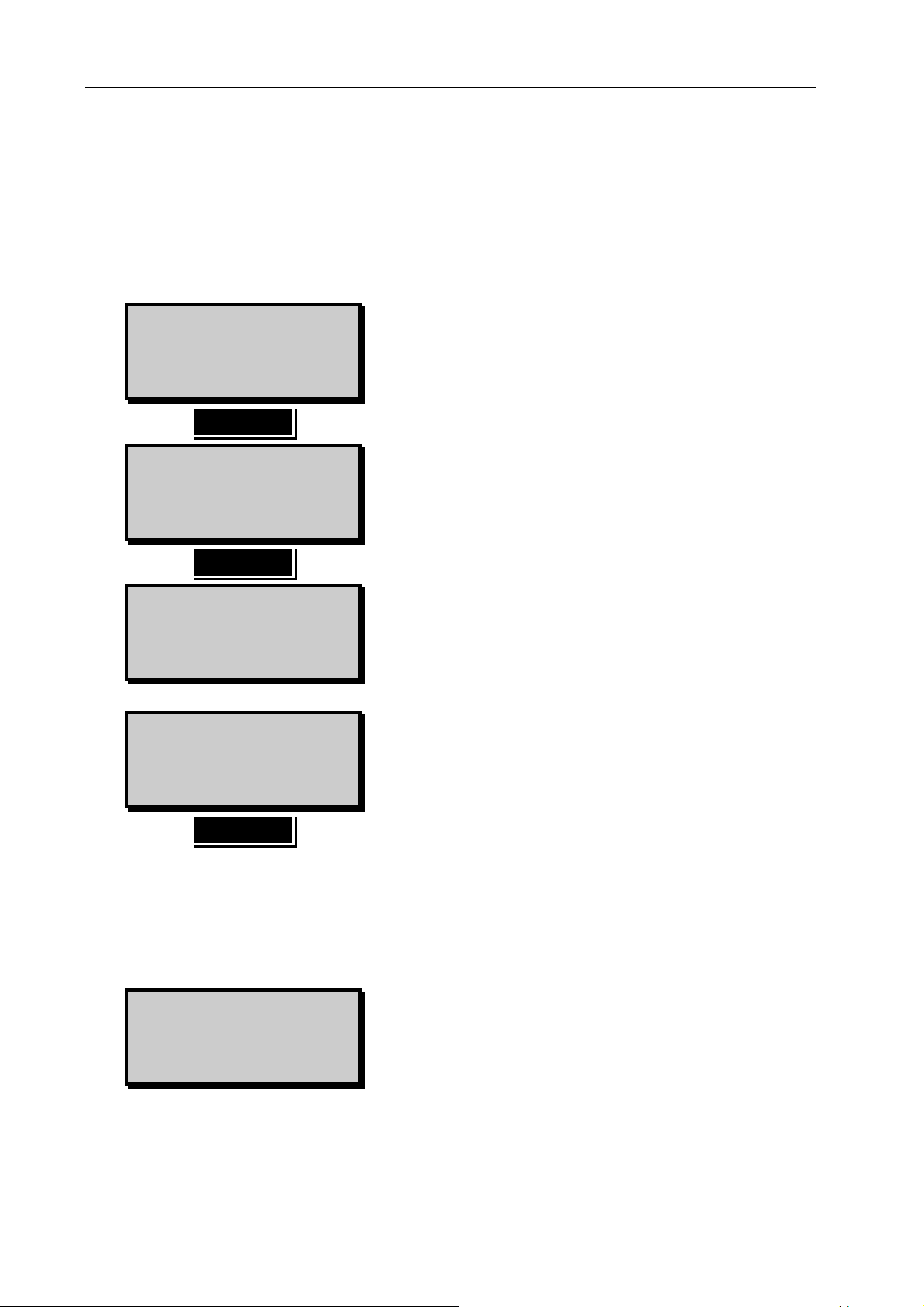
48
Trimble 5600
Важно, чтобы RMT был неподвижен во время выполнения этой
поверки. Желательно закрепить его на штативе. Необходимо также
обеспечить отсутствие препятствий между прибором и RMT.
Поверка выполняется после выбора MNU53. Определяются
горизонтальная и вертикальная ошибки. Результаты поверки
записываются в память и используются для исправления результатов
измерений. Записанные значения сохраняются до выполнения новой
поверки.
Test 10:16
1 Measure
2 View current
3 Tracker Coll
3
1 Measure - измерение;
2 View curent - просмотр текущих
значений.
3 Tracker Coll - поверка устройства
автоматического наведения.
Test 10:16 +
Test tracker ?
ENT
Test 10:16 +
Please Wait
Test 10:16 +
Ready?
YES
Будем выполнять поверку Tracker?
Нажмите YES для подтверждения.
Пожалуйста подождите. Прибор
выполняет автоматическое
наведение на RMT.
Поверка выполнена. Нажмите ENT
для возврата в Р0 или NO для
повторного выполнения измерений.
Версия программного обеспечения и тестирование
памяти
Для выполнения этих поверок выберите MNU54.
Test 10:16 +
1 Instrument Ver.
2 Memory Test
1. Определение текущей версии
программы.
2. Быстрое тестирование памяти
прибора..
Page 49
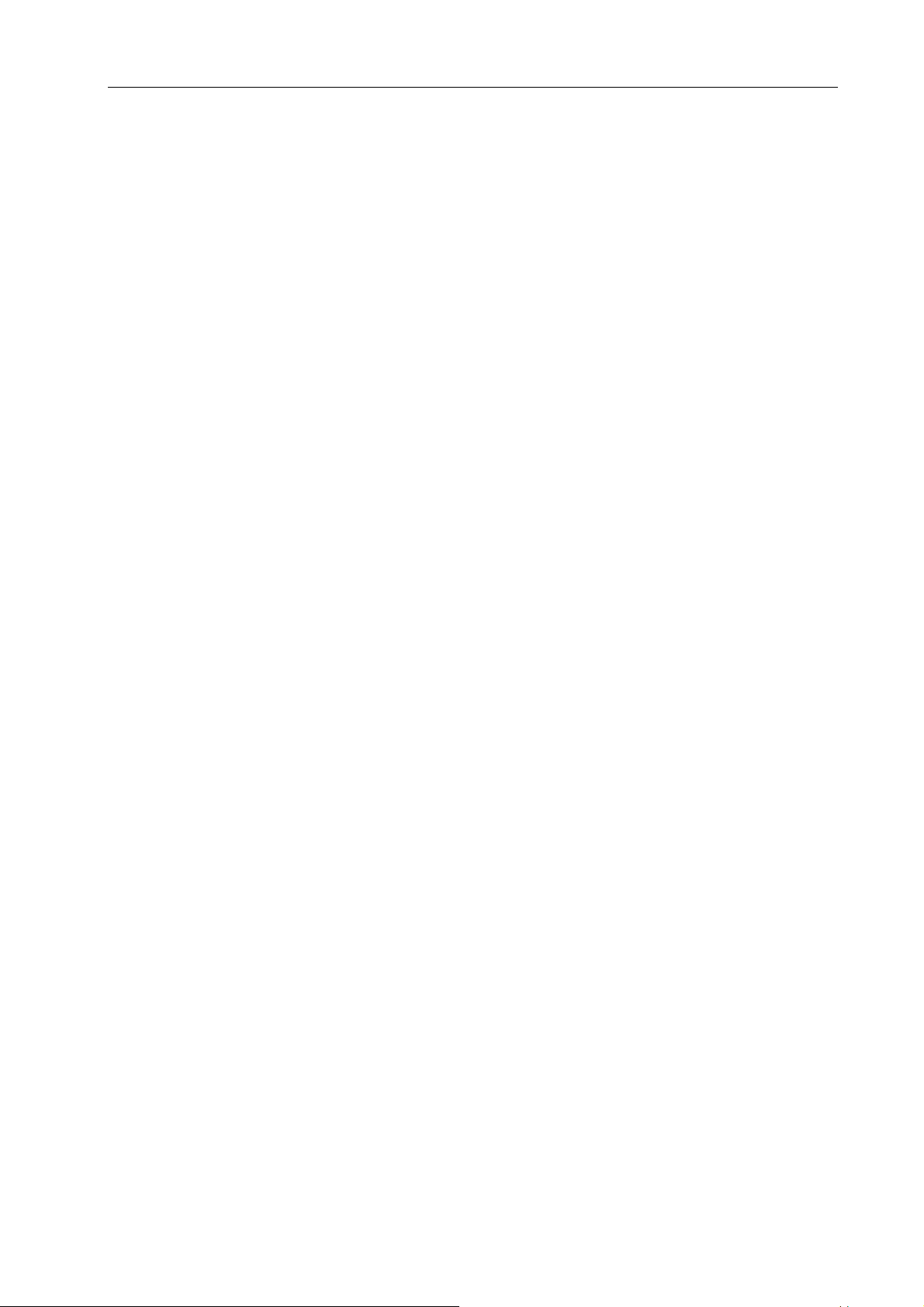
49
”Инструкция по эксплуатации”
Раздел 4. Работа на станции
17. Подготовка к работе на станции ............................. 50
Подключение батарей.........................................................50
Горизонтирование ...............................................................50
Инициализация компенсатора ..........................................50
Для серии 600....................................................................50
Для серии 5600..................................................................51
Ввод атмосферной поправки и ориентирование
лимба.....................................................................................52
Ввод характеристик станции .............................................53
Определение системы координат ....................................54
Использование программы P20 «Описание станции»..54
Page 50
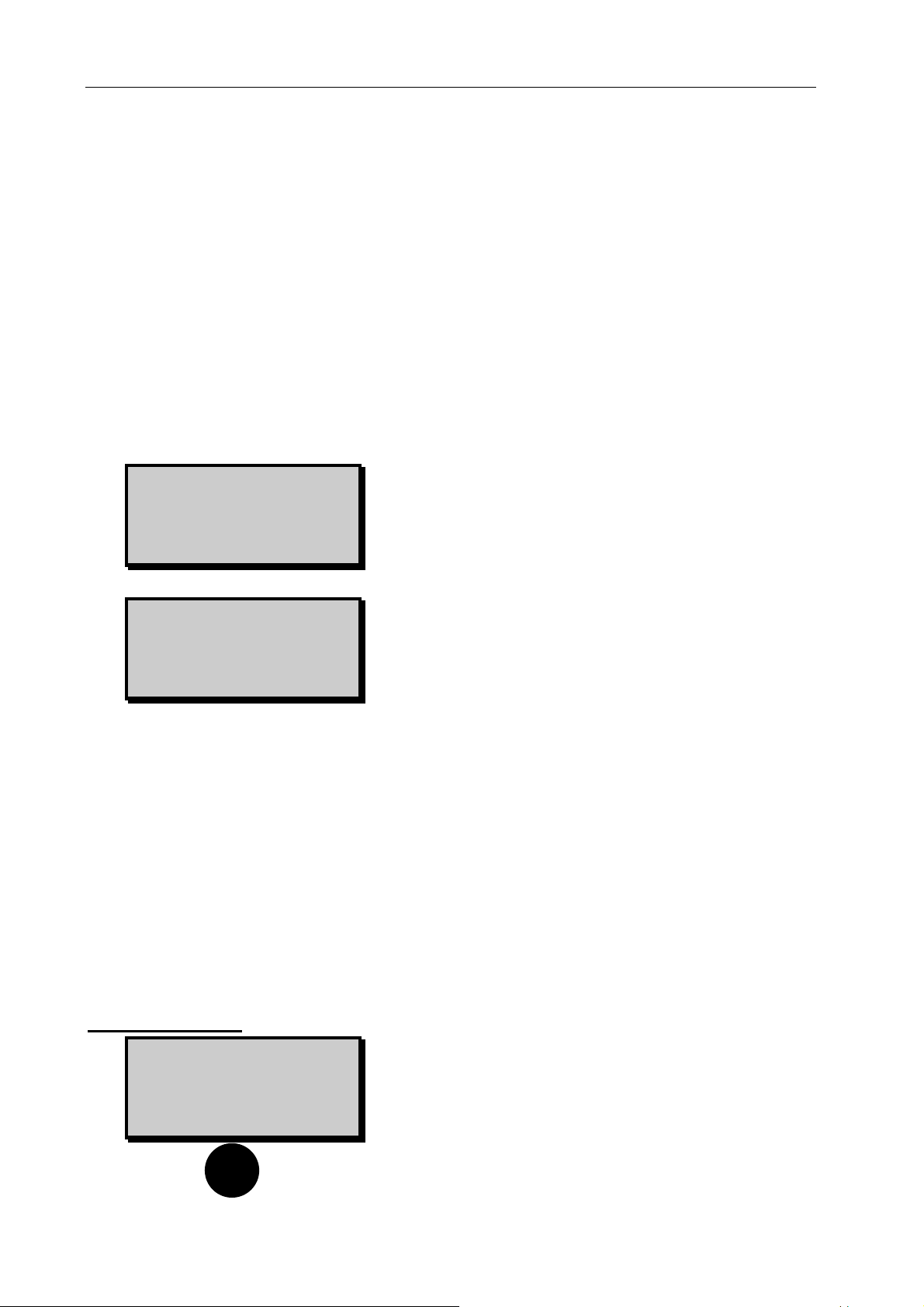
50
Trimble 5600
17. Подготовка к работе на станции
Перед началом полевых измерений следует выполнить рекомендации
«Раздел 3. Подготовка к измерениям». При необходимости
отцентрируйте прибор над точкой с помощью центрира и круглого
уровня.
Подключение батарей
Перед началом измерений необходимо подключить внутреннюю или
внешнюю батареи. Поскольку внутренняя батарея одновременно
является и противовесом, она должна быть вставлена в гнездо под
трубой, даже если Вы используете внешнюю батарею.
Горизонтирование
| 11:36
·█ █··| |·····
▬
····· | |···█ █
Включите прибор и расположите
дисплей параллельно двум
подъемным винтам.
| 11:36
·█ █··| |·····
▬
····· |█ █|·····
Отнивелируйте прибор с
использованием нижнего курсора
электронного уровня.
Не разворачивая прибор на 90
градусов, отнивелируйте его по
третьему подъемному винту с
использованием верхнего курсора
электронного уровня.
Угол наклона оси вращения не должен превышать 6' (порядка 3-x
делений). В противном случае при попытке калибровки компенсатора
будет подан предупреждающий сигнал.
Инициализация компенсатора
Для серии 600
| 11:36
·····|█ █|·····
▬
····· |█ █|·····
Отнивелируйте прибор с
использованием нижнего и
верхнего курсоров электронного
уровня. Разверните его примерно
на 180 градусов (дисплей от
оператора) и нажмите A/M на
алидадной части. Подается
Page 51

51
Comp init
Turn: 25 ->
Comp init
Press A/M
”Инструкция по эксплуатации”
звуковой сигнал...
... Дождитесь двойного звукового
сигнала (примерно 6-8 сек) и
разверните прибор панелью к себе.
На дисплее показано, на сколько
следует довернуть прибор в
указанном направлении.
Разворачивайте прибор до
появления сообщения ....
... «Нажмите A/M».
A/M
Comp init
Wait
A/M
P0 14:05
Temp=20.0
Для серии 5600
| 11:36
·····|█ █ |·····
–
····· |█ █|·····
A/M
Подается звуковой сигнал и на
дисплее появляется сообщение
«Инициализация компенсатора.
Подождите». Через 6-8 сек дисплей
примет вид...
... и автоматически запускается
программа P0. Это означает, что
инициализация компенсатора
прошла успешно. Электронный
уровень переключился в точный
режим (чувствительность 1 дел
~6’’) .
Отнивелируйте прибор с
использованием нижнего и
верхнего курсоров электронного
уровня. Нажмите A/M. Подается
звуковой сигнал...
Comp init
Wait
P0 14:05
Temp=20.0
... На дисплее появляется
сообщение «Инициализация
компенсатора. Подождите».
Прибор разворачивается на 180
градусов. Через некоторое время
подается повторный звуковой
сигнал и прибор снова
разворачивается на 180 градусов...
... и автоматически запускается
программа P0. Это означает, что
инициализация компенсатора
прошла успешно. Электронный
Page 52
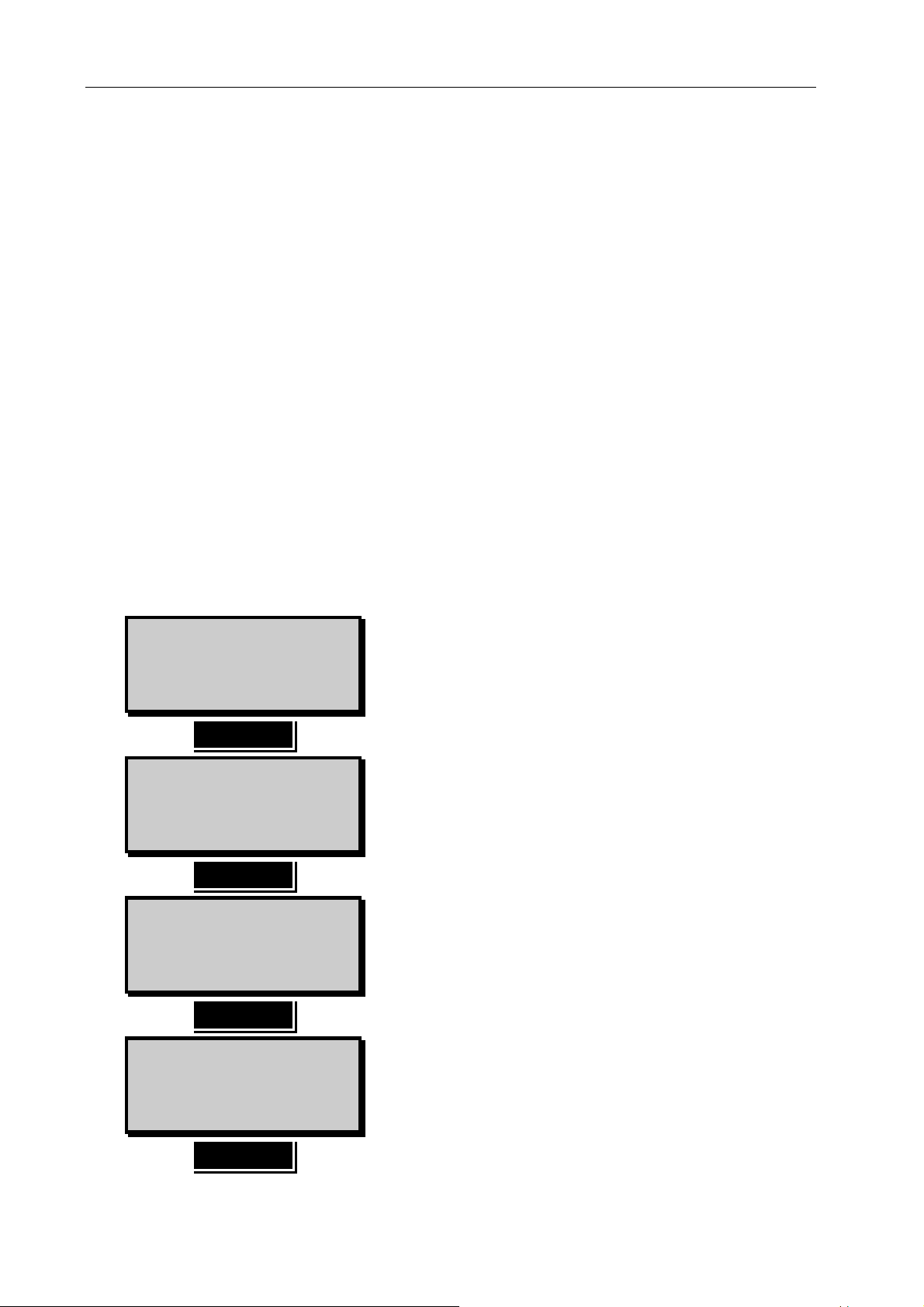
52
уровень переключился в точный
режим (чувствительность 1 дел
~6’’) .
Trimble 5600
Ввод атмосферной поправки и ориентирование
лимба
Для этого предназначена P0, которая автоматически включается
после калибровки компенсатора. Напомним, что все вводимые в P0
значения могут быть в любое время изменены с помощью
соответствующих функций (см. Приложение 1) или в результате
использования полевых программ.
В P0 вводится:
• Temp - температура;
• Press - давление;
• Offset - постоянная отражателя (равна нулю для отражателей
Geotronics);
• HAref - отсчет по горизонтальному кругу при наведении на
начальную точку (Reference Object - RefObj). Для ввода HAref
введите желаемый отсчет, наведитесь на RefObj и нажмите ENT.
P0 11:36
Temp =20.0
ENT
P0 11:36
Press =760.0
ENT
P0 11:36
Offset =760.0
После инициализации
компенсатора запускается
программа P0. Предлагается
ввести температуру. На дисплей
выводится последнее введенное
значение.
Введите давление.
Введите постоянную дальномера.
Для отражателей Geotronics равна
нулю.
ENT
P0 11:36
HA: 123.1234
Haref= 0.0000
ENT
Наведитесь на точку,
относительно которой следует
соориентировать лимб, введите
отсчет на начальное направление.
Page 53

53
”Инструкция по эксплуатации”
STD P0 10:17
HA: 0.0001
VA: 89.1223
Прибор автоматически
переключается в стандартный
режим.
Сейчас можно выбрать требуемый режим линейных измерений (TRK,
D-bar, FSTD) и приступить к измерениям. Однако давайте продолжим
знакомиться со способами описания станции.
Ввод характеристик станции
Для вычислений в поле координат пикетов необходимо ввести высоту
прибора, отражателя и координаты станции. Эти значения могут быть
введены либо с помощью соответствующих функций, либо с помощью
меню.
F
3
Введите новое значение высоты
прибора IH (метка 3).
ENT
STD P0 10:16
IH = 0.000
Аналогично можно ввести высоту отражателя SH (метка 6) и
координаты станции.
Координаты станции можно ввести с помощью MNU31.
MNU
3
Coord 10:16
1 Stn Coord.
2 Setout Coord.
3 Fetch Stn data
Для ввода координат с клавиатуры
выберите 1.
1
Coord 10:16
N = 0.000
На дисплей выводится предыдущее
значение координаты N (от
Northing – северная), которое
можно изменить. Введите новое
значение и нажмите ENT.
Page 54
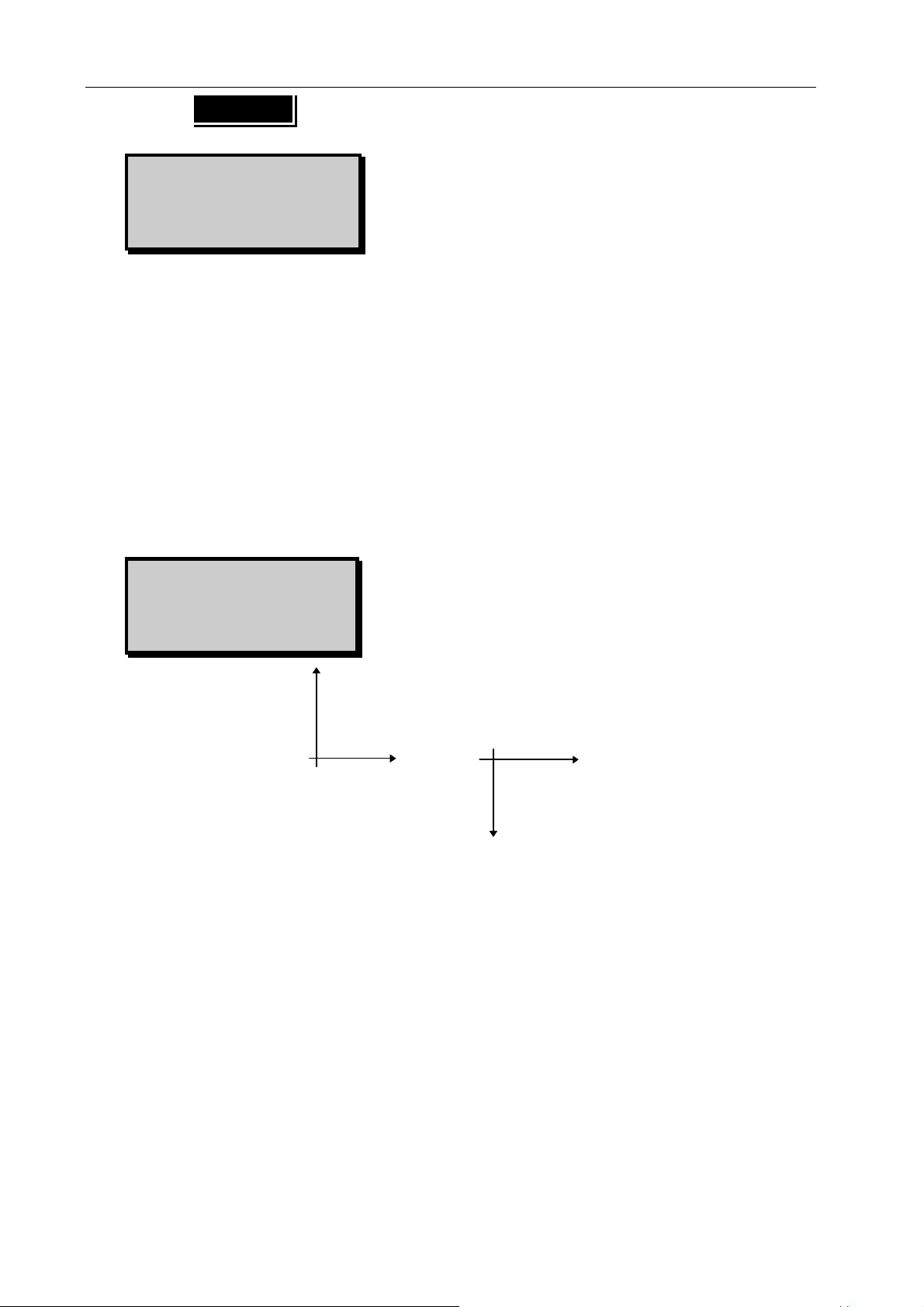
54
ENT
Coord 10:16
N = 100
E = 0.000
Trimble 5600
Аналогично изменяются остальные координаты станции, например
координата E (от Easting - восточная).
Ввод перечисленных выше данных позволит Вам при необходимости
выводить на дисплей и записывать в память не только измеряемые
величины, но и пространственные координаты точек.
Определение системы координат
С помощью MNU 67 можно изменить выбор системы координат.
Возможен выбор из двух альтернатив: North (Северная) и South
(Южная).
Config. 10:16
1 North Orient
2 South Orient
N=0
E=90
E=270
S=0
Использование программы P20 «Описание станции»
Эта программа позволяет либо загрузить известные координат
станции из файла координат, либо определить их с помощью
обратной засечки. Программа описана в третьей части «Обмен
данными и программное обеспечение».
Page 55
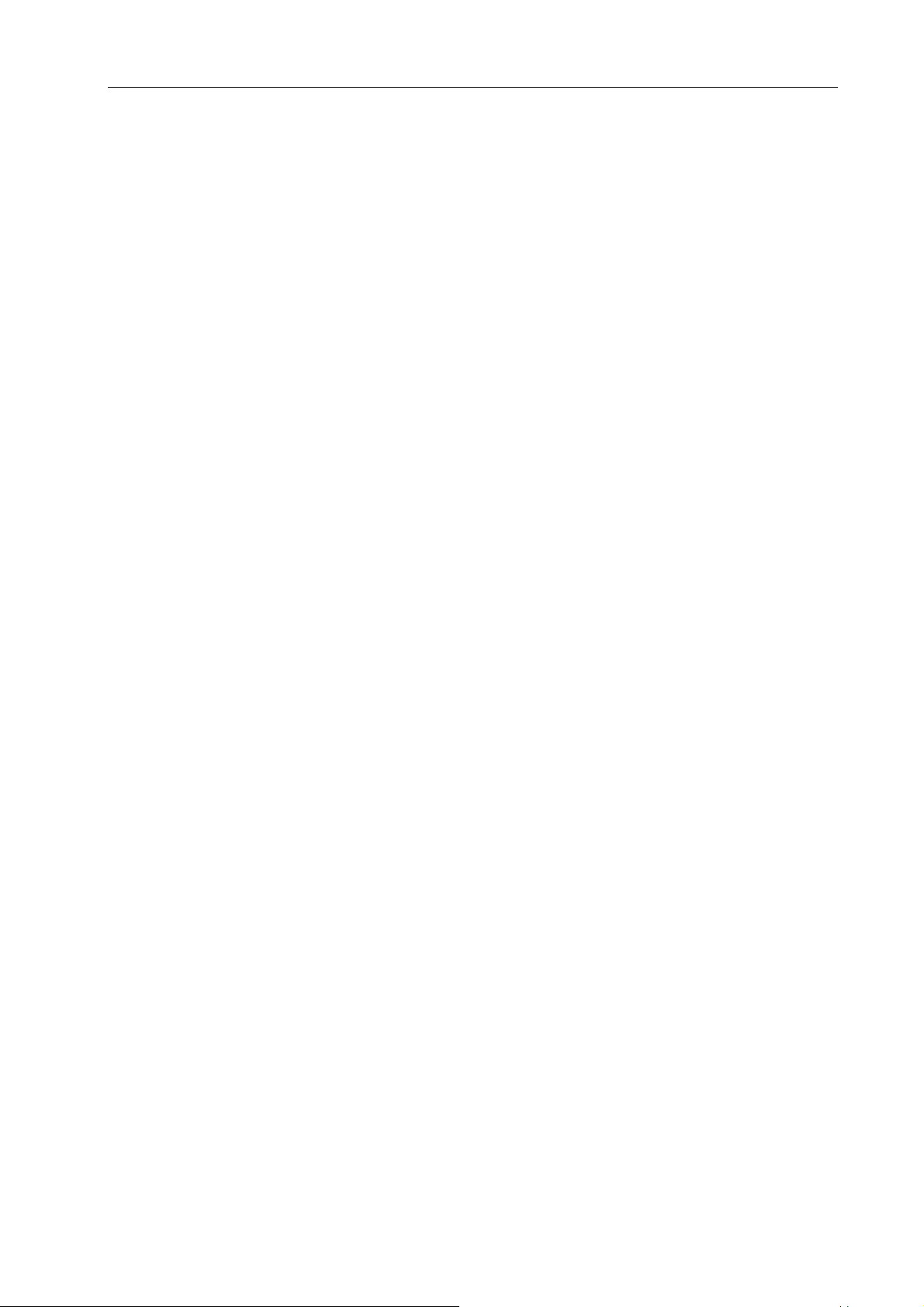
55
”Инструкция по эксплуатации”
Раздел 5. Выполнение измерений
18. Угловые и линейные измерения............................. 56
Стандартный режим STD.................................................... 56
Стандартный Two-Face режим .......................................... 57
Быстрый стандарт FSTD ....................................................58
Специальные возможности FSTD в UDS .....................58
D-bar режим...........................................................................59
Two-Face D-bar режим .........................................................59
Two-Face измерения с использованием программы P22
(только для 5600) .................................................................61
Съемка в режиме TRK .........................................................62
Разбивочные работы в режиме TRK................................62
Особенности линейных измерений в режиме Robotic . 65
Режим STD .........................................................................65
D-bar режим .......................................................................66
TRK режим ......................................................................... 66
Page 56
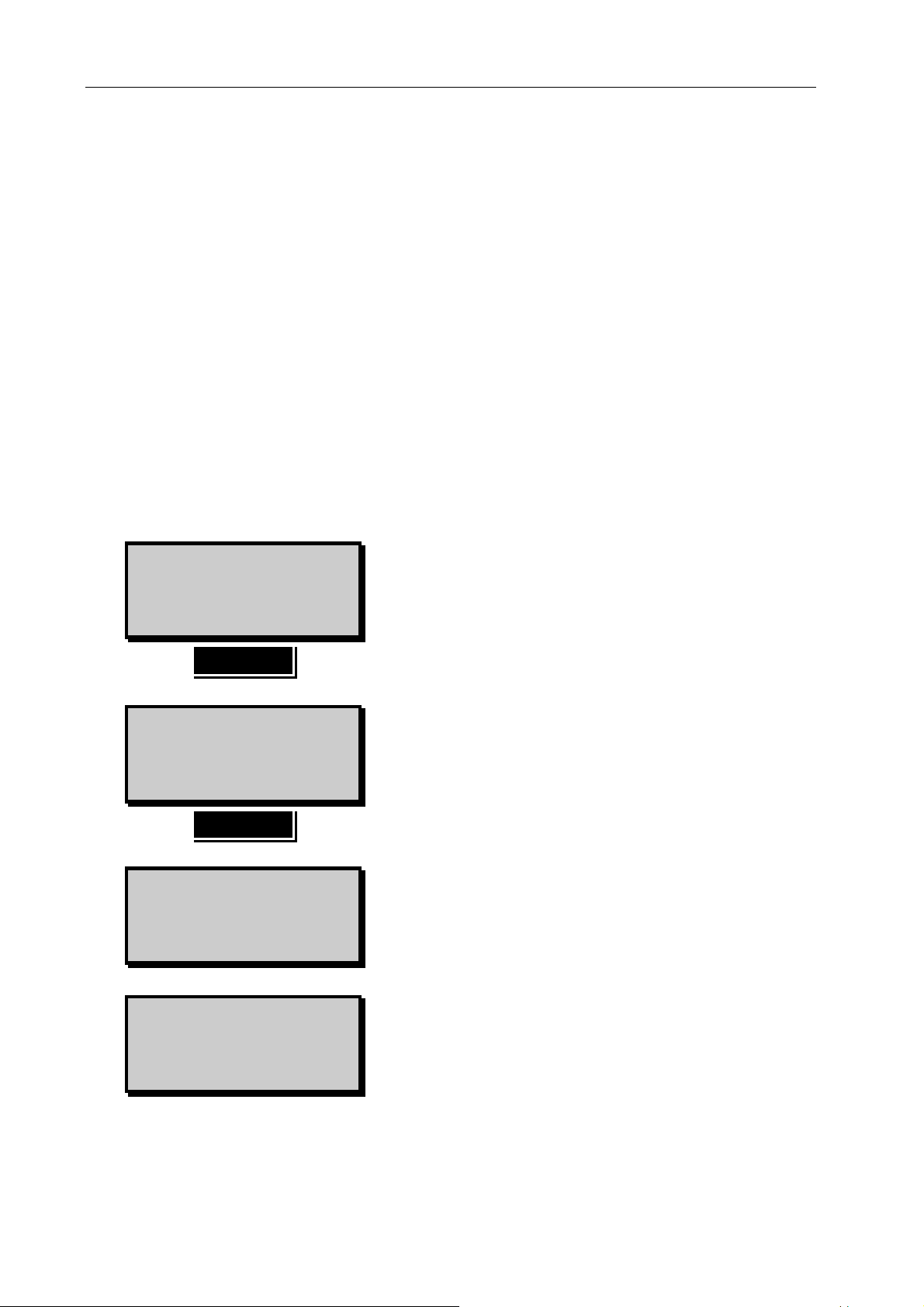
56
Trimble 5600
18. Угловые и линейные измерения
Предусмотрена возможность выполнения линейных измерений в
четырех режимах, отличающихся друг от друга продолжительностью
выполнения измерений и точностью результатов. В настоящей
документации не приводятся рекомендации относительно применения
этих режимов для выполнения измерений в тех или иных
геодезических построениях (полигонометрия, съемочное обоснование
и т.д.).
Стандартный режим STD
Продолжительность измерения одного расстояния в этом режиме
3.5сек. Режим включается автоматически после выполнения P0.
Прибор наводится на визирную цель в положении C1. О наведении на
отражатель сигнализирует звуковой сигнал (если он не выключен в
MNU13) и знак ∗ в первой строке дисплея (если не включен режим
сохранения энергии в MNU61).
STD P0 10:17*
HA: 165.2355
VA: 106.5505
A/M
Наведитесь на отражатель. О
приеме отраженного сигнала
подскажет звездочка в первой
строке дисплея.
Нажмите A/M для измерения
расстояния.
STD P0 10:18∗
HA: 137.2235
VA: 102.2240
SD: 37.225
ENT
STD P0 10:18∗
HA: 137.2235
HD: 102.2240
VD: 37.225
STD P0 10:18∗
N: 1234.567
E: 5432.224
ELE: 137.225
Через 3.5 сек в строке SD
появится значение измеренного
расстояния. Для просмотра
горизонтального проложения (HD)
и превышения (VD) нажмите ENT.
VD учитывает высоту
инструмента и отражателя.
Для просмотра координат
нажмите ENT еще раз.
Имеется возможность вычисления ROE (превышение недоступного
объекта). Подробно назначение и методика измерения ROE описана в
разделе «ROE (превышение недоступного объекта)».
Page 57
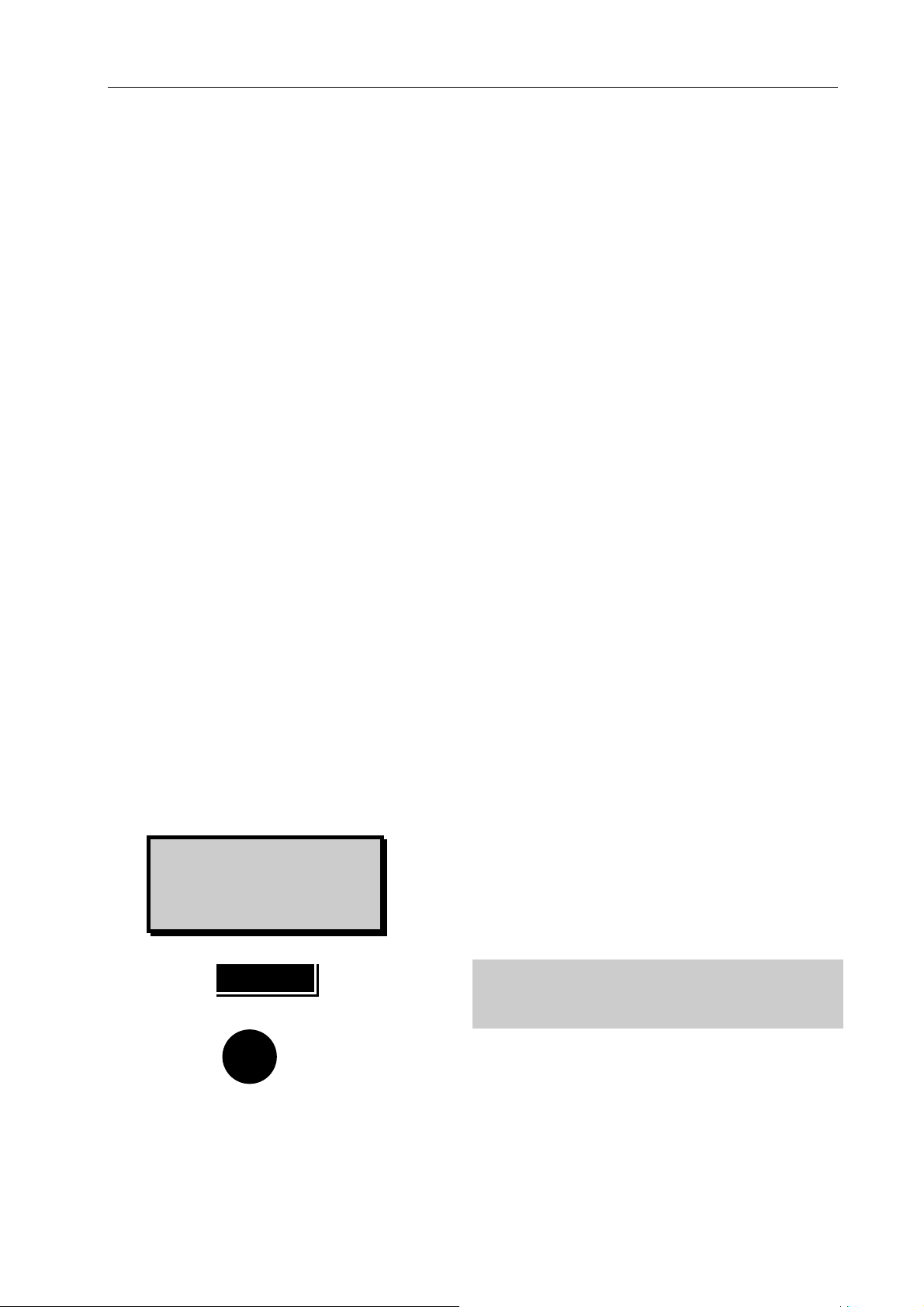
57
”Инструкция по эксплуатации”
Стандартный Two-Face режим
В этом режиме на дисплей дополнительно выводятся полуразности в
отсчетах по горизонтальному (dH) и вертикальному (dV) кругам при
измерениях в положениях C1 и C2. Этот режим доступен только при
работе с прибором как с обычным тахеометром (не в режиме робота).
Two-Face измерения всегда начинаются в положении C2!
Появление знака ∗ рядом с dH и dV говорит о том, что эти величины
превышают 30". Это позволяет надежно контролировать наведение и
стабильность коллимации. Измерения выполняются в следующей
последовательности :
• наведите прибор на цель в положении C2 и нажмите A/M на
алидадной части. При этом отсчеты по горизонтальному и
вертикальному кругам записываются в рабочую память. Они
могут быть выведены на дисплей в положении C1 с помощью
ENT для пролистывания страниц экрана;
• примерно через 2с после нажатия A/M наведите прибор на цель
в положении C1. Если над наблюдаемой точкой установлен
отражатель, будет подан звуковой сигнал и в первой строке
дисплея появится знак ∗. В третьей строке выводятся значения
dH и dV. Они могут быть записаны в память;
• для измерения расстояния нажмите A/M. С помощью ENT можно
просмотреть четыре доступные в этом режиме страницы
дисплея. На четвертой странице записаны отсчеты в положении
C2. Имеется возможность вычисления ROE («ROE (превышение
недоступного объекта)»).
Ниже приводится подробное описание последовательности
выполнения наблюдений.
STD P0 10:17
HA: 154.3506
VA: 106.3707
∩
Разверните прибор в положение C2
и наведитесь на отражатель.
Используйте клавишу разворота в
положение С2 и дождитесь
звукового сигнала.
Тщательно наведитесь на
визирную цель и нажмите A/M на
алидаде для записи отсчетов в
рабочую память. Вы услышите
звуковой сигнал. Разверните
прибор в положение C1 и
наведитесь на отражатель.
Page 58
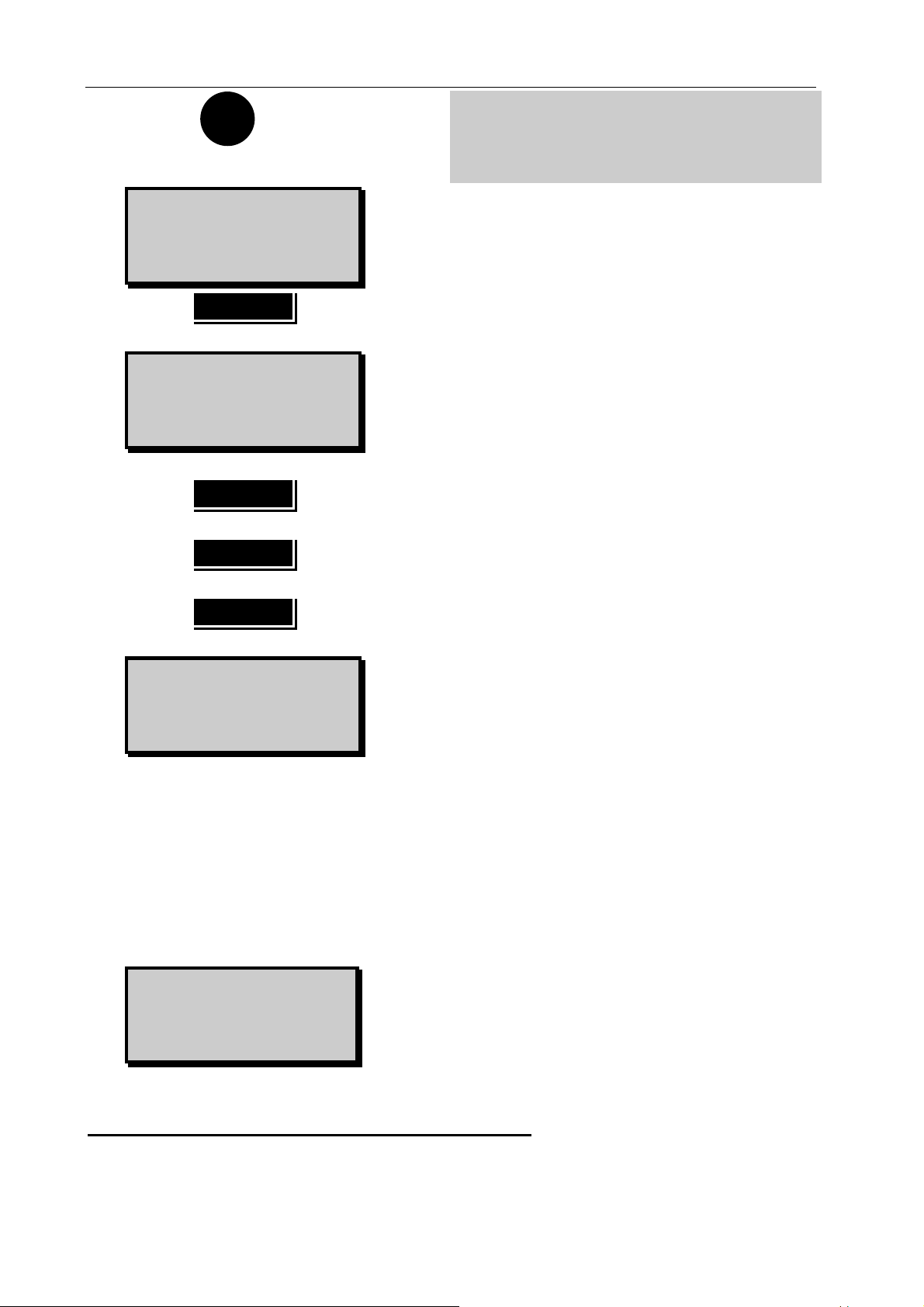
58
STD P0 10:18∗
HA: 154.3505
VA: 106.3705
dH: 01dV: 02
A/M
Trimble 5600
Нажмите A/M на алидадной части
и удерживайте клавишу примерно 2
сек. Прибор автоматически
развернется в положение С1.
О получении отраженного сигнала
подскажет звездочка в первой
строке. dH и dV помогут
проконтролировать наведение.
Для измерения расстояния
нажмите A/M.
STD P0 10:18∗
HA: 154.3506
VA: 106.3706
SD: 98.473
ENT
ENT
ENT
STD P0 10:18
HA II 354.3506
VA II 253.2207
HA и VA представляют собой
средние значения, полученные из
наблюдений в положении C2 и C1.
Для просмотра страниц дисплея
используйте ENT.
На четвертой странице дисплея
выводятся отсчеты по лимбам в
положении C2.
Быстрый стандарт FSTD
В том случае, если необходимо повысить производительность и при
этом можно снизить точность, воспользуйтесь режимом FSTD. В этом
режиме для измерения расстояния требуется 1.3 сек. Порядок
измерений полностью совпадает с режимом STD. Информация о
выбранном режиме выводится в первой строке дисплея.
FSTD P0 10:18
HA:
VA:
Переключение между режимами STD и FSTD выполняется в MNU62.
Специальные возможности FSTD в UDS
Если Вы выбрали режим FSTD и используете при этом собственную
программу UDS (описаны во второй части «Обмен данными и
Page 59

59
”Инструкция по эксплуатации”
программное обеспечение») можно выполнять измерение расстояния
и регистрацию одним нажатием клавиши REG. Разумеется, можно
измерить расстояние клавишей A/M как обычно и затем записать их в
память, нажав клавишу REG.
D-bar режим
В этом режиме линейные измерения выполняются многократно до
того момента, пока оператор их не остановит. На дисплей выводится
среднее арифметическое значение. Таким образом повышается
точность линейных измерений. Имеется три страницы дисплея,
предусмотрена возможность вычисления ROE. Для прекращения
линейных измерений достаточно нажать A/M. После выполнения 99
циклов линейных измерений они автоматически прекращаются.
STD P0 10:24
HA: 235.4652
VA: 91.1217
D
D
HA: 235.4652
VA: 90.1039
D P0 10:25∗
HA: 235.4652
VA: 90.1040
SD: 33.124
P0 10:24∗
A/M
С помощью соответствующей
клавиши установите режим
измерений D-bar.
Наведитесь на отражатель в
положении C1. О получении
отраженного сигнала подскажет
звездочка в первой строке.
Нажмите A/M для начала линейных
измерений. SD будет обновляться
по мере выполнения измерений.
Для просмотра остальных
страниц дисплея используйте ENT.
Two-Face D-bar режим
Этот режим используется для получения максимальной точности
угловых и линейных измерений. Линейные измерения выполняются
многократно. На дисплей выводится среднее арифметическое
значение. Угловые измерения выполняются в положениях C1 и C2 при
нескольких наведениях на визирную цель в каждом положении.
Автоматически вычисляется среднее арифметическое значение.
Дополнительно на дисплей выводятся полуразности в отсчетах по
горизонтальному (dH) и вертикальному (dV) кругам. Имеется три
Page 60

60
Trimble 5600
страницы дисплея. Этот режим доступен только при работе с
прибором как с обычным тахеометром (не в режиме робота).
Измерения следует выполнять в следующей последовательности:
• выберите режим D-bar;
• наведитесь на цель в положении C2;
• нажмите A/M на алидадной части прибора. Вы можете сделать
несколько наведений на визирную цель в зависимости от
условий видимости и характера выполняемой работы.
Количество наведений должно быть одинаковым в
положениях C2 и C1!
• сделайте необходимое количество наведений в положении C1;
• выполните серию линейных измерений.
Ниже приводится подробное описание последовательности
выполнения наблюдений.
D
D P0 10:19
HA : 154.3605
VA : 106.3701
Установите режим измерений
D-bar.
Разверните прибор в положение C2
и наведитесь на отражатель.
∩
D P0 10:21∗
HA : 154.3605
VA : 106.3701
II : 2 I : 1
A/M
Используйте клавишу разворота в
положение С2 и дождитесь
звукового сигнала.
Нажмите A/M на алидаде для
записи отсчетов в рабочую
память. Повторно наведитесь на
отражатель и еще раз нажмите
A/M.
Нажмите A/M на алидадной части
и удерживайте клавишу примерно 2
сек. Прибор автоматически
развернется в положение С1.
Разверните прибор в положение C1
и наведитесь на отражатель. О
получении отраженного сигнала
подскажет звездочка в первой
строке. В последней строке
выводится информация о
Page 61
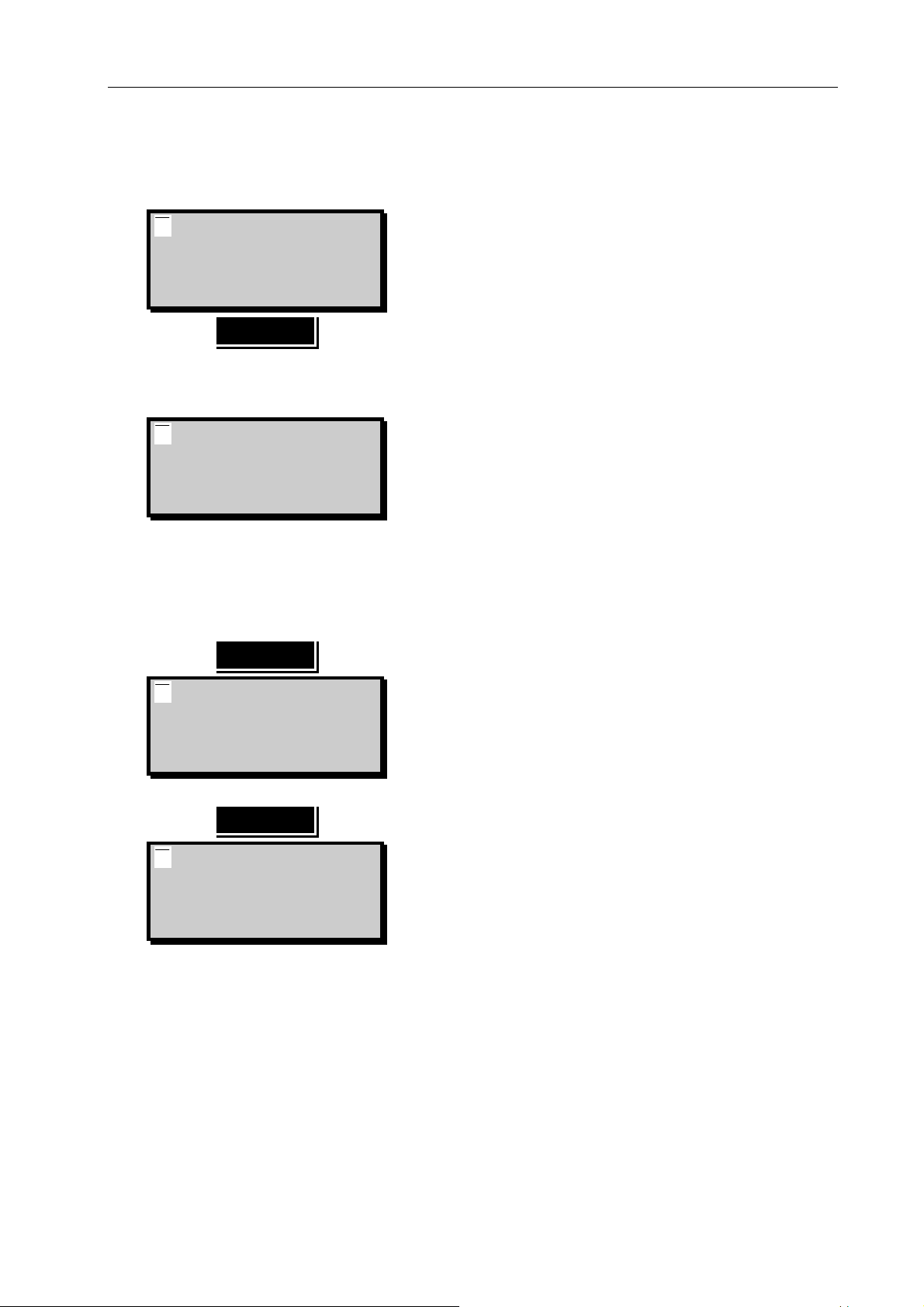
61
”Инструкция по эксплуатации”
количестве наведений в
положениях C2 и C1.
Нажмите A/M для записи отсчетов
в рабочую память.
D P0 10.22 ∗
HA : 154.3601
VA : 106.3731
dH : 04dV : 09
A/M
D
HA : 154.3601
VA : 106.3731
SD : 98.472
P0 10.23 ∗
Повторно наведитесь на
отражатель. HA и VA
представляют собой отсчеты,
вычисленные по четырем
наведениям. dH и dV полуразности средних отсчетов
по кругам в положениях C2 и C1.
Нажмите A/M для начала серии
линейных измерений.
SD будет обновляться по мере
выполнения измерений.
В этом режиме имеются четвертая и пятая страницы дисплея для
просмотра промежуточных результатов угловых измерений.
Для их просмотра используется ENT.
ENT
D P0 10:24
HA II: 334.3557
VA II 153.1922
Средние из сделанных наведений
отсчеты в положении C2.
ENT
D
HA I: 154.3605
VA I: 106.3740
P0 10:24
Средние из сделанных наведений
отсчеты в положении C1.
Two-Face измерения с использованием программы
P22 (только для 5600)
В состав библиотеки полевых программ можно включить программу
выполнения угловых измерений с помощью программы 22. Порядок
использования программного обеспечения описан во второй части
«Обмен данными и программное обеспечение».
Page 62
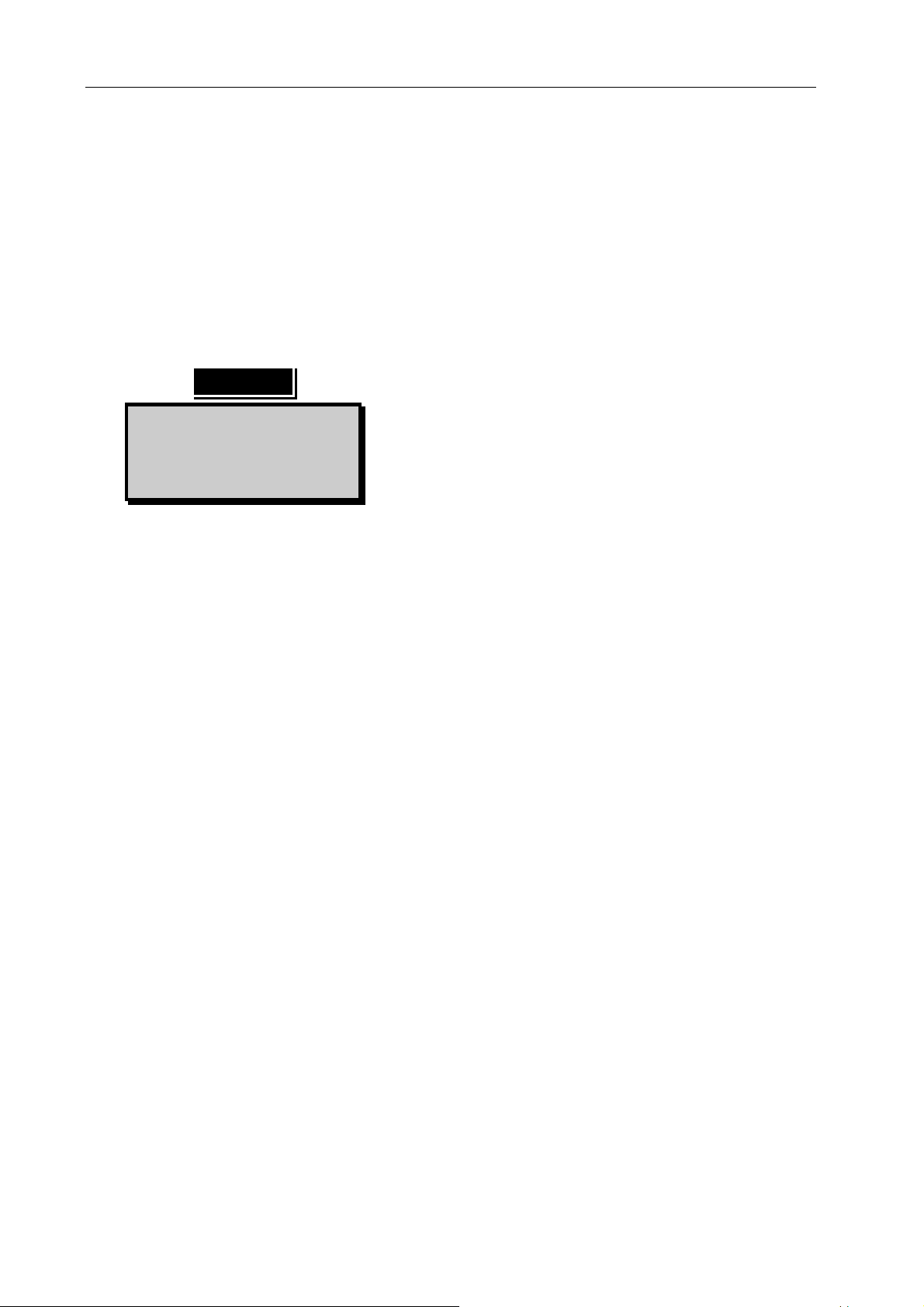
62
Trimble 5600
Съемка в режиме TRK
Режим TRK рекомендуется использовать для выполнения
топографических съемок и в разбивочных работах (не обязательно
при наблюдениях за движущейся целью). Режим полностью
автоматический. Линейные измерения начинаются сразу после
наведения на отражатель и выполняются в течение 0.4с. Имеется
возможность вычисления ROE см «ROE (превышение недоступного
объекта)».
Ниже приводится описание последовательности выполнения
наблюдений.
TRK
TRK P0 10:17∗
HA : 259.4652
VA : 90.1720
SD : 104.71
Установите режим измерений TRK.
Наведитесь на отражатель. После
получения отраженного сигнала
(звездочка в первой строке)
автоматически выполняется
измерение расстояния. Нажимать
A/M не требуется.
Для просмотра остальных страниц дисплея используйте ENT.
Разбивочные работы в режиме TRK
Разбивка в режиме TRK проиллюстрирована на схеме ниже. Для
выноса точки по трем координатам необходимы разбивочные
элементы (SHA, SHD, SHT см. Приложение 1). После того, как они
введены в память (см. ниже), на произвольной точке устанавливается
отражатель. Прибор наводится на отражатель; автоматически
вычисляются разности между проектными и фактическими
значениями горизонтального угла dHA и горизонтального проложения
dHD. С использованием этих значений находится положение
выносимой точки в плане.
Ввод разбивочных элементов в память прибора может выполняться
двумя способами:
1. Проектные значения SHA (разбивочный угол), SHD (проектное
значение горизонтального проложения) и SHT (проектное
превышение) вводятся с помощью функций F27, F28 и F29 (см.
Приложение 1).
2. Разбивочные элементы вычисляются с использованием главного
меню.
Page 63

63
”Инструкция по эксплуатации”
Редукции
Выносимая
Проектное положение
выносимой точки
точка в 1
приближении
Станция
В первом случае рекомендуется следующая последовательность
работы:
TRK
Выберите режим TRK.
F27
TRK P0 10:17
SHA = 88.2410
ENT
TRK P0 10:18
HA : 30.1005
dHA : 58.1405
F28
TRK P0 10:18
SHD : 104.324
С помощью F27 введите SHA
(проектный отсчет по
горизонтальному кругу).
На дисплей выводится разность
между фактическим и проектным
отсчетами dHA.
С помощью F28 введите SHD
(проектное расстояние).
ENT
TRK P0 10:19
HA : 30 : 1005
dHA : 58 : 1405
На дисплей выводится проектное
значение горизонтального угла. С
использованием значений dHA
разверните прибор в проектное
положение (dHA = 0).
Page 64
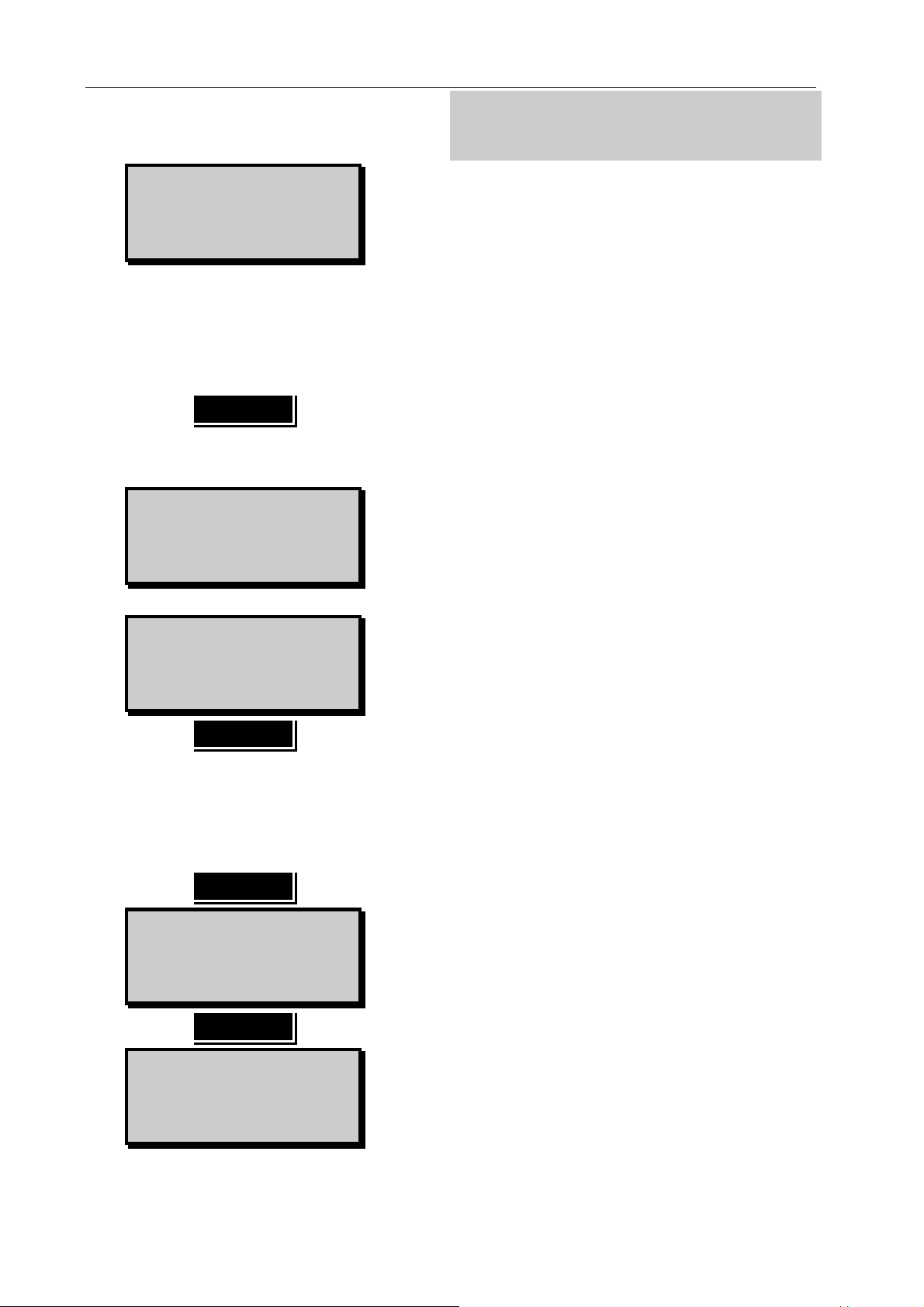
64
TRK P0 10:19∗
HA : 88.2410
dHA : 0.0000
dHD : -7.256
F29
Trimble 5600
Используйте клавиши
автоматического разворота
прибора в проектное положение.
Установите отражатель по
проектному направлению (полезно
использовать Tracklight) и
наведитесь на него. Вычисляется
разность dHD между проектным и
измеренным горизонтальными
проложениями. С использованием
значений dHD установите
отражатель в проектное
положение.
При необходимости с помощью F29
введите SHT (проектную
отметку).
TRK P0 10:20∗
SHT = 45.363
Изменяйте положение трубы в
вертикальной плоскости до
момента dHT=0.000.
TRK P0 10:20
dHA : 0.0000
dHD : 0.0000
dHT : 1.236
Нажмите ENT для просмотра
координат вынесенной точки.
ENT
Во втором случае рекомендуется следующая последовательность
работы.
MNU3
Coord 16:45
1. Stn Coord
2. Setout coord
3. Fetch Stn data
1
Coord 16:46
N = 123456.789
E = 455678.910
ELE = 45.355
Введите координаты станции. С
помощью F3 и F6 введите высоту
прибора IH и высоту отражателя
SH. Рекомендуется установить
SH=0. Тогда проектная отметка
может быть вынесена по
положению сетки нитей трубы;
Page 65

65
”Инструкция по эксплуатации”
MNU3
2
Coord 16.46
SON = 123556.789
SOE = 455778.910
SHT = 40.500
F21
TRK
TRK P0 16:50
HA : 20.5010
dHA : 20.4930
TRK P0 16:51∗
HA : 50.0000
dHA : 0.0000
dHD : 2.03
С помощью MNU32 введите
проектные координаты выносимой
точки;
Наведите прибор на RefObj.,
введите ориентирное направление
с помощью F21 и выберите режим
TRK;
С использованием вычисленного
dHA разверните прибор в
проектное положение (dHA=0);
Используйте клавиши
автоматического разворота
прибора в проектное положение.
Установите отражатель по
проектному направлению (полезно
использовать Tracklight),
наведитесь на него (будет
вычислена dHD). После выноса
точки в плане (dHA=0, dHD=0) по
показаниям дисплея вынесите
проектную отметку.
Для разбивочных работ рекомендуется пользоваться
соответствующими программами (см. Вторую книгу «Обмен данными и
программное обеспечение»).
Особенности линейных измерений в режиме Robotic
Режим STD
Процедура измерения расстояния в этом случае несколько
изменяется по сравнению с измерениями «обычным» тахеометром.
Нажатие клавиши A/M сначала запускает процедуру точного
наведения на RMT, после чего выполняется измерение расстояния.
Расстояние измеряется примерно за 4 сек. В это время также
выполняется осреднение результатов угловых измерений. Это
Page 66
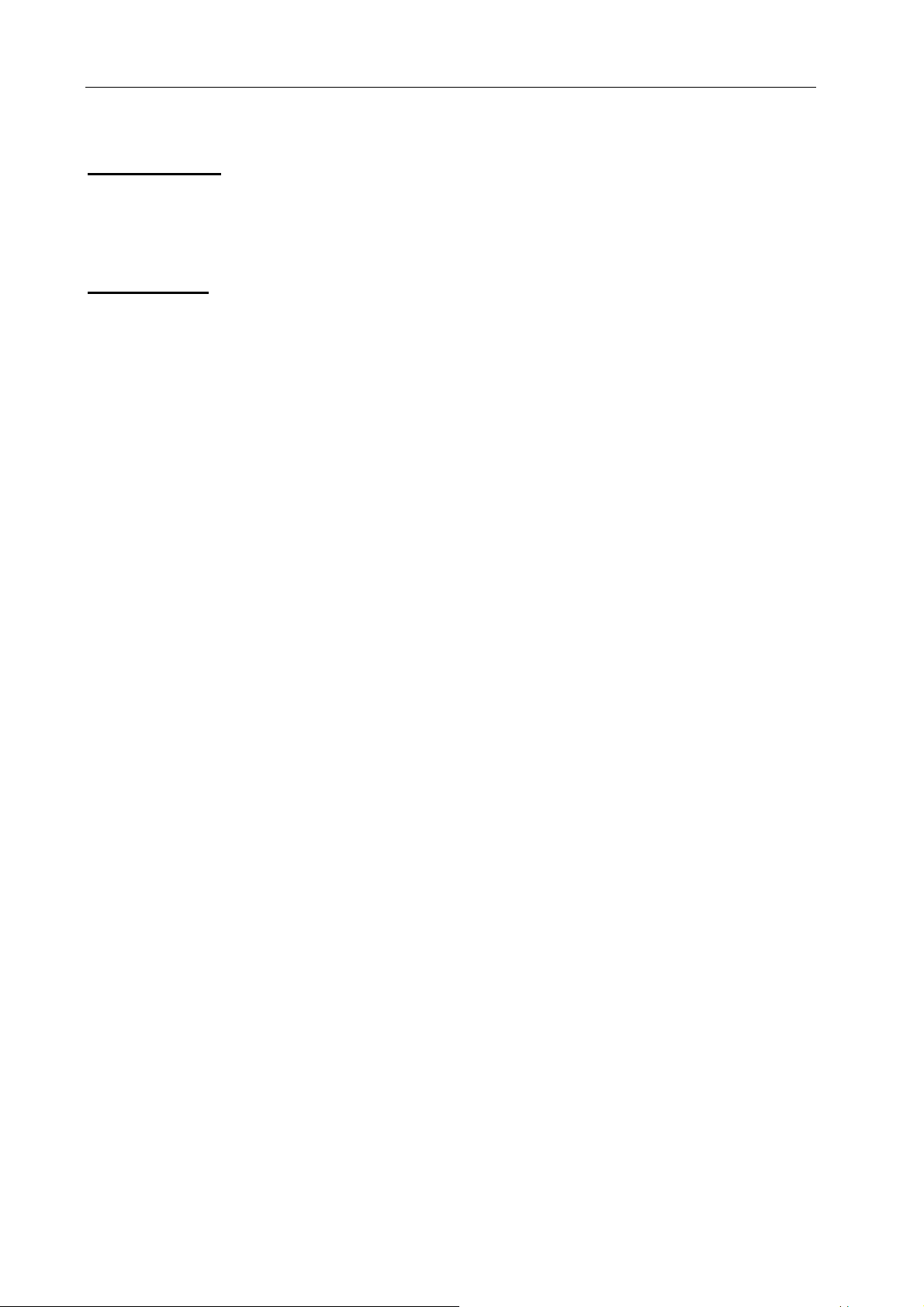
66
позволяет компенсировать возможную нестабильность положения
RMT во время измерений.
D-bar режим
Как и в режиме STD, после нажатия клавиши A/M сначала
выполняется точное наведение прибора на RMT. Одновременно
осредняются результаты угловых и линейных измерений.
TRK режим
В этом режиме линейные измерения выполняются с максимальной
скоростью, однако точное наведение прибора на RMT не
производится. Этот режим предназначен для быстрых измерений при
наблюдении движущейся цели или разбивочных работах. Если
необходимо повысить точность, переключитесь в другой режим.
Trimble 5600
Page 67
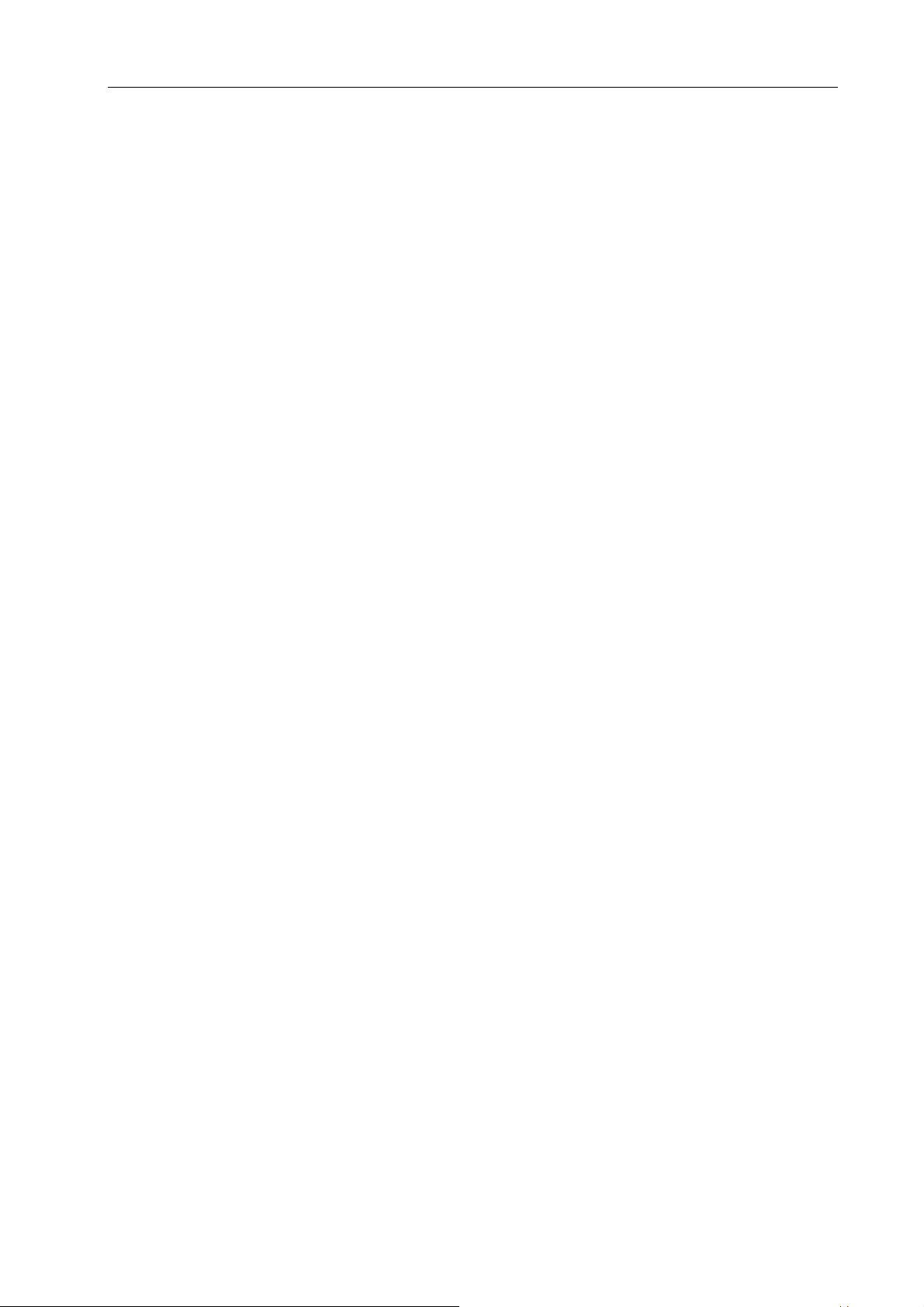
67
”Инструкция по эксплуатации”
Раздел 6. Безотражательный
дальномер Direct Reflex (только
DR200+)
19. Общие сведения......................................................... 68
Стандартное уклонение......................................................68
Измерения в заданном интервале.................................... 68
Слабый сигнал .....................................................................68
20. Меню 7.......................................................................... 69
Стандартное уклонение......................................................69
Метод измерения расстояния............................................69
Измерения в заданном интервале.................................... 70
STD..........................................................................................70
Проблемы при достижении необходимого значения
S_Dev ......................................................................................71
Лазерный визир ...................................................................71
Слабый сигнал (MNU 7-5)....................................................71
Page 68
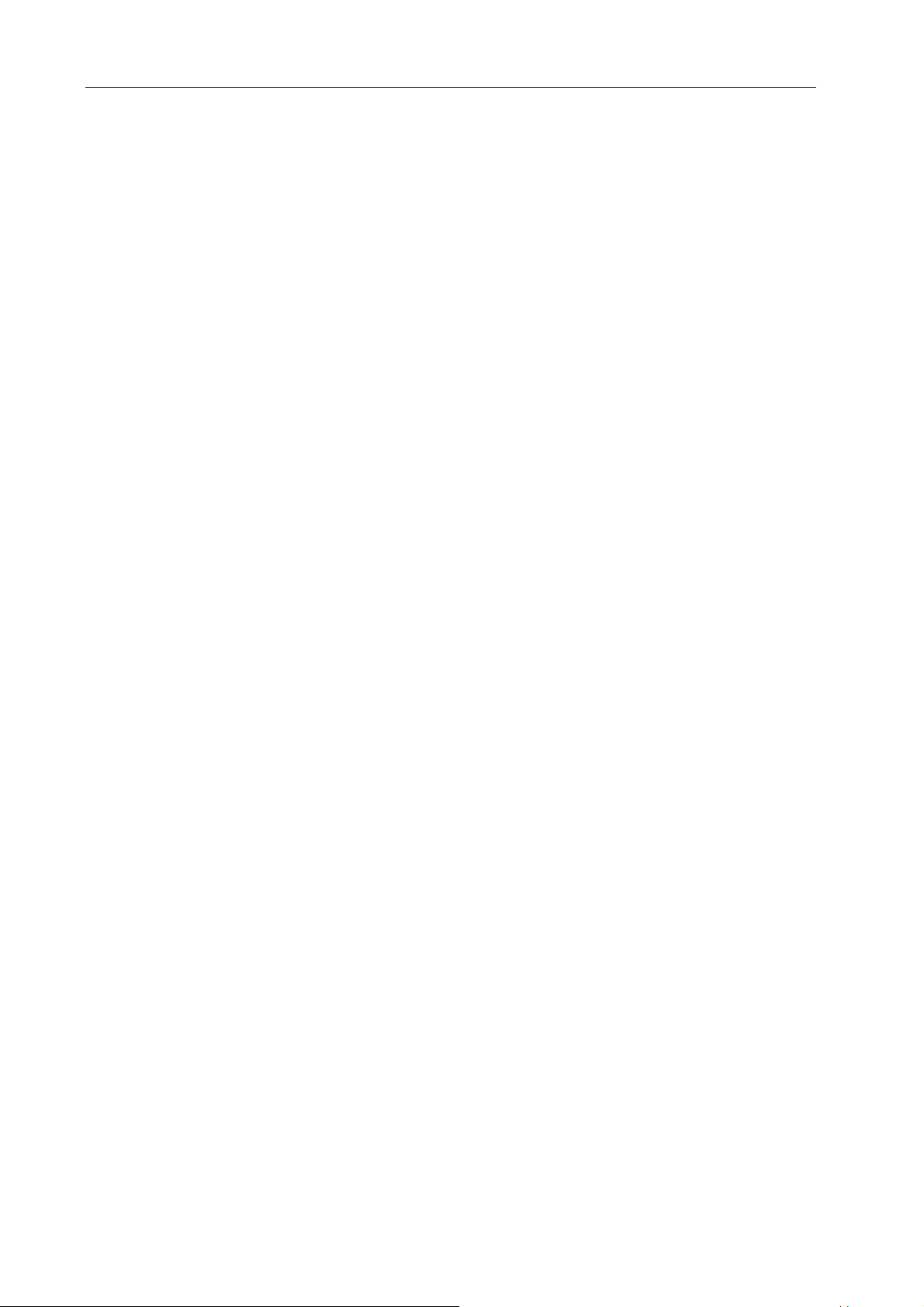
68
Trimble 5600
19. Общие сведения
Безотражательные измерения требуют мощного дальномера, так как
разные материалы имеют разную отражающую способность.
Поверхности белого цвета отражают около 90%, а поверхности
черного цвета – только 5%. При планировании измерений необходимо
учитывать что максимальное измеряемое расстояние до поверхностей
черного цвета будет меньше, чем до поверхностей белого.
Стандартное уклонение
Вы можете ввести требуемую точность измерения расстояния. Во
время измерений наблюдатель может видеть «обратный отсчет»
точности измерения расстояния до значения, введенного
наблюдателем. Если требуемой точности невозможно достигнуть, то
измерения останавливаются на достигнутой точности и результаты
выводятся на дисплей.
Измерения в заданном интервале
Имеется возможность задавать интервал измерения расстояний.
Наблюдатель может изменять установленные значения. Например,
если объект измерения находится на расстоянии 200 метров,
введеное значение может быть изменено до 300 или 400 метров. Если
наблюдатель хочет выполнить измерения небольшого объекта на
расстоянии 50 метров, а за объектом имеется большое здание на
расстоянии 150 метров, то чтобы избежать ненужных результатов
наблюдатель должен установить интервал от 2 до 100 метров.
Слабый сигнал
При наличие слабого сигнала измерения расстояния не могут быть
выполнены с требуемой точностью. Однако, бывают случаи, когда
измерения должны быть выполнены во чтобы то ни стало. В этом
случае наблюдатель может активизировать команду «Слабый
сигнал».
Page 69
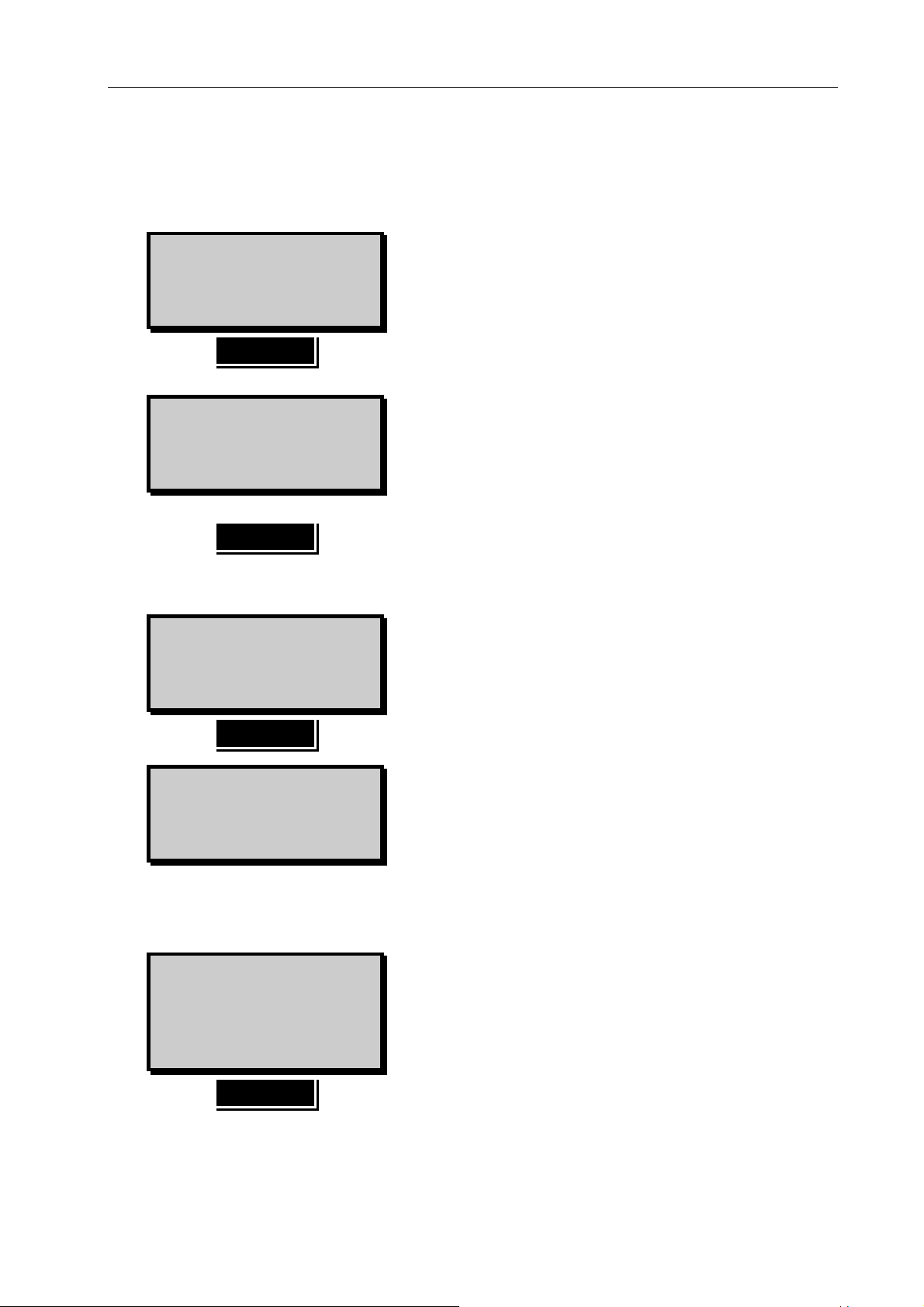
69
”Инструкция по эксплуатации”
20. Меню 7
Стандартное уклонение
Нажмите MNU 7-1 для ввода соответствующего значения
Dir. Refl. 16:46
1 S_Dev
2 Meas.metod
3 Dist. Int
ENT
4 Pointer
5 Measuring obj.
1. Стандартное уклонение;
2. Метод измерения расстояния;
3. Интервал измерения;
4. Включение/выключение
лазерного визира (если есть)
5. Слабый сигнал
1
Dir. Refl. 16:46
S_Dev = 0.003
ENT
Dir. Refl. 16:46
HA =
VA =
Значение по умолчанию 0.003м.
Максимальное значение 0.999м,
минимальное 0.001 м
Возврат в Р0 или программу
съемки
Метод измерения расстояния
Нажмите MNU 7-2 для выбора метода измерений
Menu 16:46
1 Reflector
2 No reflector
Выберите 1 при измерениях на
отражатель или 2 при измерениях
без отражателя.
1
При приеме отраженного сигнала в
правом верхнем углу дисплея
будет появляться знак *
Page 70
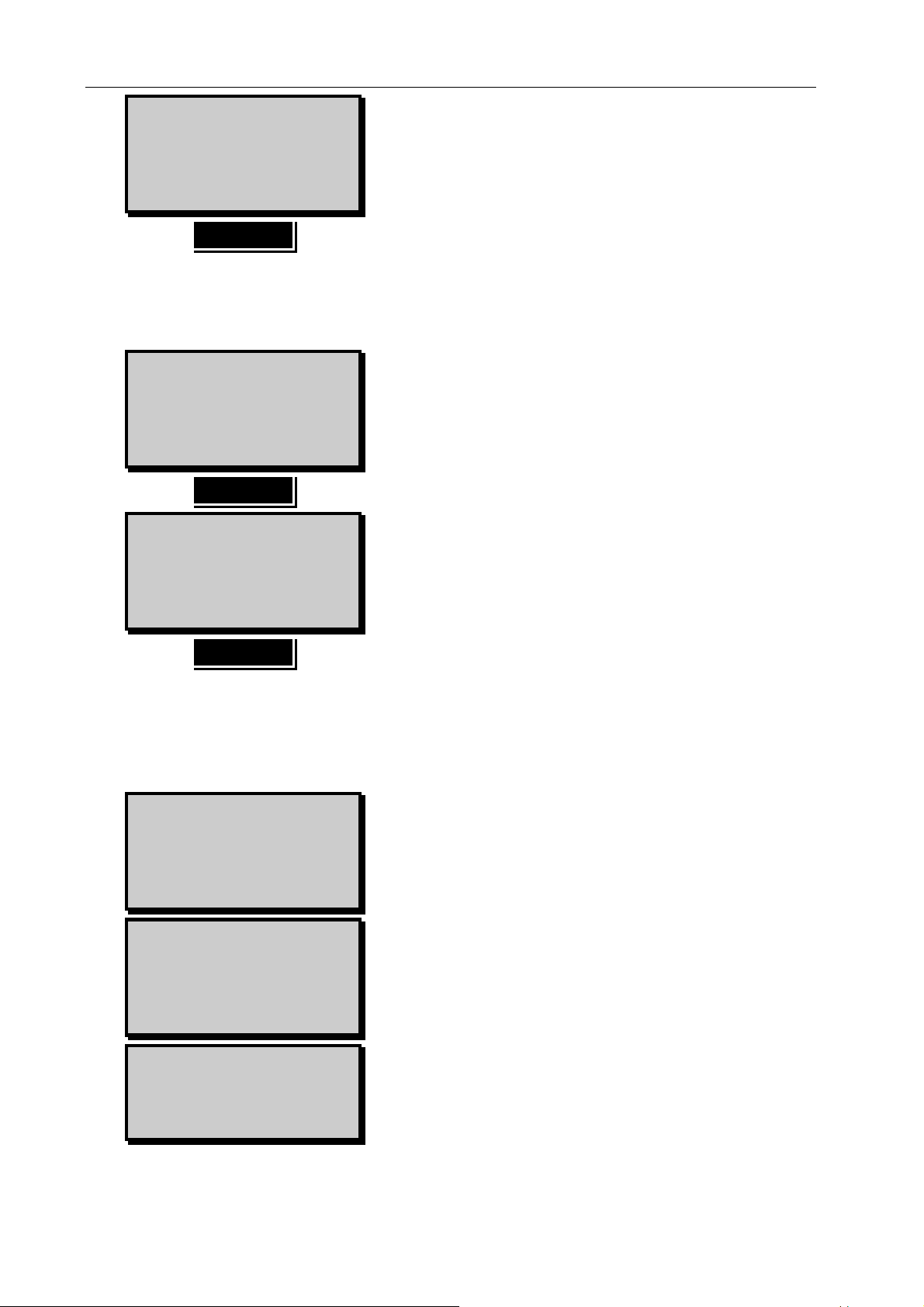
70
Trimble 5600
Menu 16:46
1 Reflector
2 No reflector
2
Выберите 1 при измерениях на
отражатель или 2 при измерениях
без отражателя.
В правом верхнем углу будет
появляться знак D
Измерения в заданном интервале
Нажмите MNU 7-3 для ввода интервала
Dir. Refl. 16:46
From = x
ENT
Dir. Refl. 16:46
From = x
To = xxx
Введите минимальное расстояние
(минимум 2 м.)
Введите максимальное расстояние
(по умолчанию 200 м)
ENT
Возврат в Р0 или съемочную
программу.
STD
Нажмите MNU 7-2 и выберите безотражательные измерения.
Наведитесь на поверхность и нажмите А/М
STD P0 16:46D
Scanning:xxxx
STD P0 16:46D
Measuring….
STD P0 10:17D
HA : 259.4652
VA : 90.1720
SD : 104.71
Введите минимальное расстояние
(минимум 2 м.)
После того, как точность
измерений достигнет требуемого
значения на дисплее
автоматически появляется
значение SD (расстояния)
Page 71
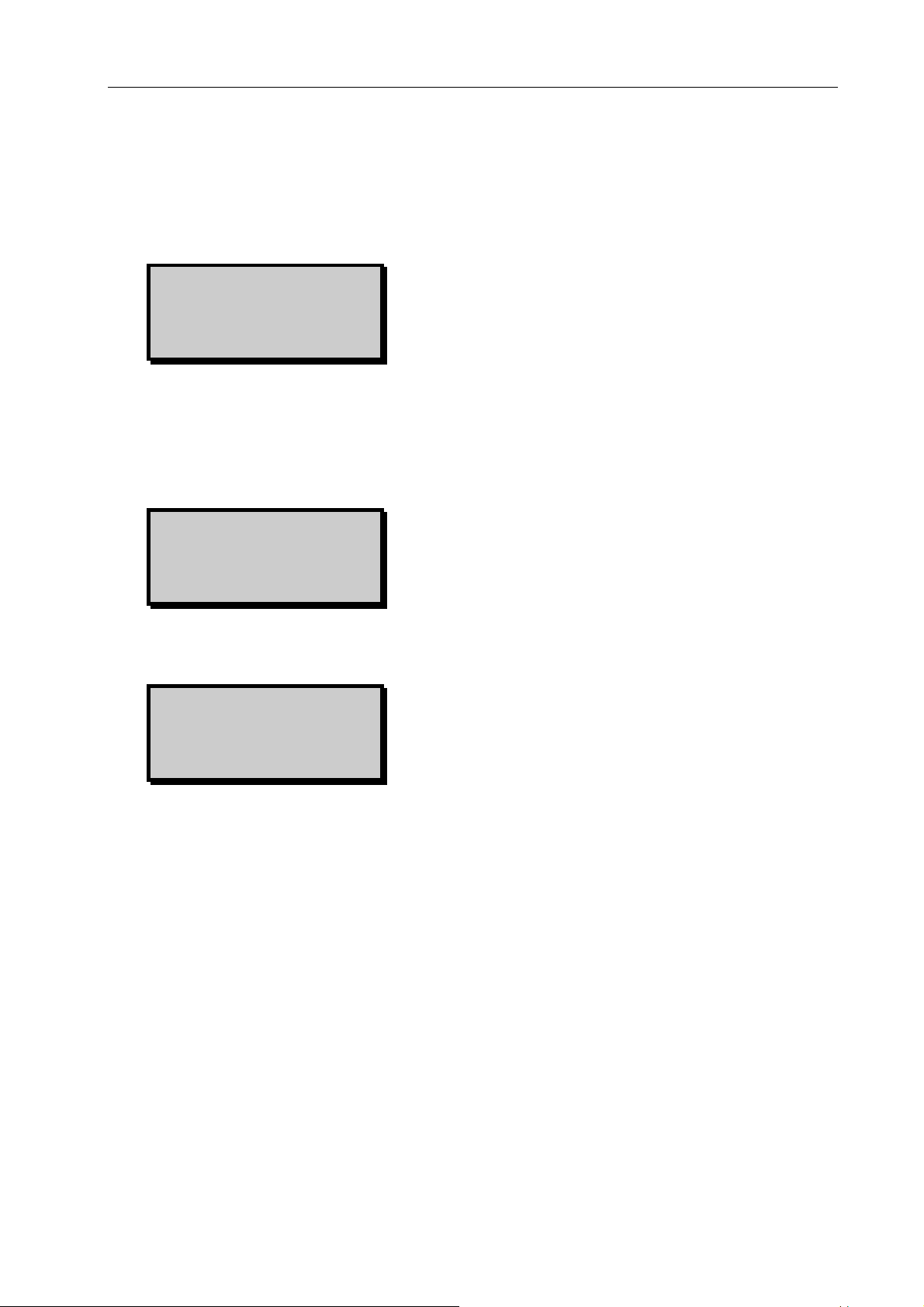
71
”Инструкция по эксплуатации”
Проблемы при достижении необходимого значения
S_Dev
Если измерения продолжаются длительное время, на дисплее
появляется текущее значение S_Dev. Это означает, что измерения не
могут быть выполнены с требуемой точностью. Для остановки
дальномера нажмите А/М.
STD P0 10:17D
SD =xxx.xxx
S_Dev =
ok?
На дисплее текущее значение
расстояния и среднее
квадратическое уклонение.
Очевидно, что ошибка расстояния
выше заданного в MNU 7-1.
Для сохранения нажмите YES
Для отмены нажмите NO
Лазерный визир
Выберите MNU 7-4
STD P0 10:17
1 Pointer on
2 Pointer off
Для включения визира нажмите 1
Для выключения нажмите 2
Слабый сигнал (MNU 7-5)
Select 10:17
1 Diffuse Obj. on
2 Diffuse Obj. off
ok?
ВНИМАНИЕ!!! Включать режим “слабый сигнал” только при
измерениях на предельные дальности или при измерениях на
темные поверхности!
Для использования слабого сигнала
нажмите 1. В этом случае
точность измерений падает до
10мм+5мм/км
По умолчанию - 2
Page 72
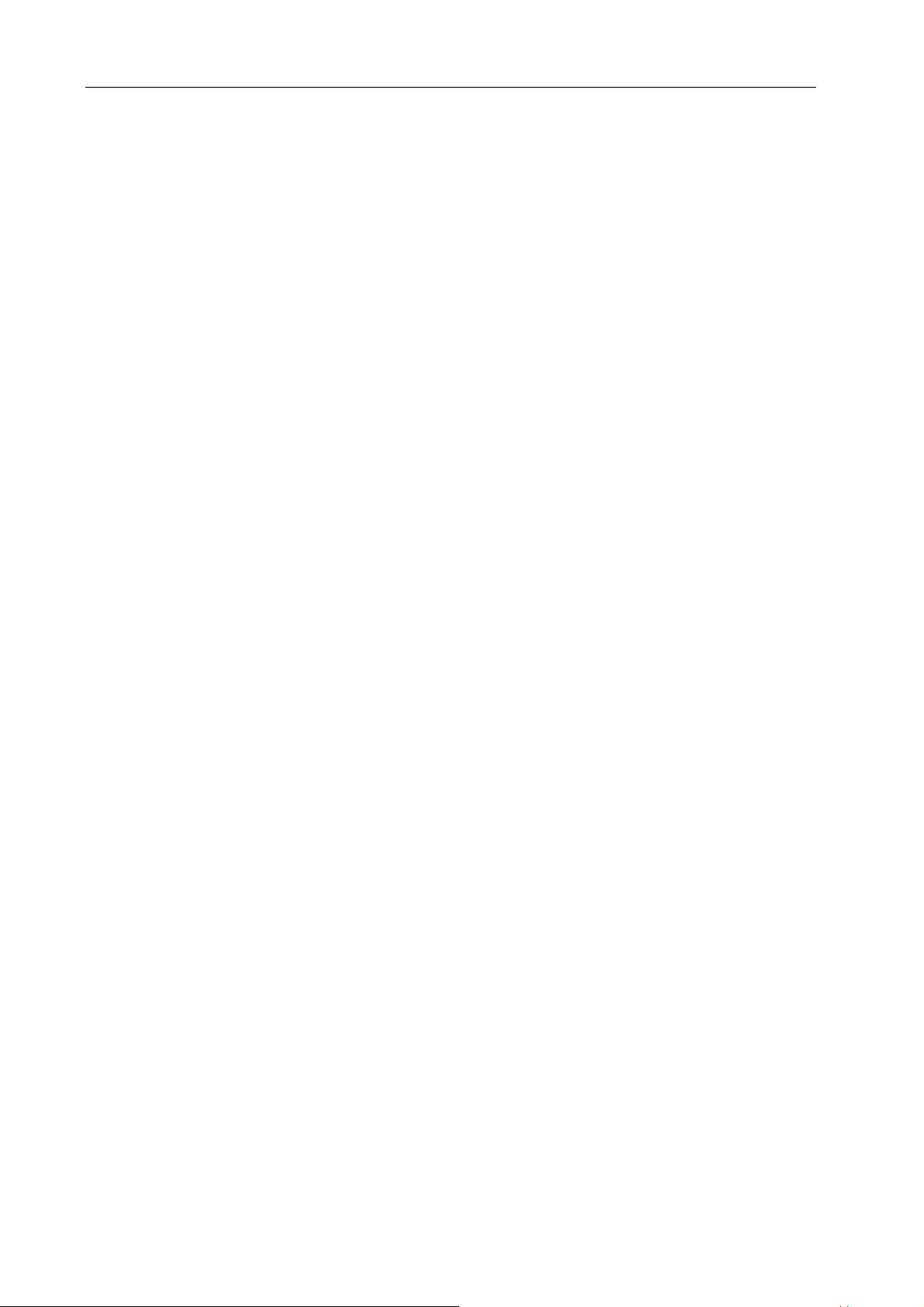
72
Trimble 5600
Раздел 7. Методы съемок
21. Общие сведения......................................................... 74
Обычные наблюдения с помощью 5600..........................74
Autolock (только 5600).........................................................74
Наблюдения с дистанционным управлением ................75
Роботизированные наблюдения (только 5600)..............75
Обычные измерения с использование Autolock ...........75
Как включить режим Autolock........................................75
Наведение на обычный отражатель.............................76
Наведение на активный отражатель RMT....................76
Как проверить ...................................................................77
Наблюдения с дистанционным управлением ................77
Оборудование...................................................................77
Настройка радиостанций ................................................77
Как включить этот режим ...............................................77
Активизация RPU..............................................................78
Роботизированные измерения..........................................78
Оборудование...................................................................79
Настройка радиостанций ................................................79
Как включить этот режим ...............................................79
Активизация RPU..............................................................80
Установление связи при отключенном пульте
управления ........................................................................81
Переключение для наблюдения обычного
отражателя.........................................................................81
Обратное переключение в режим роботизированных
наблюдений.......................................................................82
Функция поиска при роботизированной съемке и
съемке с Autolock .............................................................82
Automatic :on (в режимах Autolock и Robotic) .............83
Adv.lock :on (только в режиме Robotic)........................83
RMT600TS :on (только в режиме Robotic и с активным
отражателем RMT600TS) .................................................83
Внецентренная установка RPU ......................................84
22. Меню RPU.................................................................... 86
23. Общие рекомендации................................................ 87
Page 73

73
”Инструкция по эксплуатации”
Сохраняйте результаты измерений .................................87
Перезагрузка пульта управления .....................................87
Быстрая поверка коллимации (только 5600)..................87
Построение створа (только 5600 и не на RPU) ...............87
Коллимационные ошибки ..................................................88
Наклон оси вращения трубы .............................................88
Как использовать метки 26-29 ........................................... 88
Как восстановить описание станции (MNU33)................89
Как выполнять разбивочные работы с помощью
Autolock (только 600S) ........................................................ 89
Координирование углов с помощью Autolock (только
600S) .......................................................................................89
Как проверить инсталлированные опции.......................89
Структура метки 23 ..............................................................90
Page 74
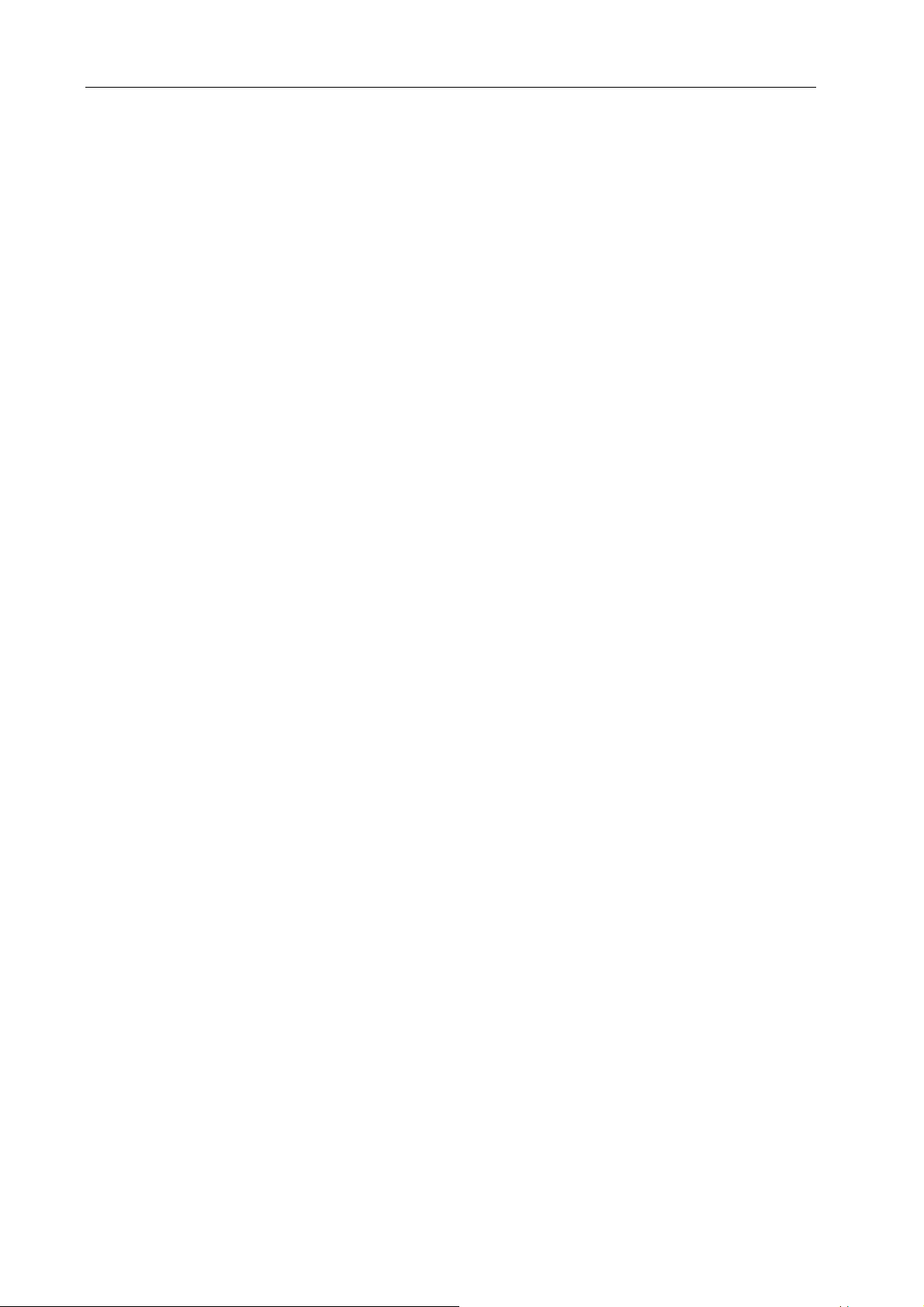
74
Trimble 5600
21. Общие сведения
В этом разделе описаны различные способы выполнения работ с
помощью Trimble 5600.
Обычные наблюдения с помощью 5600
Наличие сервоприводов в Вашем приборе предоставляется ряд
преимуществ:
• При разбивочных работах достаточно просто указать номер
выносимой точки и нажать клавишу разворота прибора в
проектное положение. Все необходимые вычисления будут
сделаны автоматически и прибор развернется в требуемое
положение.
• При измерении направлений несколькими приемами наведитесь
на визирные цели один раз вручную. Прибор сохранит в рабочей
памяти их положения. В остальных приемах наведение на
визирные цели будет выполняться автоматически.
• Наводящие винты бесконечны. Это очень удобно при наведениях
на визирные цели.
Наличие сервоприводов в Вашем приборе предоставляется ряд
преимуществ:
• При разбивочных работах достаточно просто указать номер
выносимой точки и нажать клавишу разворота прибора в
проектное положение. Все необходимые вычисления будут
сделаны автоматически и прибор развернется в требуемое
положение.
• При измерении направлений несколькими приемами наведитесь
на визирные цели один раз вручную. Прибор сохранит в рабочей
памяти их положения. В остальных приемах наведение на
визирные цели будет выполняться автоматически.
• Наводящие винты бесконечны. Это очень удобно при наведениях
на визирные цели.
Autolock (только 5600)
Если укомплектовать прибор устройством автоматического наведения
Tracker, у Вас появится возможность автоматического наведения на
активный отражатель RMT. Прибор способен отслеживать
перемещения такого отражателя. При таком способе наведения
пропадает необходимость точного ручного наведения на визирную
цель и перефокусирования зрительной трубы.
Page 75
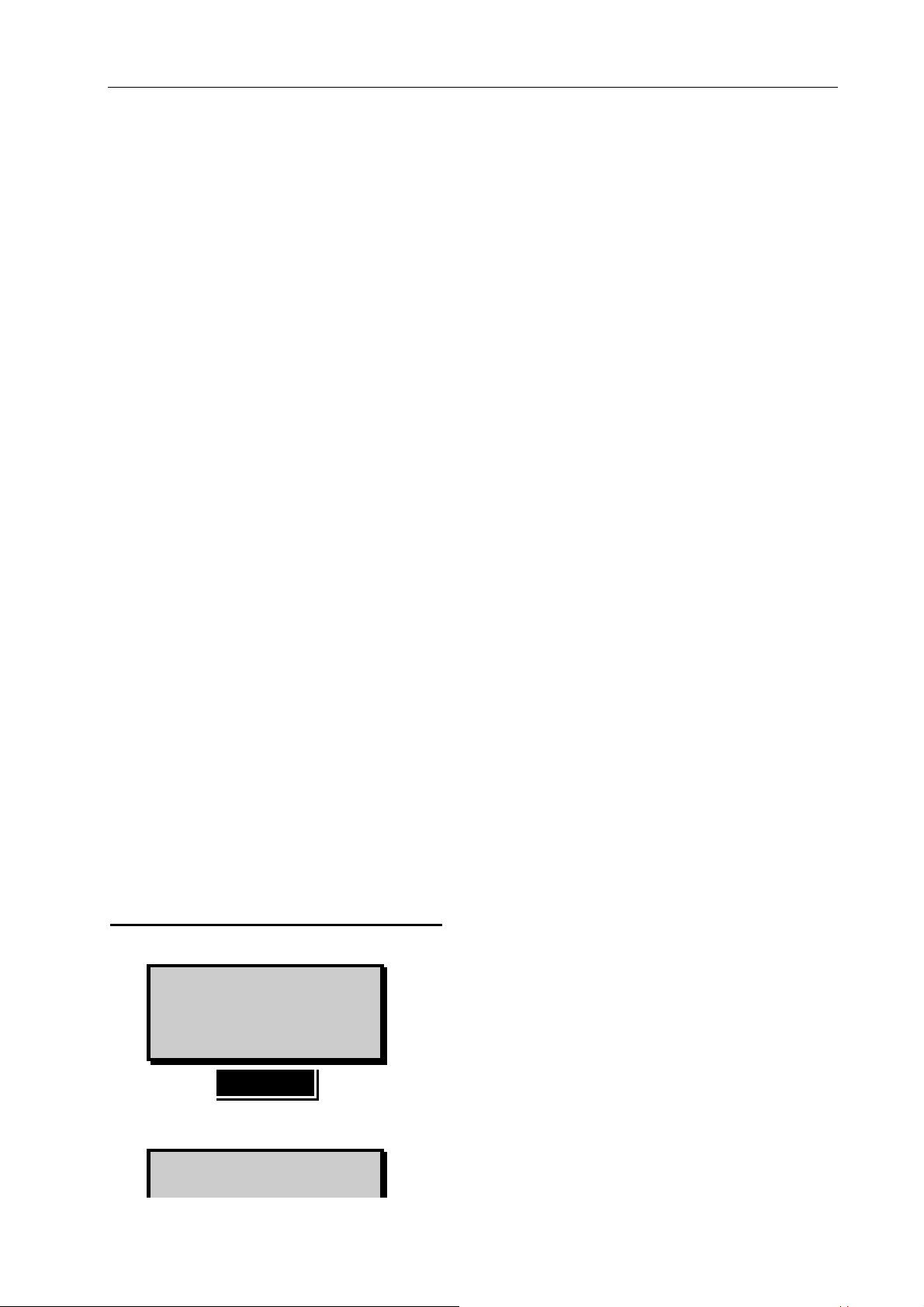
75
”Инструкция по эксплуатации”
Наблюдения с дистанционным управлением
Если прибор без сервоприводов укомплектовать устройством
телеметрической связи, то можно разместить пульт управления
прибором на вехе с обычным отражателем. Разумеется, наведение на
него придется делать помощнику, но все команды сможет подавать
оператор, работающий с отражателем.
Роботизированные наблюдения (только 5600)
В этом случае потребуются и блок автоматического наведения, и
канал телеметрической связи. Прибор автоматически наводится на
отражатель. Все команды подаются с пульта управления,
закрепленного на вехе.
Обычные измерения с использование Autolock
Основное достоинство такой схемы комплектации прибора
заключается в том, что пропадает необходимость изменять
фокусировку трубы и вручную наводиться на визирную цель.
• Вам потребуются модуль автоматического наведения Tracker и
активный отражатель RMT. При использовании обычного
отражателя прибор работает как «обычный» тахеометр.
• С использование режима Autolock на точку можно наводится,
используя специальную программу поиска отражателя, или грубо
ориентирую прибор поверх трубы. Точное наведение
выполняется автоматически.
• При разбивочных работах наведитесь на вешку с RMT,
установленную в произвольном месте. Необходимые редукции
вычисляются автоматически. Нажмите клавишу разворота
прибора в проектное положение и включите Tracklight. Ваш
помощник будет знать, куда следует перенести веху.
Заглядывать в трубу больше не придется!
Как включить режим Autolock
Включите прибор и сделайте необходимые начальные установки.
STD P0 16:12
HA:
VA:
Нажмите клавишу RPU (Remote
Position Unit - Блок Дистанционного
Позиционирования).
RPU
RPU 16:12
1 Autolock <-
Выберите 1 Autolock.
Page 76

76
Trimble 5600
2 Manual
1
Autolock 16:12
1 OK
2 Sector control
3 Search control
1
Нажмите 1 для включения режима
автоматического наведения.
Этот дисплей появится только в
том случае, если инсталлирована
программа поиска отражателя.
Прибор готов работать в режиме автоматического наведения. Функции
поиска отражателя устанавливаются по Вашему требованию. Если
установить программу поиска отражателя, можно выполнять
настройку параметров поиска. Более подробное описание приведено
во второй части «Инструкции».
Наведение на обычный отражатель
Если Вы навелись на обычный отражатель при включенном режиме
автоматического наведения Autolock и нажали клавишу A/M, на
дисплее появится запрос «Measure OK?» (Измерять?). Если нажать
YES, запускается процедура измерения расстояния. Если после этого
нажать клавишу REG, появится вопрос «Reg OK?» (Регистрировать?).
Нажмите YES для регистрации результатов измерений.
Наведение на активный отражатель RMT
Блок автоматического наведения имеет собственную визирную ось.
Визирная ось зрительной трубы и модуля автоматического наведения
могут не совпадать. Это может привести к тому, что если наведение
выполнено средствами Autolock, перекрестие сетки нитей зрительной
трубы может оказаться не наведенным на визирную цель.
Ручное наведение без
использования Autolock
Page 77
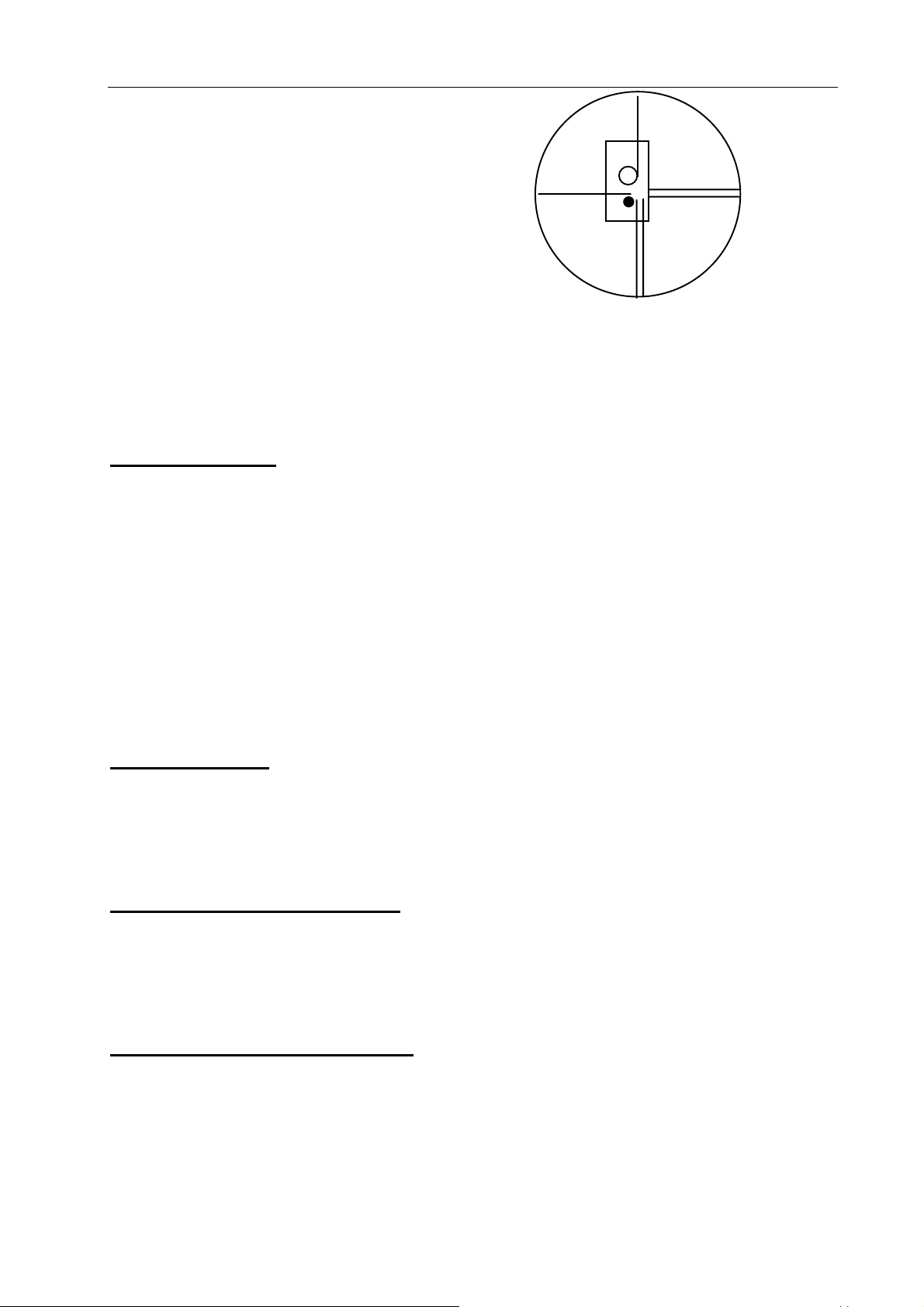
77
Автоматическое наведение
с Autolock
Это вызвано тем, что коллимационная ошибка модуля
автоматического наведения может не совпадать с коллимационной
ошибкой зрительной трубы. Если всегда наводиться с помощью
Autolock, то угловые измерения будут выполняться правильно. Важно
однако выполнить поверку модуля автоматического наведения.
Как проверить
Наведитесь на одну и ту же визирную цель с и без помощи Autolock.
Сравните отсчеты по горизонтальному и вертикальному кругам. Если
расхождения между отсчетами значительны, следует выполнить
поверки зрительной трубы (MNU51) и модуля автоматического
наведения (MNU53).
”Инструкция по эксплуатации”
Наблюдения с дистанционным управлением
В этом случае помощник наводит прибор на отражатель, а более
квалифицированный исполнитель работает на точке, управляя
процессом измерений с использованием телеметрического канала.
Оборудование
Прибор должен быть снабжен крышкой с радиостанцией, пульт
управления с внешней радиостанцией и обычным отражателем
размещаются на вехе. В дальнейшем будем называть их RPU (Блок
Дистанционного Позиционирования).
Настройка радиостанций
Для обеспечения связи прибора и RPU необходимо использовать
одинаковые радиоканалы в приборе и RPU. Если в процессе работы
будут обнаружены помехи, на дисплей RPU будет выведено
сообщение «Info 103». В этом случае следует изменить выбор канала.
Как включить этот режим
Включите прибор и сделайте необходимые начальные установки.
Согласуйте радио каналы (MNU15).
Page 78

78
Trimble 5600
STD P0 16:13
HA:
VA:
Вызовите меню управления RPU
соответствующей клавишей.
RPU
↑
Remote 16:13
1 OK
2 Known station
3 Free station
Выберите метод определения
станции с помощью P20 (Known
station - Известная станция, Free
station - станция определяется
обратной засечкой).
1
Remote 16:13
Вам предлагается нажать любую
клавишу (после этого прибор
Press any key
Remove keyboard
автоматически выключается) и
затем открепить пульт
управления.
Внимание! Порядок описания станции с помощью программы P20
описан в «Обмен данными и программное обеспечение».
Активизация RPU
PWR
16:13
Comp init
Please wait
16:13
Temp=
ENT
STD P0 16:13
HA:
VA:
Включите RPU клавишей PWR.
Выполняется инициализация
компенсатора прибора. Подождите
пожалуйста.
После окончания инициализации
запускается программа P0. Будет
предложено ввести температуру,
давление и т.д.
Прибор готов к работе в
стандартном режиме. В первой
строке справа показан индикатор
зарядки подключенной к прибору
батареи.
Роботизированные измерения
В этом режиме все управление работой прибора, включая наведение,
выполняется с RPU.
Page 79
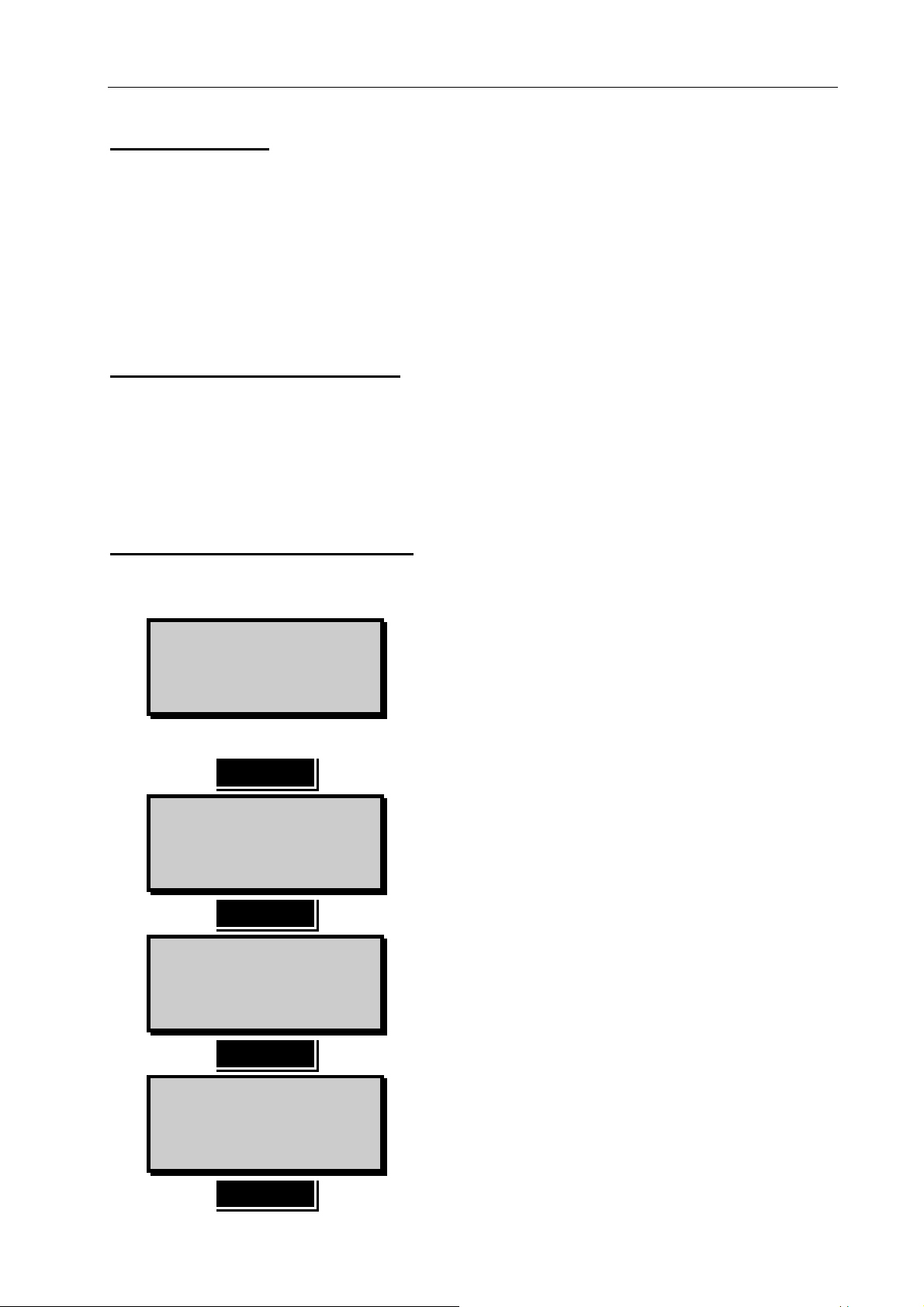
79
”Инструкция по эксплуатации”
Оборудование
Для работы достаточно иметь один пульт управления, который после
начальных установок отсоединяется от прибора. Вам потребуется
боковая крышка с радиостанцией, модуль автоматического наведения,
активный отражатель RMT, внешняя радиостанция. Панель
управления, RMT и радиостанцию, закрепленные на одной вехе,
будем называть RPU (Блок Дистанционного Позиционирования).
Настройка радиостанций
Для обеспечения связи прибора и RPU необходимо использовать
одинаковые радиоканалы в приборе и RPU. Если в процессе работы
будут обнаружены помехи, на дисплей RPU будет выведено
сообщение «Info 103». В этом случае следует изменить выбор канала.
Как включить этот режим
Включите прибор и сделайте необходимые начальные установки.
Согласуйте радио каналы (MNU15).
STD P0 16:13
HA:
VA:
Вызовите меню управления RPU
соответствующей клавишей.
RPU
↑
RPU 16:13
1 Autolock
2 Manual
3 Remote
3
Remote 16:13
1 OK
2 Known station
3 Free station
1
Выберите 3 Remote (Удаленный).
Выберите метод определения
станции с помощью P20 (Known
station - Известная станция, Free
station - станция определяется
обратной засечкой).
Remote 16:14
Set sector?
YES
Установить сектор, в котором
будет осуществляться поиск
отражателя?
Page 80
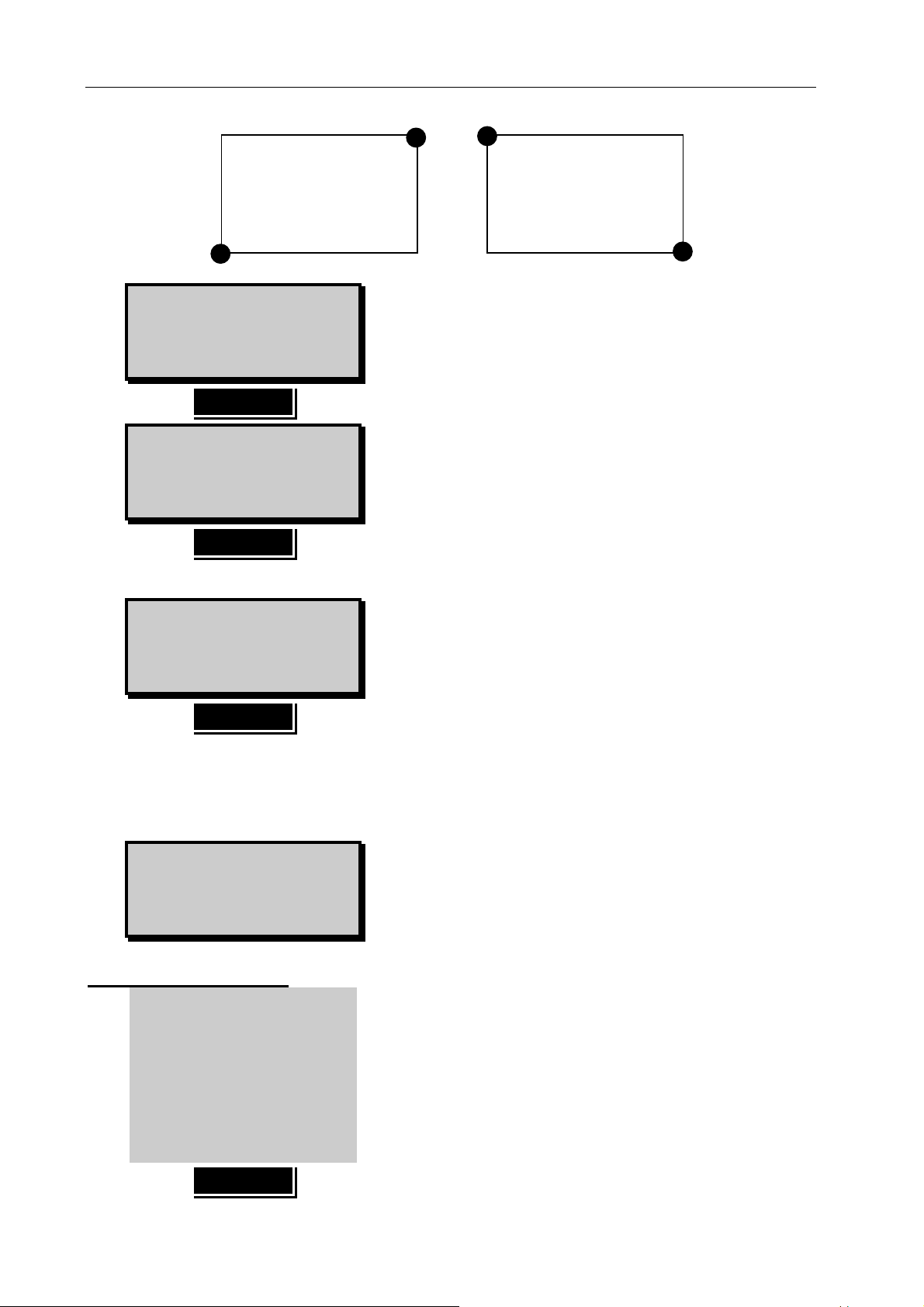
80
Trimble 5600
Сектор
поиска
A
Remote 16:14
Aim to A
Press ENT
ENT
Remote 16:14
Aim to B
Press ENT
ENT
B
A
Сектор
или
поиска
B
Наведитесь на точку А и нажмите
ENT.
Наведитесь на точку В и нажмите
ENT.
Remote 16:14
Measure Ref Obj?
NO
Remote 16:13
Press any key
Remove keyboard
Активизация RPU
STD P0 Am 16:13
HA:
VA:
Будем наблюдать контрольную
точку? Это полезно сделать для
контроля стабильности
положения прибора во время
работы. Для этого следует
закрепить RMT в произвольном
месте на расстоянии примерно
100м от прибора. В процессе
работы можно будет навестись на
него и проверить стабильность
отсчета.
Вам предлагается нажать любую
клавишу (после этого прибор
автоматически выключается) и
затем открепить пульт
управления.
Разверните RPU в сторону
прибора и нажмите A/M..
STD P0 *+Am 16:14
Searching
A/M
О наведении прибора на
отражатель сигнализирует
символ +. Звездочка * говорит о
готовности прибора к линейным
измерениям. Нажмите A/M для
Page 81

81
STD P0 Am 16:13
HA:
VA:
SD:
”Инструкция по эксплуатации”
измерения расстояния.
Результаты на дисплее.
Внимание! Клавиша A/M выполняет две функции Aim (Наведение) и
Measure (Измерение). О доступной в данный момент функции говорят
символы AM в первой строке:
• Am - наведение
• aM - измерение
Эти функции активизируются Именно в такой последовательности.
«Длинное» нажатие клавиши A/M позволяет переключить функции.
Установление связи при отключенном пульте управления
Кроме описанного выше метода активизации RPU существует еще
один. Он не требует присоединения пульта к прибору.
Нажмите клавишу A/M на
алидадной части прибора.
PWR
| 11:36
·····|█ █ |·····
—
····· |█ █|·····
Подается одиночный звуковой
сигнал. Дождитесь подачи
двойного звукового сигнала. Это
означает, что телеметрическая
связь включена.
Нажмите клавишу PWR на RPU.
Отнивелируйте прибор и нажмите
A/M на клавиатуре.
A/M
11:36
Comp init
Wait
ENT
STD P0 Am 16:13
HA:
VA:
Выполняется инициализация
компенсатора. После этого
запускается программа P0.
Выполните требуемые установки.
После этого прибор
переключается в стандартный
режим.
Переключение для наблюдения обычного отражателя
Если в процессе роботизированных измерений необходимо
отнаблюдать обычный (не активный) отражатель, на RPU следует
сделать следующие установки.
Page 82
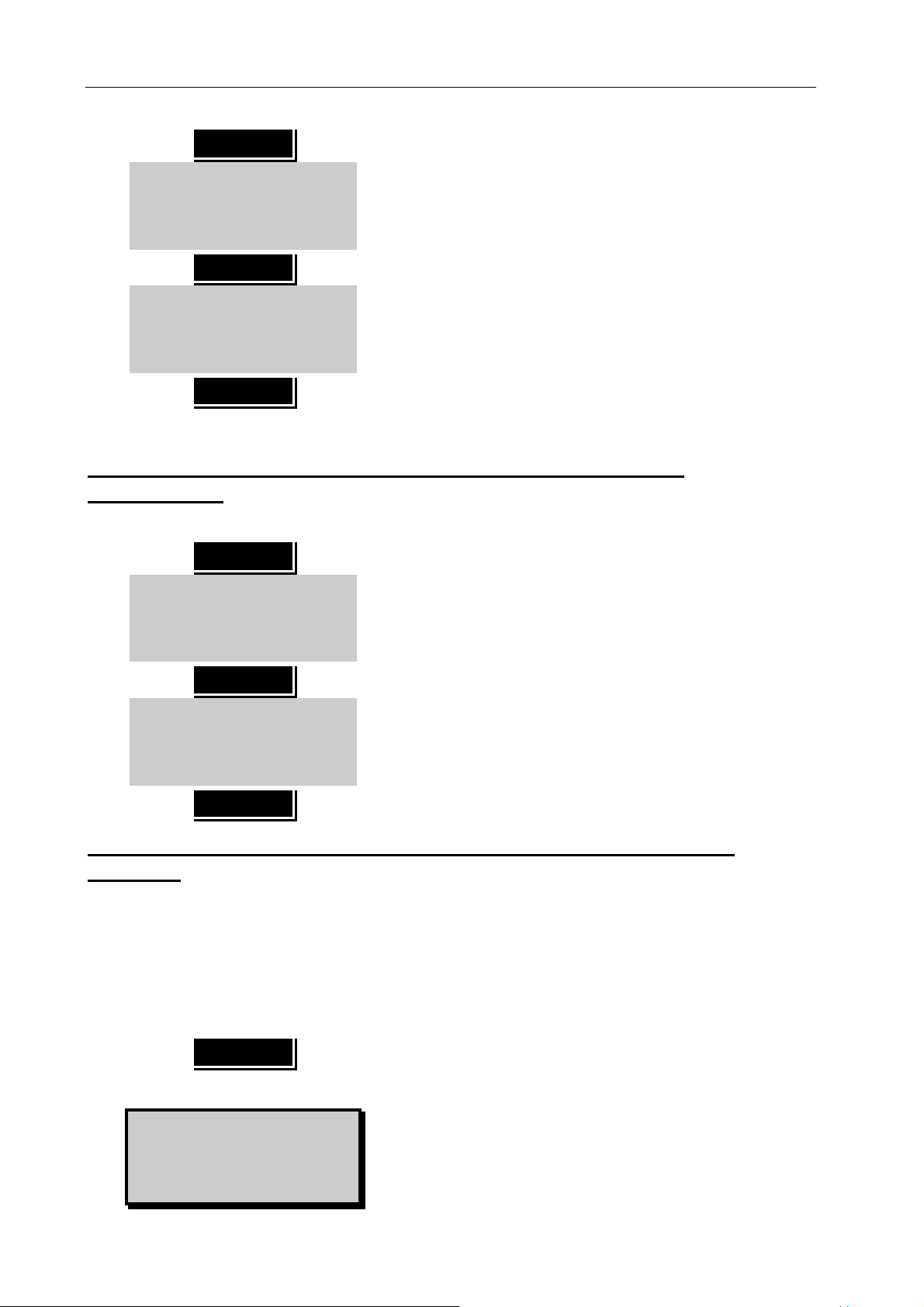
82
Trimble 5600
RPU
Нажмите клавишу RPU и затем
выберите 2 Manual (Ручной).
↑
16:13
1 Robotic
2 Manual
3 Local
2
16:13
1 Autolock on
2 Autolock off
Нажмите 2 Autolock off (Autolock
отключен). Можно наблюдать
обычный отражатель.
2
Обратное переключение в режим роботизированных
наблюдений
RPU
↑
16:13
1 Robotic
2 Manual
3 Local
Нажмите клавишу RPU и затем
выберите 1 Robotic
(Роботизированный).
1
16:13
1 OK
2 Sector control
3 Search control
Нажмите 1. Становятся
активными предыдущие установки.
2
Функция поиска при роботизированной съемке и съемке с
Autolock
При выполнении съемки в роботизированном режиме исполнитель
может пользоваться различными функциями для поиска отражателя.
Ниже описаны функции поиска.
Нажмите кнопку RPU
RPU
↑
RPU 16:55
1 Autolock
2 Mnual <3 Remote
Нажмите клавишу RPU и затем
выберите 1 Autolock (Следящая
система).
Page 83
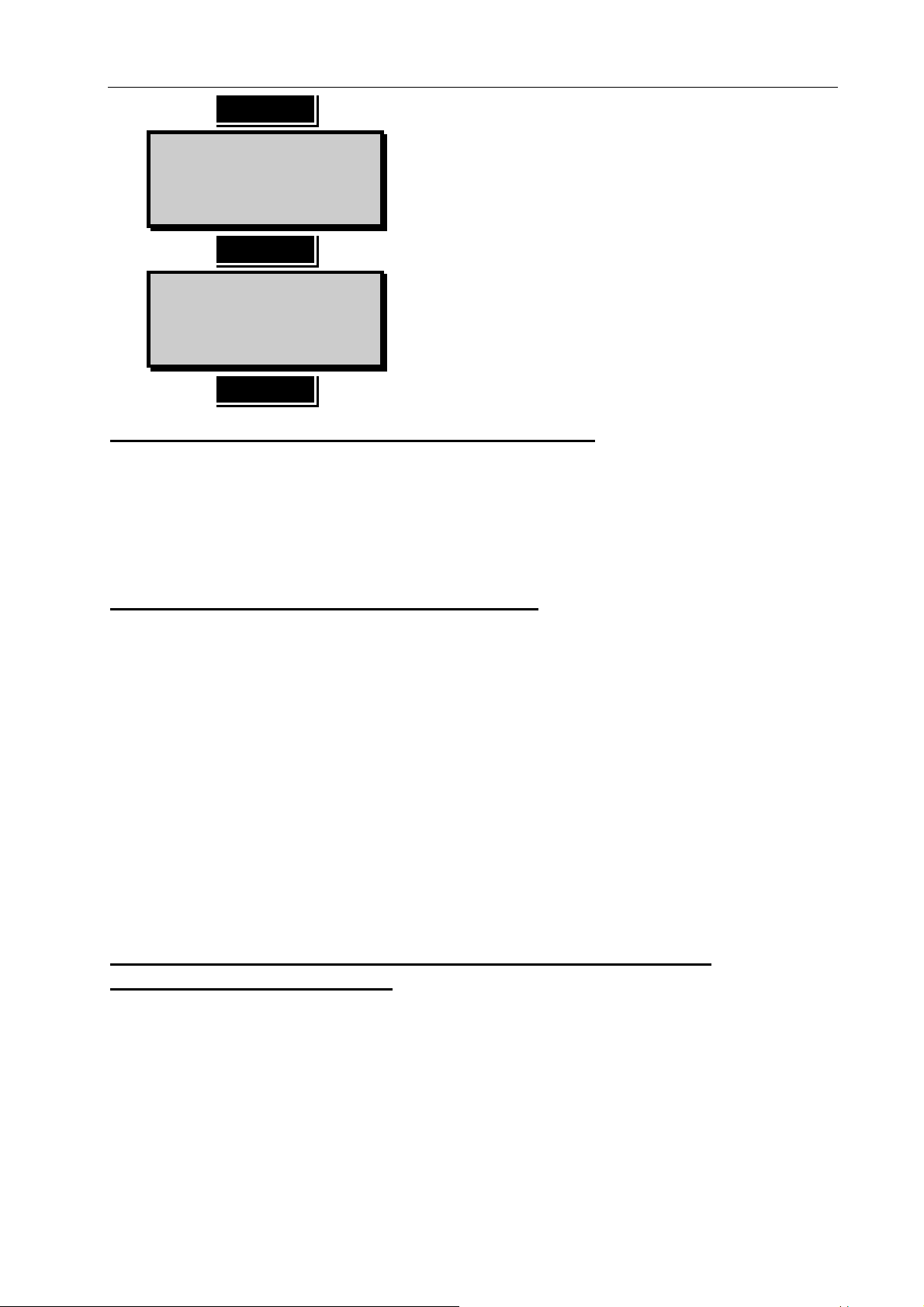
83
”Инструкция по эксплуатации”
1
RPU 16:55
1 OK
2 Window contr.
3 Search contr.
3
RPU 16:55
1 Automatic : on
2 Adv.lock: off
3 RMT600TS:off
ENT
Нажмите 3 для выбора настроек
поиска
Выберите функцию, которую
хотите использовать. Нажатие
соответствующих цифовых
клавиш включает/выключает
функцию. Нажмите ENT.
Automatic :on (в режимах Autolock и Robotic)
После того, как прибор потеряет активный отражатель (RMT) он
начинает поиск по горизонтали (сканирует 5 раз ). Если необходимо
осуществить поиск по всему окну, нажмите А/М. После того, как
прибор находит цель, он захватывает автоматически. Эта функция
полезна при обычных съемочных работах
Adv.lock :on (только в режиме Robotic)
При выборе этой функции инструмент автоматически захватывает
потеряную цель как только появляется сигнал от RMT. Функция
полезна если Вы выполняете измерения в условиях интенсивного
дорожного движения, когда луч периодически прерывается помехами.
В этом случае процедура поиска не запускается всякий раз, как
происходит потеря цели.
Внимание! При пользовании этой функцией имеется риск, что
прибор захватит отраженный какой-либо поверхностью
(например окном или витриной) сигнал от RMT. После
нормальной процедуры поиска прибор захватывает более
мощный сигнал непосредственно от активного отражателя
(RMT).
RMT600TS :on (только в режиме Robotic и с активным
отражателем RMT600TS)
Иногда бывает выгодно использовать захват на активный отражатель
RMT600TS без активизации вертикального датчика RMT. Функция
полезна при максимальном выдвижении вехи когда невозможно
держать RMT600TS вертикально и направленным в сторону прибора
Внимание! Если одновременно включены Automatic и Adv.lock
(оба on) , то это конфликтная ситуация. В большинстве
случаев после потери цели прибор автоматически начинает
поиск.
Page 84
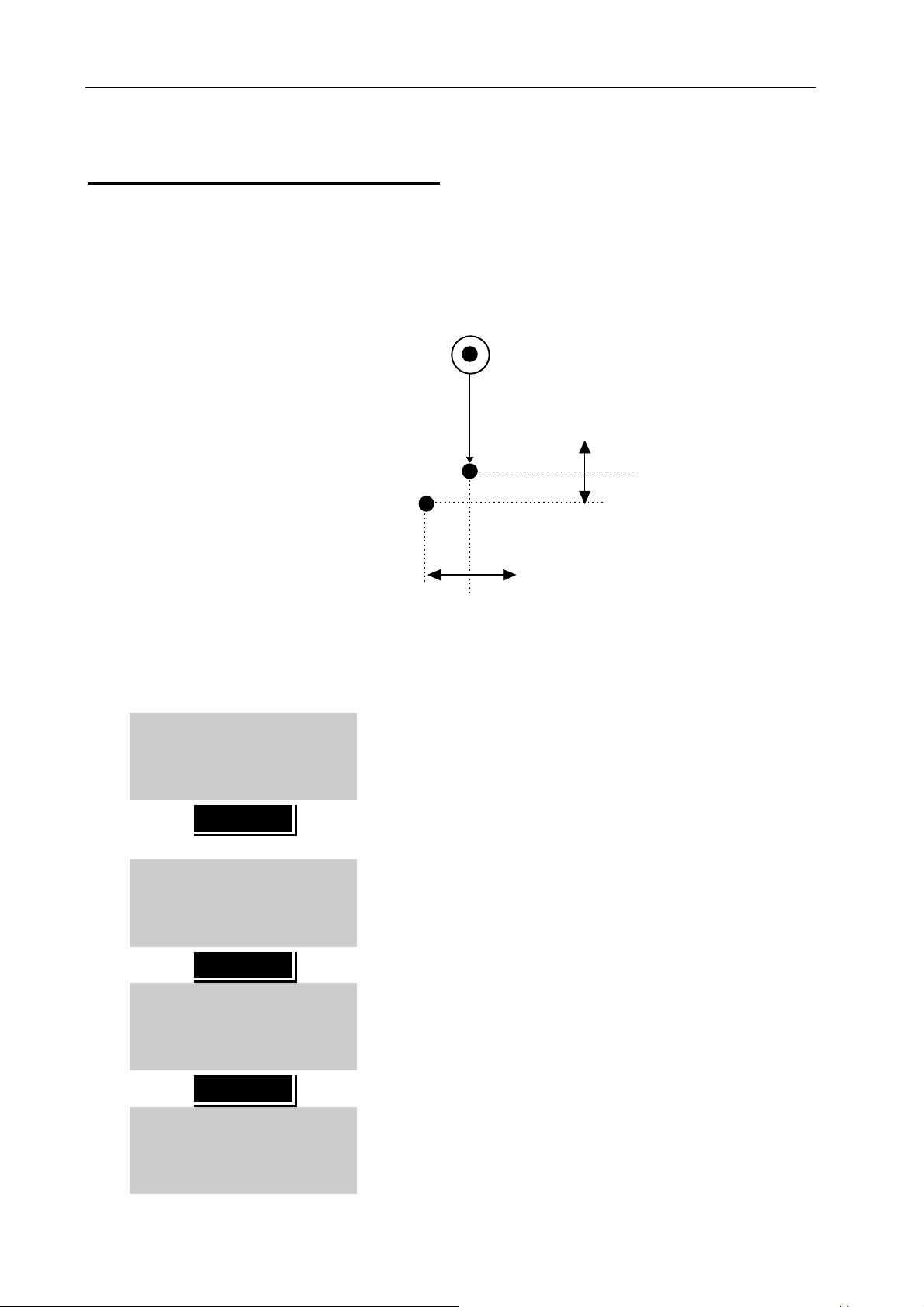
84
Trimble 5600
Внецентренная установка RPU
Иногда бывает трудно установить RPU над необходимой точкой. В
этом случае можно установить его на известном расстоянии от
определяемой точки и описать Eccentric (Внецентренную) точку.
Функция доступна только в режимах STD и FSTD. Ею можно
пользоваться в собственных программах UDS.
Станция
Наблюдаемая точка
Недоступная точка
+RT.Ofs
-RT.Ofs
-RadOfs
+RadOfs
Положение недоступной точки описывается с помощью величин
смещений RadOfs и RT.ofs.
STD P0 Am 16:13
HA:
VA:
MNU 12
Preset 16:13
1 Eccentric pt.
2 R.O.E.
Установите RPU над доступной
для наблюдений точке. Выберите
MNU 12.
Выберите 1 Eccentric pt.
(Смещенная точка).
1
Eccentric 16:13
RadOfs = 0.47
ENT
Eccentric 16:13
RT.ofs=0.795
Введите смещение RadOfs.
Введите смещение RTOfs.
Page 85

85
”Инструкция по эксплуатации”
ENT
Eccentric 16:13
RadOfs = 0.47
RT.ofs=0.795
OK?
YES
Подтвердите правильность
введенных значений.
Результаты измерений будут исправлены в соответствии с
введенными Вами значениями смещений. Их можно зарегистрировать.
Высота недоступной точки будет такой же, как наблюдавшейся.
Следующая точка будет измеряться без учета смещений, если Вы
не введете их снова с помощью MNU121. В файле результатов
измерений появятся следующие записи:
0=Eccentric pt 2
70=0.47
71=0.795
исправленные результаты измерений в соответствии с UDS.
Page 86
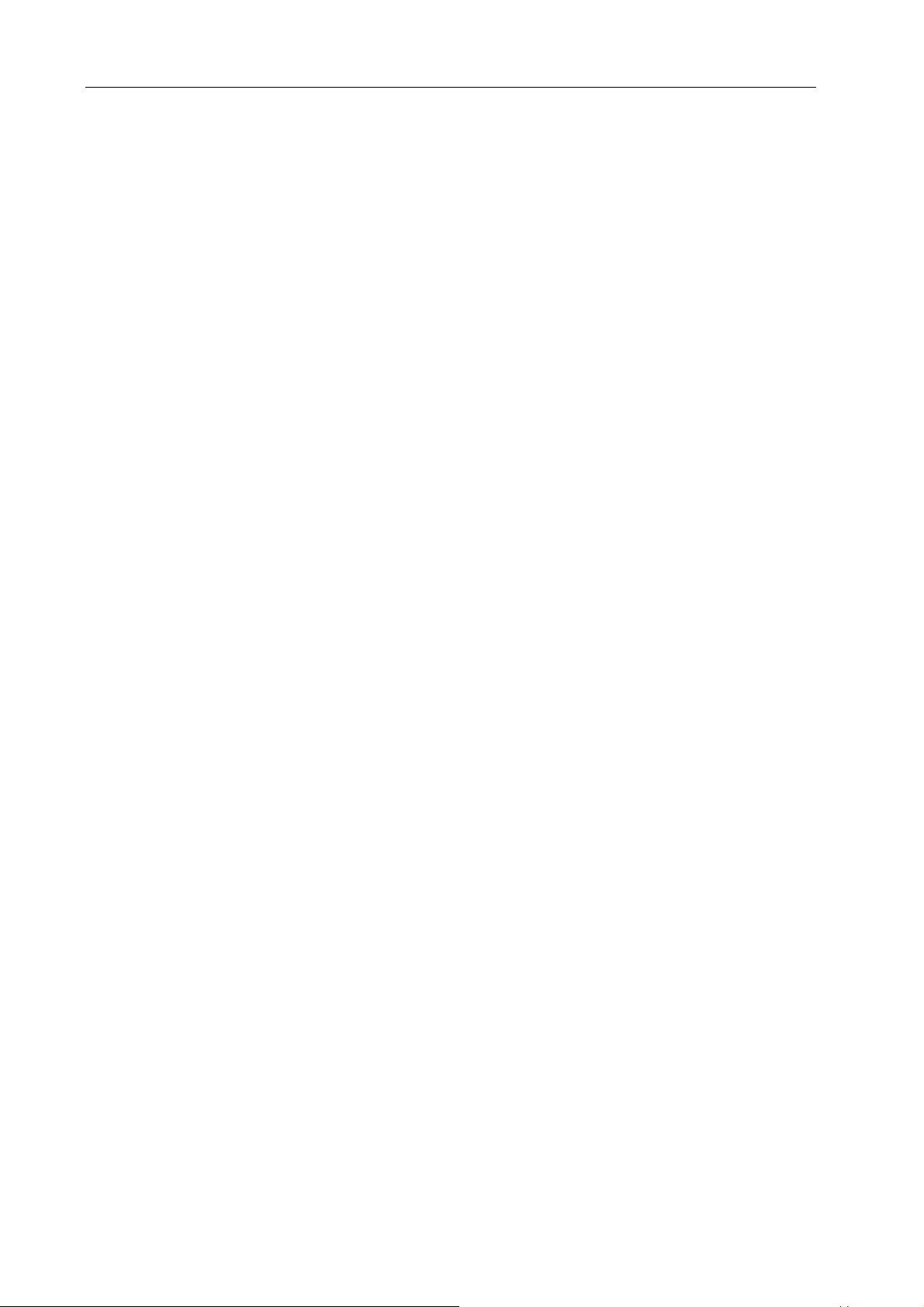
86
Trimble 5600
22. Меню RPU
Настройки при работе с RPU выполняются из специального меню,
вызываемого клавишей RPU. Меню будет изменяться в зависимости
от того, где расположен пульт управления - на приборе или на RPU.
Прибор
1 Autolock* 1 OK
2 Window
control
(Параметры
сектора
1 Auto
center)
5 Reset
(Восстанов
ить)
поиска)
3 Search
control
(Настройка
1 Auotomatic
on
(Автомати
чески)
поиска)
2 Manual (Ручной)
3 Remote (Удаленный)1 OK
2 Known Station (Известная станция)
3 Free Station(Свободная станция)
4 Known Station+ (Известная станция с
дополнительыми направлениями)
2 Center
(Центр)
6 Remove
(Удалить)
2 Adv.lock***
off
(Без поиска)
3 Editor
(Редакто
р)
7 Left
(Левая
3 RMT600TS**** off
(Поиск RMT600TS)
4 Set
(Установка)
8 Right
(Правая
1 Robotic* 1 OK
2 Window
control**
(Параметры
сектора
1 Auto
center)
5 Reset
(Восстано
вить)
2 Center
(Центр)
6 Remove
(Удалить)
поиска)
3 Search
control
(Настройка
1 Auotomatic
on
(Автоматичес
ки)
поиска)
2 Manual
(Ручной)
1 Autolock on*
(Autolock включен)
2 Autolock off*
(Autolock выключен)
3 Local
(Автономный)
* Только с сервомоторами
** Подробнее см. Параметры сектора поиска
2 Adv.lock***
off
(Без поиска)
3 Editor
(Редакто
р)
7 Left
(Левая
RPU
4 Set
(Установка)
8 Right
(Правая
3 RMT600TS****
off
(Поиск
RMT600TS)
*** Только при Роботизированной съемке
****Только при роботизированной съемке с RMT600TS
Page 87
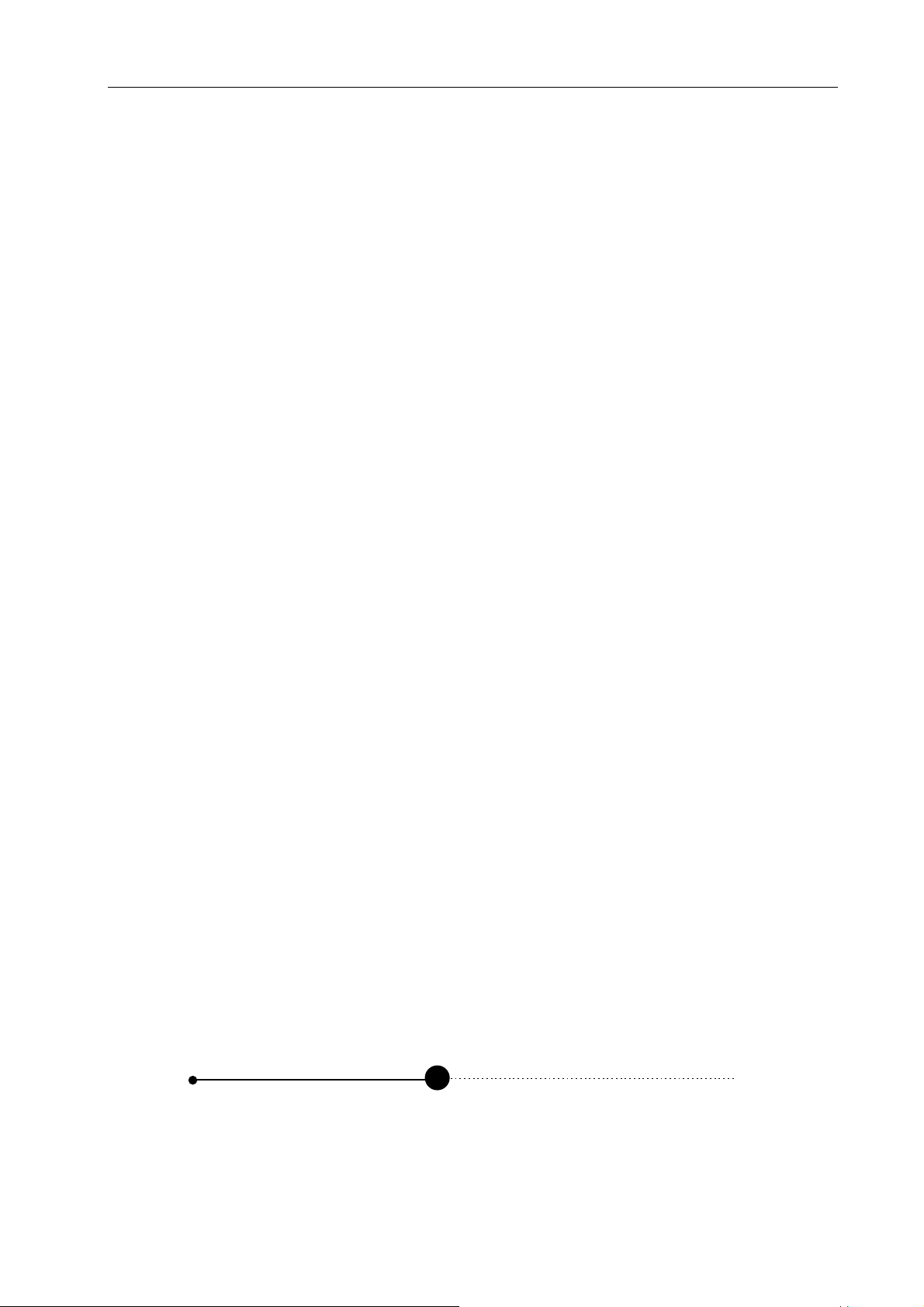
87
”Инструкция по эксплуатации”
23. Общие рекомендации
Сохраняйте результаты измерений
Периодически «сбрасывайте» результаты измерений на диск РС.
Если возможно, регистрируйте результаты измерений в нескольких
устройствах памяти. Старайтесь страховаться от собственной
невнимательности и случайного удаления данных.
Перезагрузка пульта управления
Система спроектирована с максимальной защитой области хранения
данных. Если же все таки возникнет ситуация «зависания» системы,
при которой обычное выключение/включение прибора не помогают, в
System 600 имеется новая возможность инициализации пульта
управления.
• Отключите пульт от прибора и подключите его к внешней
батарее.
• Одновременно нажмите клавиши CON и PWR.
• На дисплее появится предложение выбора из двух альтернатив.
• Выберите 2 Reboot (Перезагрузить),
Внимание! После этой операции все функции и UDS будут потеряны.
Быстрая поверка коллимации (только 5600)
• Точно наведитесь на визирную цель.
• Нажмите клавишу перевода трубы через зенит.
• Подправьте наведение, если это необходимо. Расхождения dH и
dV представляют собой коллимационные ошибки.
• Если они окажутся большими, тщательно выполните поверку с
помощью MNU5.
Построение створа (только 5600 и не на RPU)
Предположим, Вам необходимо построить угол в 180°, не
разворачивая трубу через зенит для устранения влияния
коллимационных ошибок.
Продолжение линии 2 - 1
2. Помощник
Нажмите кнопку >< «длинным» нажатием. Прибор автоматически
развернется на 180°.
1. Станция
Page 88
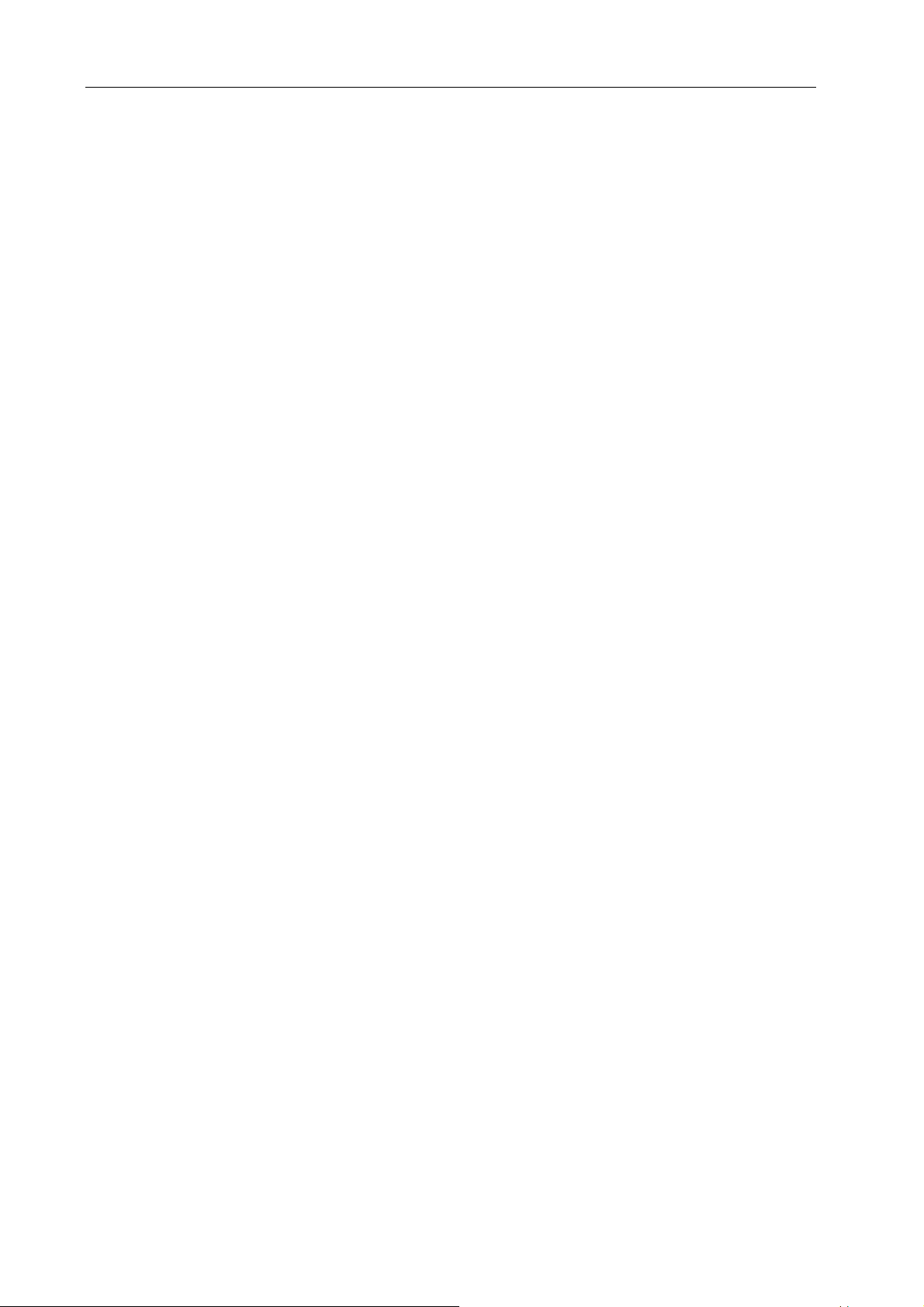
88
Trimble 5600
Коллимационные ошибки
Влияние инструментальных ошибок автоматически учитывается с
использованием хранящихся значений горизонтальной, вертикальной
коллимаций и угла наклона оси вращения зрительной трубы. Правила
выполнения поверок описаны ранее. Мы рекомендуем выполнять
поверки регулярно, особенно при сильном изменении температуры и
при необходимости получения максимальной точности при
измерениях «одним кругом». Поверки следует выполнять с теми же
настройками пульта управления, которые будут использоваться в
работе.
Наклон оси вращения трубы
Влияние этой ошибки тоже исправляется автоматически. Если Вы
будете поднимать или опускать зрительную трубу и следить за
изменением отсчетов по горизонтальному кругу, то заметите, что
эти отсчеты изменяются. Это происходит потому, что поправка за
наклон трубы зависит от ее угла наклона.
Как использовать метки 26-29
• Если необходимо навестись на точку при известных отсчетах по
горизонтальному и вертикальному кругам, используйте метки 26
и 27.
• Если Вам известны проектный горизонтальный угол и
расстояние, пользуйтесь метками 27 и 28. Метка 29 позволит
вынести точку на проектную высоту.
Замечание! Не используйте метку 26 для выноса точки по
высоте. Используйте 29 и позвольте прибору вычислить нужный
отсчет по вертикальному кругу.
• Если необходимо вынести точку с известными координатами и
выполнено определение станции (с помощью Р20 или MNU3),
воспользуйтесь метками 67 и 68. Метка 69 понадобится при
выносе точки на проектную отметку.
Замечание! Значения меток 67-69 оказывают влияние на
значения меток 27 и 28.
• Для выноса точки на проектную отметку приборами 600S
пользуйтесь клавишей установки трубы по высоте. Если
расстояние еще не было измерено, угол наклона трубы будет
рассчитан для проектного расстояния. Если же Вы уже измерили
расстояние, он будет использоваться в вычислениях.
Page 89
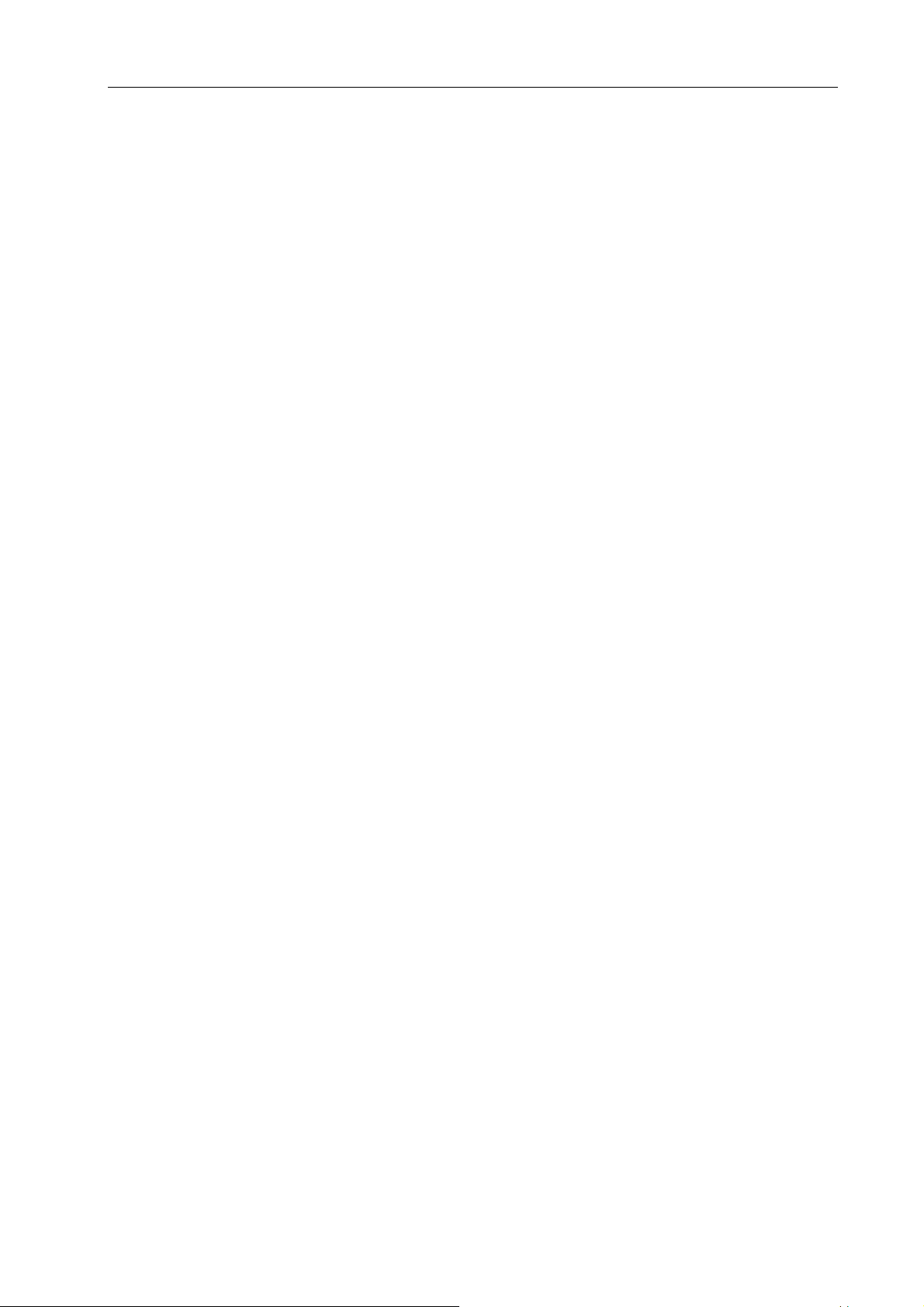
89
”Инструкция по эксплуатации”
Как восстановить описание станции (MNU33)
Если Вы ввели координаты станции и ориентирной точки с помощью
P20, а затем по каким-то образом изменили их, восстановить
первоначальные значения можно с помощью MNU33.
Замечание! Это невозможно сделать, если изменен отсчет на
начальное направление (метка 21).
Как выполнять разбивочные работы с помощью
Autolock (только 600S)
• Включите Tracklight.
• Выберите выносимую точку.
• Разверните прибор в проектное положение соответствующей
клавишей.
• Помощник размещает выключенный RMT в коллимационной
плоскости прибора (белый сектор Tracklight).
• Помощник включает RMT (или разворачивает включенный диод в
сторону прибора).
• Используйте показания дисплея для руководства действиями
помощника.
Координирование углов с помощью Autolock (только
600S)
• Выберите режим STD, FSTD или D-bar.
• Наведитесь на RMT, нажмите A/M.
• Разверните RMT в сторону от прибора.
• Нажмите клавишу CON.
• Наведите прибор на угол.
• Нажмите REG для записи результатов измерений.
Как проверить инсталлированные опции
• Вызовите библиотеку программ «длинным» нажатием клавиши
PRG.
• Вы находитесь в каталоге UDS (программы пользователя).
Нажмите клавишу, расположенную под символами Dir.
• Теперь Вы оказались в каталоге PRG (стандартные программы).
Нажмите клавишу под символами Dir еще раз.
Page 90
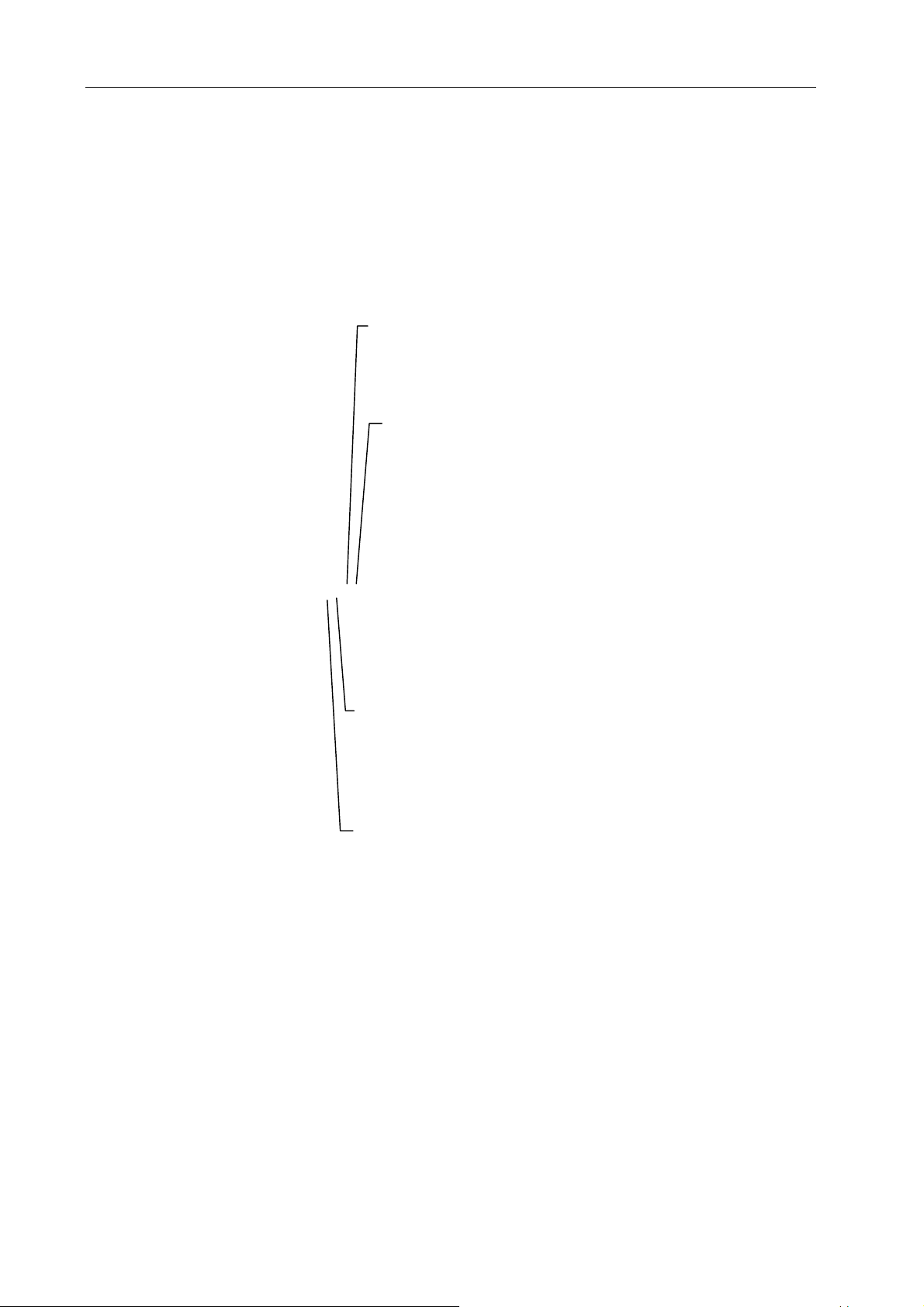
90
Trimble 5600
• Используйте клавиши, расположенные под стрелками <- и -> для
просмотра инсталлированных опций.
Структура метки 23
Эту метку следует использовать в Ваших UDS для того, чтобы
сохранить информацию об используемых единицах измерений.
Значение этой метки нельзя изменить с помощью F23! Для
этого предназначено MNU65.
1= метры
2= футы
1= грады
2= градусы, мин, сек
3= градусы, доли градусов
4= радианы
23=
хххх
1=градусы Цельсия
2=градусы Фаренгейта
1=Mbar
2=mmHg
3=inHg
Таким образом, значение 23=2112 обозначает, что давление
измерялось в мм ртутного столба, температура в градусах Цельсия,
расстояния в метрах и углы в градусах-минутах-секундах.
Рекомендуем записывать метку 23 в файлы результатов измерений с
помощью Ваших UDS! Многие программы обработки результатов
измерений используют ее значение для автоматических вычислений.
При отсутствии метки в файле могут использоваться некие значения
по умолчанию, что приводит к ошибочным результатам вычислений.
Page 91

91
”Инструкция по эксплуатации”
Часть 2
Технические подробности
Page 92
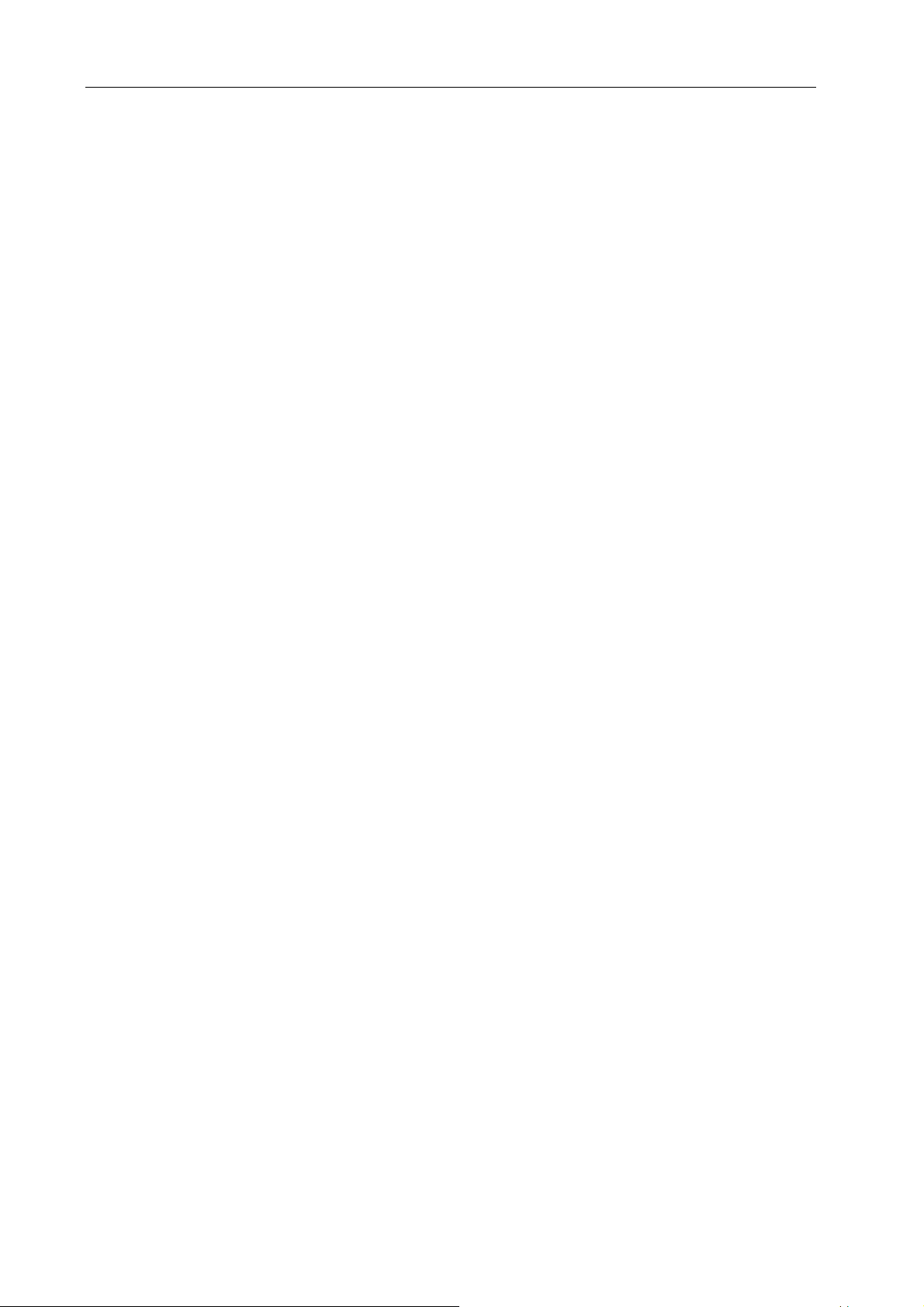
92
Trimble 5600
Сожержание
24. Система измерения углов ........................................ 94
Обзор......................................................................................94
Компоненты системы..........................................................94
Two-Face измерения ............................................................94
Выводы..................................................................................95
25. Система линейных измерений ................................ 96
Обзор......................................................................................96
Измерение расстояний........................................................96
Переключение между STD и FSTD............................................... 96
Контроль отраженного сигнала ................................................... 96
Функция Long Range (только 600M) ............................................ 96
Тестирование наведения....................................................97
ROE (превышение недоступного объекта)......................97
Масштабный коэффициент UTM .......................................98
Tracklight ................................................................................99
Замена источника света.............................................................. 101
26. Сервопривод ............................................................ 102
Обзор....................................................................................102
Наводящие винты..............................................................102
Клавиши управления сервоприводом...........................102
27. Модуль автоматического наведения Tracker ..... 103
Обзор....................................................................................103
Параметры поиска RMT ....................................................103
Захват цели .........................................................................103
При потере цели в режимах STD, FSTD и D-bar....................... 103
При потере цели в режиме TRK ................................................. 103
Управление модулем ........................................................103
Описание сектора......................................................................... 103
Управление поиском.................................................................... 104
Процедура поиска ........................................................................ 105
Обозначения.................................................................................. 105
Контроль ориентирования приборе в режиме Robotic105
28. Радио.......................................................................... 107
Введение..............................................................................107
Выбор радиоканала...........................................................107
Page 93

93
”Инструкция по эксплуатации”
Адрес станции .................................................................... 107
Радио лицензия.................................................................. 107
Установление связи ..........................................................107
Дальность действия..........................................................108
Информационные сообщения.........................................108
Внешняя рация...................................................................108
29. Регистрация данных................................................ 110
Организация данных......................................................... 110
Состав сохраняемых данных.......................................... 110
Стандартный вывод.....................................................................111
Определяемый пользователем вывод ....................................111
Выбор устройства памяти ...............................................112
Выбор внутренней или внешней памяти .................................112
Выбор записи через последовательный порт........................113
Внешняя память Xmem .....................................................114
30. Обмен данными ....................................................... 115
Пульт управления <-> Компьютер.............................................115
Тахеометр с пультом <-> Компьютер........................................116
Тахеометр с пультом <-> Пульт..................................................116
Тахеометр с пультом <-> Внешняя память ..............................116
Внешняя память <-> Компьютер................................................116
31. Программа 54 – File transfer ................................... 117
Протокол обмена ............................................................... 117
Обмен данными между устройствами памяти.............119
Обмен данными между клавиатурами...........................120
32. Формулы и определения........................................ 123
Поправка за рефракцию, кривизну земной поверхности
и высоту над уровнем моря ............................................123
Атмосферная поправка .................................................... 123
33. Правила эксплуатации и гарантии........................ 124
Хранение и транспортировка .......................................... 124
Температурный режим...................................................... 124
Внутренние миниатюрные батареи и их замена..........124
Гарантийное и техническое обслуживание ..................124
Page 94
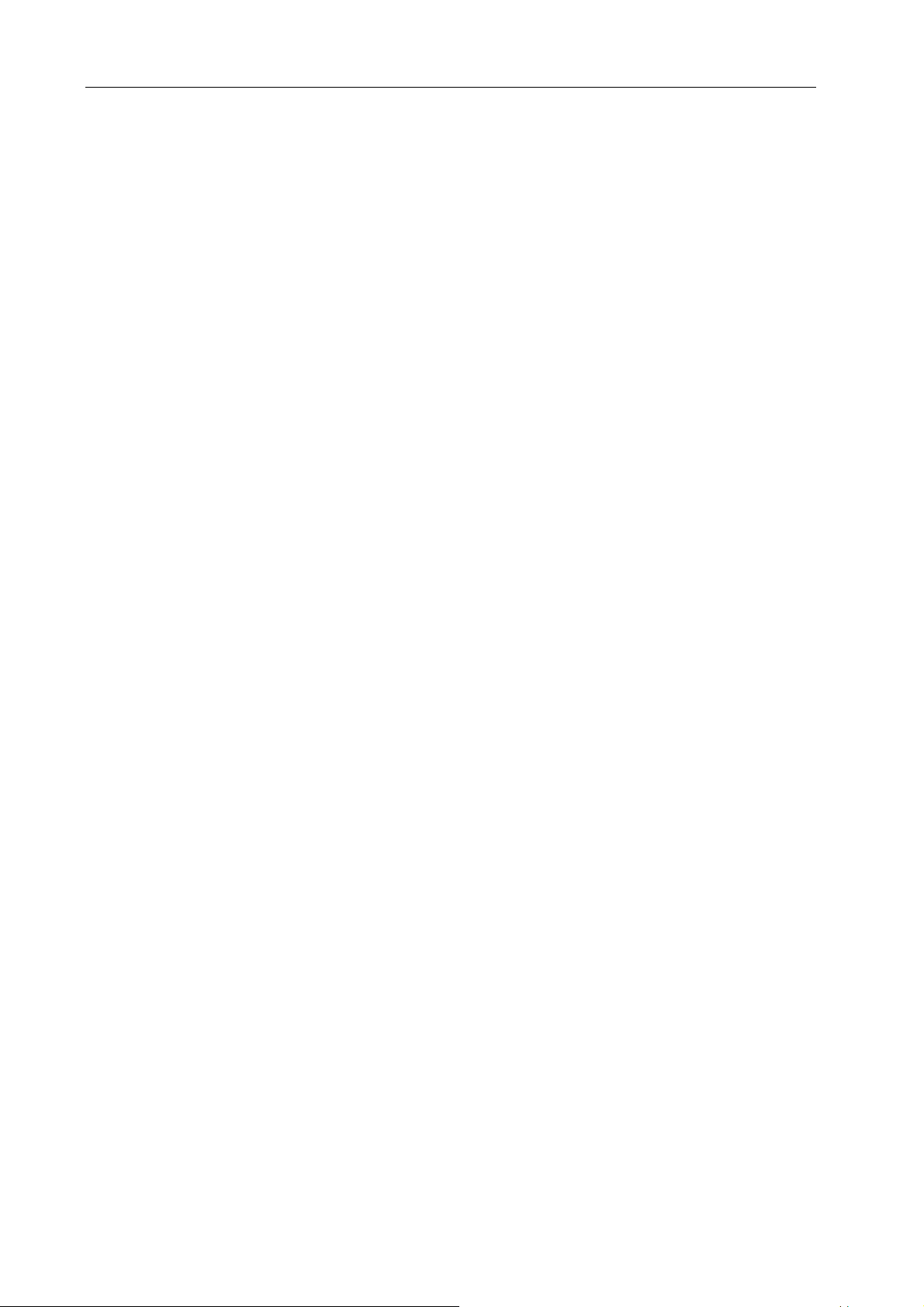
94
Trimble 5600
24. Система измерения углов
Обзор
Система измерения углов тахеометров Geodimeter и Geodolite
обеспечивает:
• исключение ошибок градуировки лимбов и эксцентриситета;
• автоматическую коррекцию влияния коллимации и наклона оси
вращения;
• вычисление среднего арифметического из серии наведений на
визирную цель для уменьшения ошибок наведения.
Компоненты системы
При угловых измерениях снимаются отсчеты по противоположным
сторонам диаметра лимба, которые осредняются перед выводом на
дисплей. Таким образом полностью устраняется влияние ошибок
эксцентриситета и градуировки лимбов. Прибор снабжен
компенсатором угла наклона, с помощью которого корректируются
измеряемые углы. Связанный с компенсатором микропроцессор
реагирует на любые наклоны оси вращения в пределах 6'.
Определяемые в результате поверок значения коллимации и наклона
оси вращения трубы хранятся в памяти прибора и используются для
автоматической коррекции углов.
Рекомендуется выполнять поверку (см «Поверки») в следующих
случаях:
• после транспортировки или сервисного обслуживания прибора;
• после изменения температуры более чем на 10° С со времени
последней поверки;
• после встряски прибора;
• перед точными измерениями.
Two-Face измерения
В приборах предусмотрена возможность их использования для
измерений "при двух кругах" или Two-Face измерениях.
Two-Face измерения не повышают точность отсчитывания по
сравнению с One-Face измерениями. Однако в ряде случаев
нормативные документы требуют выполнения Two-Face измерений.
Кроме того, при One-Face измерениях не компенсируются ошибки
наведения и ошибки центрирования прибора. Их влияние можно
уменьшить периодическим перецентрированием прибора и
многократным наведением на визирные цели при Two-Face
Page 95
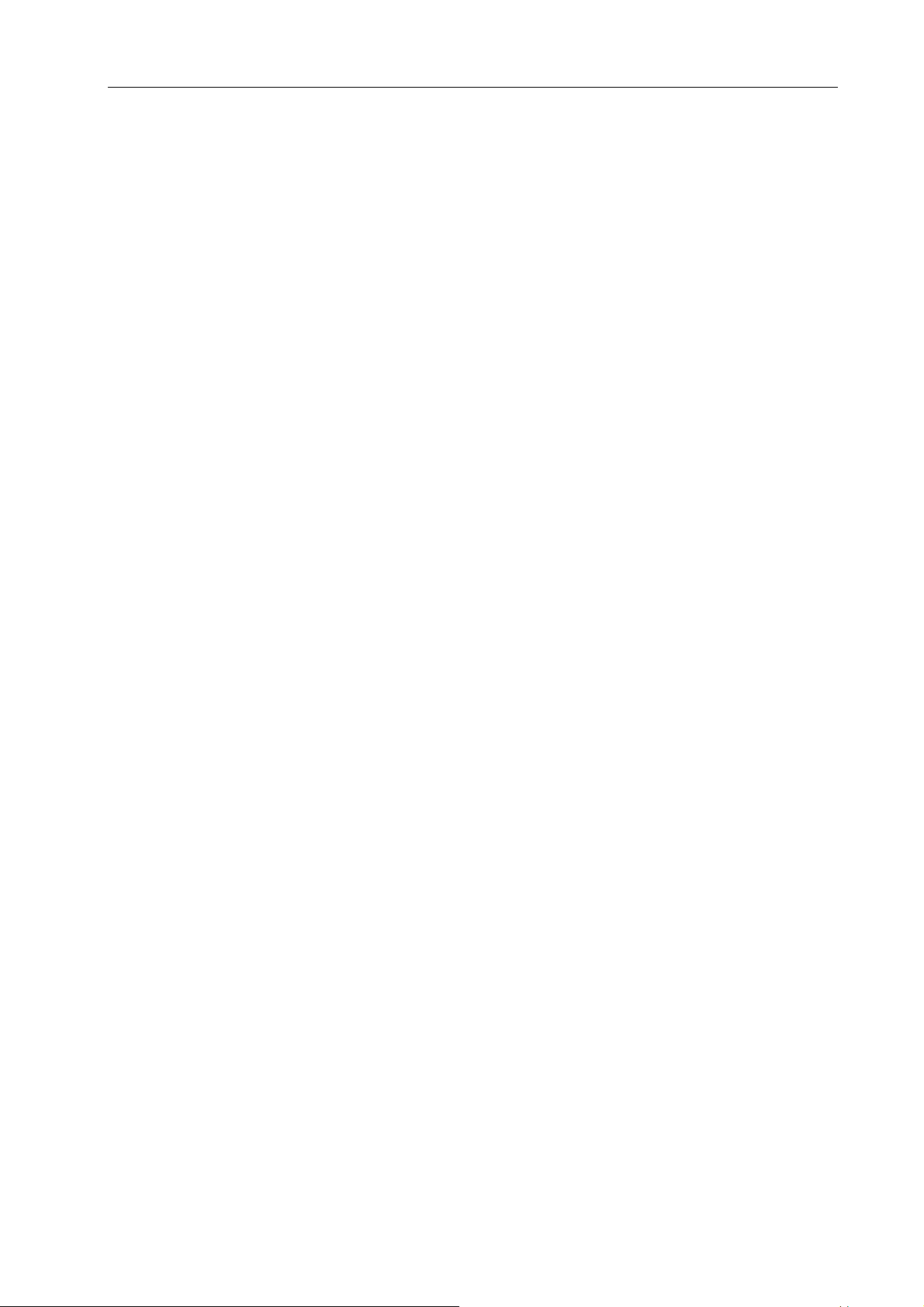
95
измерениях. В процессе измерений в положениях C2 и C1 все
значения углов записываются в рабочую память прибора.
Окончательная регистрация производится после линейных измерений.
При измерениях в положениях C2 и C1 можно выполнять по несколько
наведений на визирную цель. Окончательно регистрируется
осредненное значение.
”Инструкция по эксплуатации”
Выводы
При One-Face измерениях исключается влияние следующих
источников ошибок:
• градуировки лимбов и эксцентриситета;
• наклона оси вращения прибора;
• коллимации;
• наклона оси вращения прибора;
• Ошибки наведения и центрирования не компенсируются.
Page 96
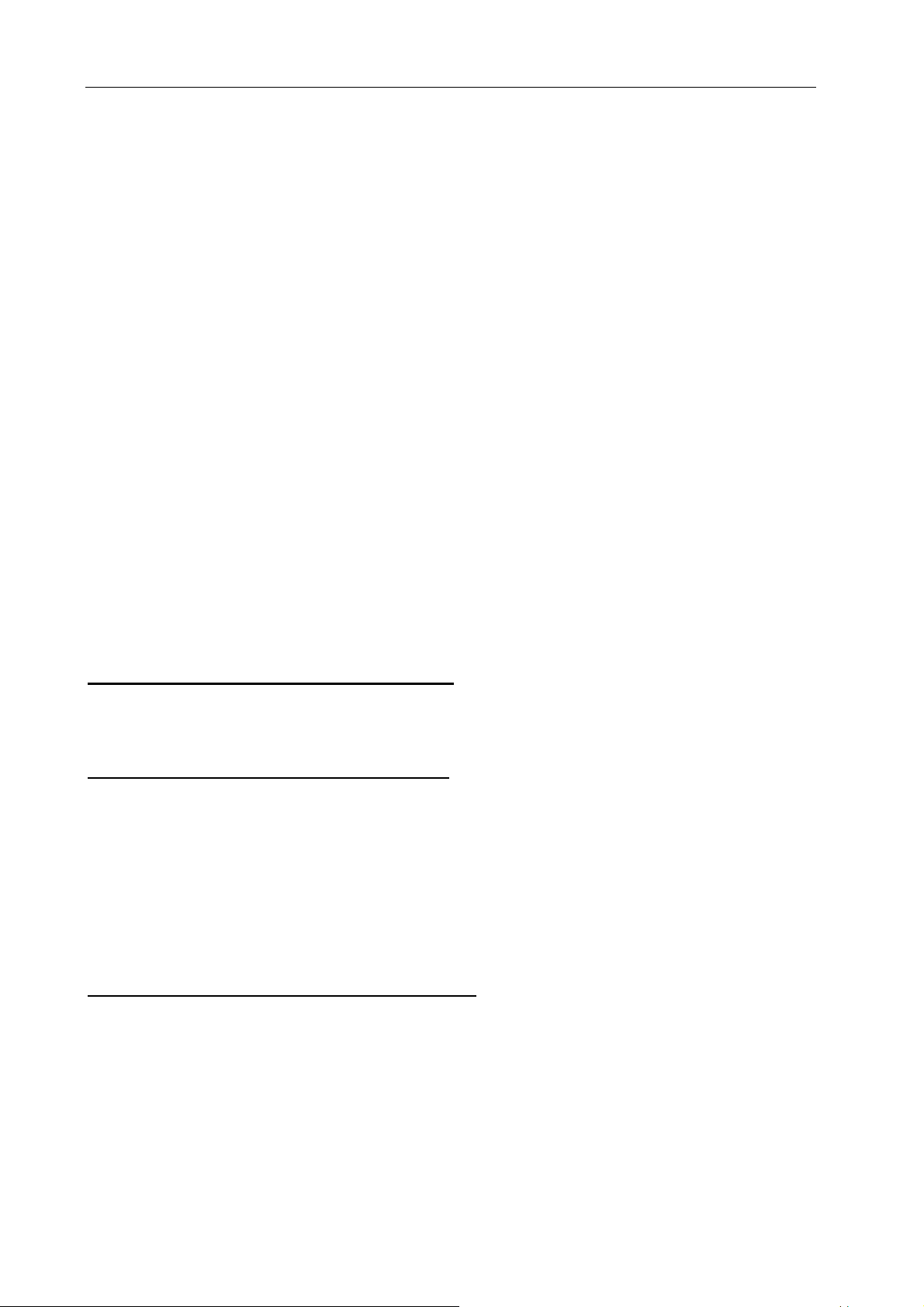
96
Trimble 5600
25. Система линейных измерений
Обзор
Модуль линейных измерений работает в инфракрасной области
электромагнитного спектра. Отраженный сигнал принимается
прибором и вычисляется разность фаз ушедшего на дистанцию и
отраженного сигналов. С помощью микропроцессора по фазовому
сдвигу вычисляется расстояние.
Измерение расстояний
Имеются следующие режимы линейных измерений:
• STD - стандартные измерения при неподвижном отражателе;
• FSTD - ускоренный режим стандартных измерений;
• D-bar - точные измерения при неподвижном отражателе
(вычисляется среднее арифметическое из серии измерений);
• TRK - измерения при подвижном отражателе.
Выбор режимов зависит от опыта наблюдателя и характера
выполняемой работы. Подробное описание этих режимов было
приведено выше.
Переключение между STD и FSTD
Оба режима выбираются нажатием клавиши STD. Режим измерений
(STD или FSTD) выбирается в зависимости от установок в MNU62.
Контроль отраженного сигнала
В приборах имеется автоматический контроль наличия отраженного
сигнала. Это особенно важно при работе в режиме TRK. Вне
зависимости от длины измеряемого расстояния и продолжительности
временной потери сигнала, расстояние обновляется через 0.4с после
получения отраженного сигнала. Приборы имеют широкий
измерительный луч. Это существенно упрощает линейные измерения
на больших расстояниях и разбивочные работы.
Функция Long Range (только 600M)
Если в Вашем приборе установлен дальномерный блок средней
мощности (Medium) или повышенной мощности (Large), можно
воспользоваться функцией Long Range (Длинное расстояние), выбрав
MNU16. Если включить эту функцию, то при измерении расстояний в
режимах STD и D-bar после нажатия клавиши A/M на дисплее будет
появляться надпись «Long Range».
Page 97
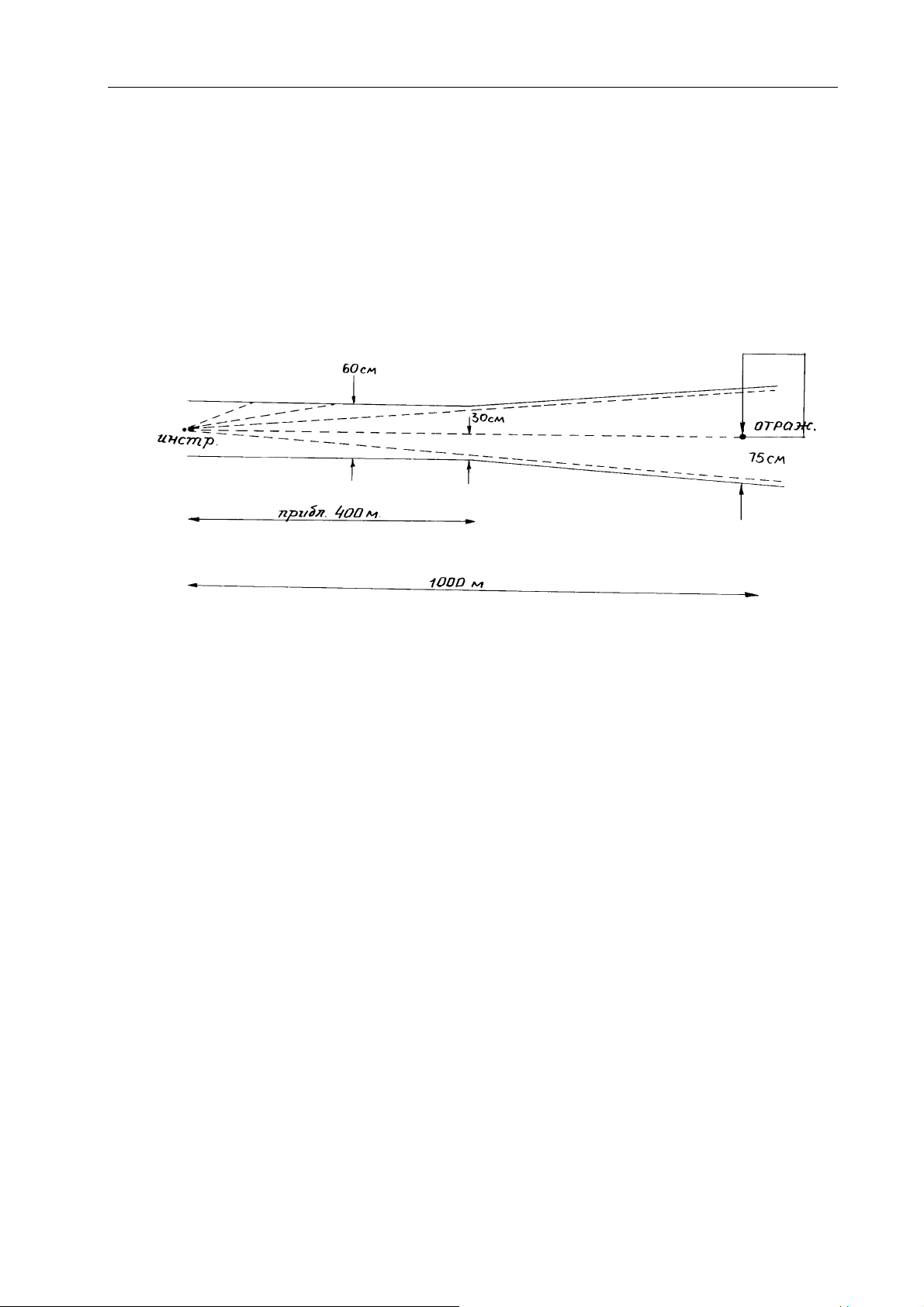
97
”Инструкция по эксплуатации”
Тестирование наведения
Включение/выключение этого теста возможно с помощью
переключателей Targ.test. Оставив включенным Targ.test (Targ.test
on), можно измерить координаты точки, над которой невозможно
установить отражатель (например, в углу здания или в центре
большого дерева). В этом случае расстояние может быть измерено до
доступной точки, а углы - после наведения трубы прибора на
недоступную точку. Допустимое линейное смещение 30 см/ 400 м или
75 см/1000 м.
Если Вы установите этот переключатель в положение Targ.test = off,
то при вращении тахеометра на экране будут показываться
координаты точек, вычисленные по новым углам и старому
расстоянию.
ПРЕДУПРЕЖДЕНИЕ! Этот тест создан для Вашей
безопасности и защищает от записи старых расстояний
при новых углах. При отключении этого теста возникает
возможность ошибки, если Вы забудете измерить
расстояние при наблюдении новой точки.
ROE (превышение недоступного объекта)
ROE-функция используется для определения превышения объекта, на
который невозможно установить отражатель. Для измерения ROE
отражатель устанавливается над точкой, расположенной в одной
вертикальной плоскости с недоступной точкой. После измерения
расстояния до отражателя можно определить превышение для любых
лежащих в одной вертикальной плоскости точек.
Превышение DHT (метка 10) определяется как разность отметок оси
вращения зрительной трубы и точки, на которую наведено
перекрестие сетки нитей.
Превышение VD (метка 49) вычисляется по формуле
Page 98
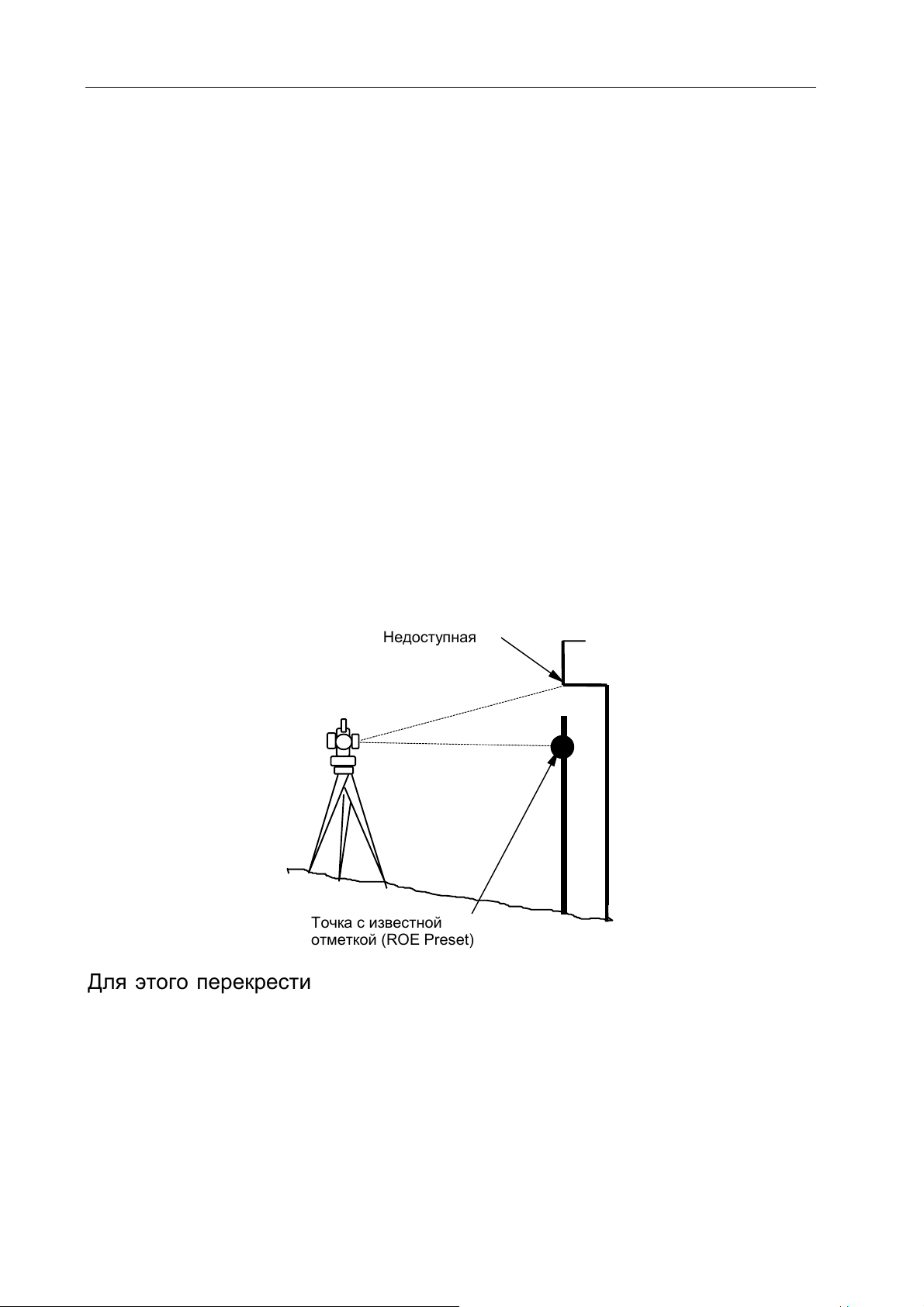
98
Trimble 5600
VD = DHT + IH - SH,
где IH (метка 3) - высота инструмента,
SH (метка 6) - высота отражателя.
Если ввести SH=0, то
VD = DHT + IH,
т.е. VD представляет собой превышение между точкой, относительно
которой измерена высота прибора, и точкой, на которую наведено
перекрестие сетки нитей трубы. Поэтому при выносе проектных
отметок рекомендуется вводить SH=0 и использовать VD. Тогда
перекрестие сетки нитей будет соответствовать проектному
положению выносимой точки.
Ввод в память прибора отметки станции ELE (метка 39), высоты
инструмента IH и высоты отражателя SH позволит получать на
дисплее отметки точек в выбранной системе высот. При
использовании для этого ROE-функции высота недоступной точки
(аналог высоты отражателя) неизвестна. Поэтому для вычисления
отметок недоступных точек следует указать отметку (или превышение)
любой точки, лежащей в одной вертикальной плоскости с
определяемыми точками .
Недоступная
Точка с известной
отметкой (ROE Preset)
Для этого перекрестие сетки нитей трубы следует навести на точку с
известной отметкой и воспользоваться MNU12 ROE preset.
Если ROE preset. не выполнялось, то вычисляется превышение
недоступной точки относительно отражателя.
Масштабный коэффициент UTM
Во всех приборах предусмотрена возможность ввода UTM универсального масштабного коэффициента проекции Меркатора.
UTM зависит от расположения объекта работ по отношению к осевому
Page 99
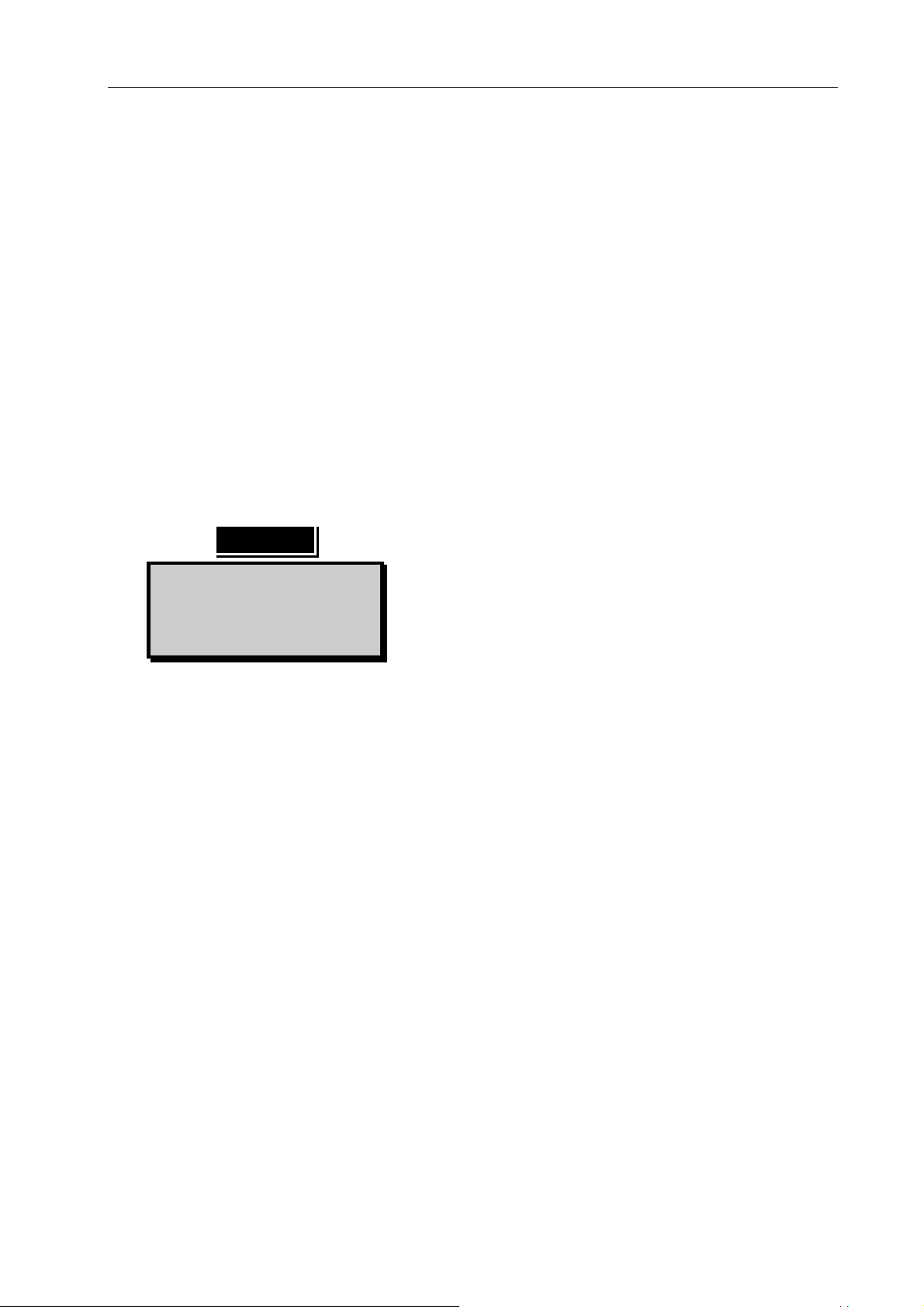
99
”Инструкция по эксплуатации”
меридиану 6-градусной зоны. Для изменения UTM используется
функция F43.
Tracklight
Tracklight - вспомогательное устройство для установки отражателя по
направлению измерительного луча прибора. Источник Tracklight
испускает мигающий трехцветный луч. Если помощник оказался слева
от измерительного луча - он видит зеленый мигающий луч, справа красный, в плоскости измерительного луча - белый. Источник
прекращает мигать в тот момент, когда прибор наведен на отражатель
и выполняются линейные измерения. Tracklight полезен при расчистке
визирок и работе в сумерках. Ширина измерительного луча 15 см/100
м, луча Tracklight - 10 м/100м. Блок Tracklight устанавливается в
гнездо на трубе. Т.к. Tracklight вставляется в гнездо, предназначенное
для внутренней батареи, то для работы прибора необходимо
подключить внешнюю батарею. Включается с помощью клавиши
Tracklight.
}
0 для отключения;
Tracklight 10:49
0 = OFF
1 = HIGH
2 = NORM
1 повышенная яркость;
2 нормальная яркость.
Tracklight может отключаться вместе с прибором. Особо отметим, что
при частом использовании повышенной яркости сокращается время
службы предохранителей. Рекомендуется использовать этот режим
только в условиях плохой видимости.
Page 100
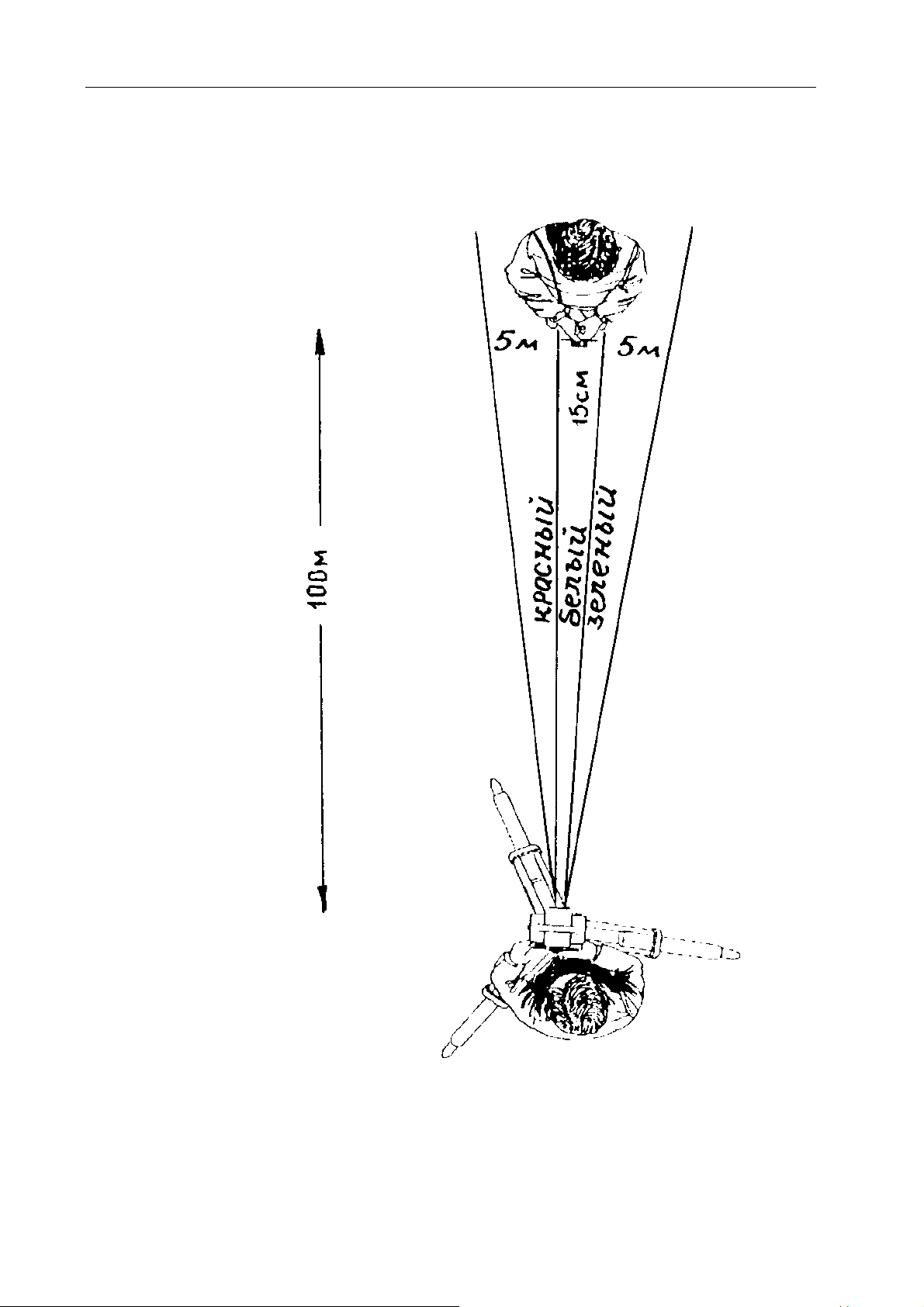
100
Trimble 5600
